NESTA PÁGINA
Exemplo: Controle da eleição de roteador designado pelo OSPF
Exemplo: configuração de uma adjacência multiárea para OSPFv3
Entendendo as áreas de stub osPF, áreas totalmente stubby e áreas não tão stubby
Exemplo: Configuração de stub de OSPF e áreas totalmente stubby
Exemplo: Configuração de stubs OSPFv3 e áreas totalmente stubby
Exemplo: Configuração de áreas não tão stubby do OSPFv3 com filtragem
Exemplo: configuração de links virtuais OSPF para conectar áreas não descontiguosas
Configuração de áreas de OSPF
Entendendo as áreas de OSPF
No OSPF, um único sistema autônomo (AS) pode ser dividido em grupos menores chamados áreas. Isso reduz o número de anúncios de estado de enlace (LSAs) e outros tráfegos aéreos OSPF enviados na rede, e reduz o tamanho do banco de dados de topologia que cada roteador deve manter. Os dispositivos de roteamento que participam do roteamento OSPF executam uma ou mais funções com base em sua localização na rede.
Este tópico descreve os seguintes tipos de área OSPF e funções de dispositivo de roteamento:
- Áreas
- Roteadores de borda de área
- Áreas de backbone
- Roteadores de limite AS
- Roteador backbone
- Roteador interno
- Áreas de Stub
- Áreas não tão stubby
- Áreas de trânsito
- Tipos de área osPF e LSAs aceitos
Áreas
Uma área é um conjunto de redes e hosts dentro de um AS que foram agrupados administrativamente. Recomendamos que você configure uma área como uma coleção de redes sub-redes sub-redes IP contíguas. Os dispositivos de roteamento que estão totalmente dentro de uma área são chamados de roteadores internos. Todas as interfaces em roteadores internos estão diretamente conectadas a redes dentro da área.
A topologia de uma área está oculta do resto do AS, reduzindo significativamente o tráfego de roteamento no AS. Além disso, o roteamento dentro da área é determinado apenas pela topologia da área, fornecendo à área alguma proteção contra dados de roteamento ruins.
Todos os dispositivos de roteamento em uma área têm bancos de dados de topologia idênticos.
Roteadores de borda de área
Os dispositivos de roteamento que pertencem a mais de uma área e conectam uma ou mais áreas de OSPF à área de backbone são chamados de roteadores de fronteira de área (ABRs). Pelo menos uma interface está dentro do backbone, enquanto outra interface está em outra área. Os ABRs também mantêm um banco de dados topológico separado para cada área à qual estão conectados.
Áreas de backbone
Uma área de backbone OSPF consiste em todas as redes na área ID 0.0.0.0, seus dispositivos de roteamento conectados e todos os ABRs. O backbone em si não tem ABRs. O backbone distribui informações de roteamento entre áreas. O backbone é simplesmente outra área, de modo que as regras e as regras das áreas se aplicam: um dispositivo de roteamento que está diretamente conectado ao backbone é um roteador interno no backbone, e a topologia do backbone está oculta das outras áreas do AS.
Os dispositivos de roteamento que compõem o backbone devem ser fisicamente contíguos. Caso não estejam, você deve configurar links virtuais para criar a aparência da conectividade do backbone. Você pode criar links virtuais entre dois ABRs que tenham uma interface para uma área nãobackbone comum. O OSPF trata dois dispositivos de roteamento acompanhados por um link virtual como se estivessem conectados a uma rede ponto a ponto sem números.
Roteadores de limite AS
Os dispositivos de roteamento que trocam informações de roteamento com dispositivos de roteamento em redes não-OSPF são chamados de roteadores de limite AS. Eles anunciam rotas aprendidas externamente em todo o OSPF AS. Dependendo da localização do roteador de limite AS na rede, ele pode ser um ABR, um roteador de backbone ou um roteador interno (com exceção das áreas de stub). Os roteadores internos em uma área de stub não podem ser um roteador de limite AS porque as áreas de stub não podem conter nenhum LSAs tipo 5.
Os dispositivos de roteamento dentro da área onde reside o roteador de limite AS conhecem o caminho para esse roteador de limite AS. Qualquer dispositivo de roteamento fora da área só conhece o caminho para a ABR mais próxima que está na mesma área onde o roteador de limite AS reside.
Roteador backbone
Os roteadores backbone são dispositivos de roteamento que têm uma ou mais interfaces conectadas à área de backbone OSPF (área ID 0.0.0.0).
Roteador interno
Os dispositivos de roteamento que se conectam a apenas uma área de OSPF são chamados de roteadores internos. Todas as interfaces em roteadores internos estão diretamente conectadas a redes em uma única área.
Áreas de Stub
As áreas de Stub são áreas pelas quais ou em que os anúncios externos de AS não estão inundados. Você pode querer criar áreas de stub quando grande parte do banco de dados topológico consiste em anúncios externos DE. Isso reduz o tamanho das bases de dados topológicas e, portanto, a quantidade de memória necessária nos roteadores internos na área de stub.
Os dispositivos de roteamento em uma área de stub dependem das rotas padrão originadas pela ABR da área para chegar a destinos externos de AS. Você deve configurar a opção default-metric na ABR antes que ela anuncie uma rota padrão. Uma vez configurada, a ABR anuncia uma rota padrão no lugar das rotas externas que não estão sendo anunciadas dentro da área de stub, para que os dispositivos de roteamento na área de stub possam chegar a destinos fora da área.
As seguintes restrições se aplicam a áreas de stub: você não pode criar um link virtual por uma área de stub, uma área de stub não pode conter um roteador de limite AS, o backbone não pode ser uma área de stub e você não pode configurar uma área como uma área de stub e uma área não tão stubby.
Áreas não tão stubby
Uma área de stub osPF não tem rotas externas, portanto, você não pode redistribuir de outro protocolo em uma área de stub. Uma área não tão grande (NSSA) permite que rotas externas sejam inundadas dentro da área. Essas rotas são então vazados para outras áreas. No entanto, rotas externas de outras áreas ainda não entram no NSSA.
A seguinte restrição se aplica aos NSSAs: você não pode configurar uma área como uma área de stub e um NSSA.
Áreas de trânsito
As áreas de trânsito são usadas para passar tráfego de uma área adjacente para o backbone (ou para outra área se o backbone estiver a mais de dois saltos de distância de uma área). O tráfego não se origina, nem é destinado à área de trânsito.
Tipos de área osPF e LSAs aceitos
A tabela a seguir fornece detalhes sobre os tipos de área de OSPF e LSAs aceitos:
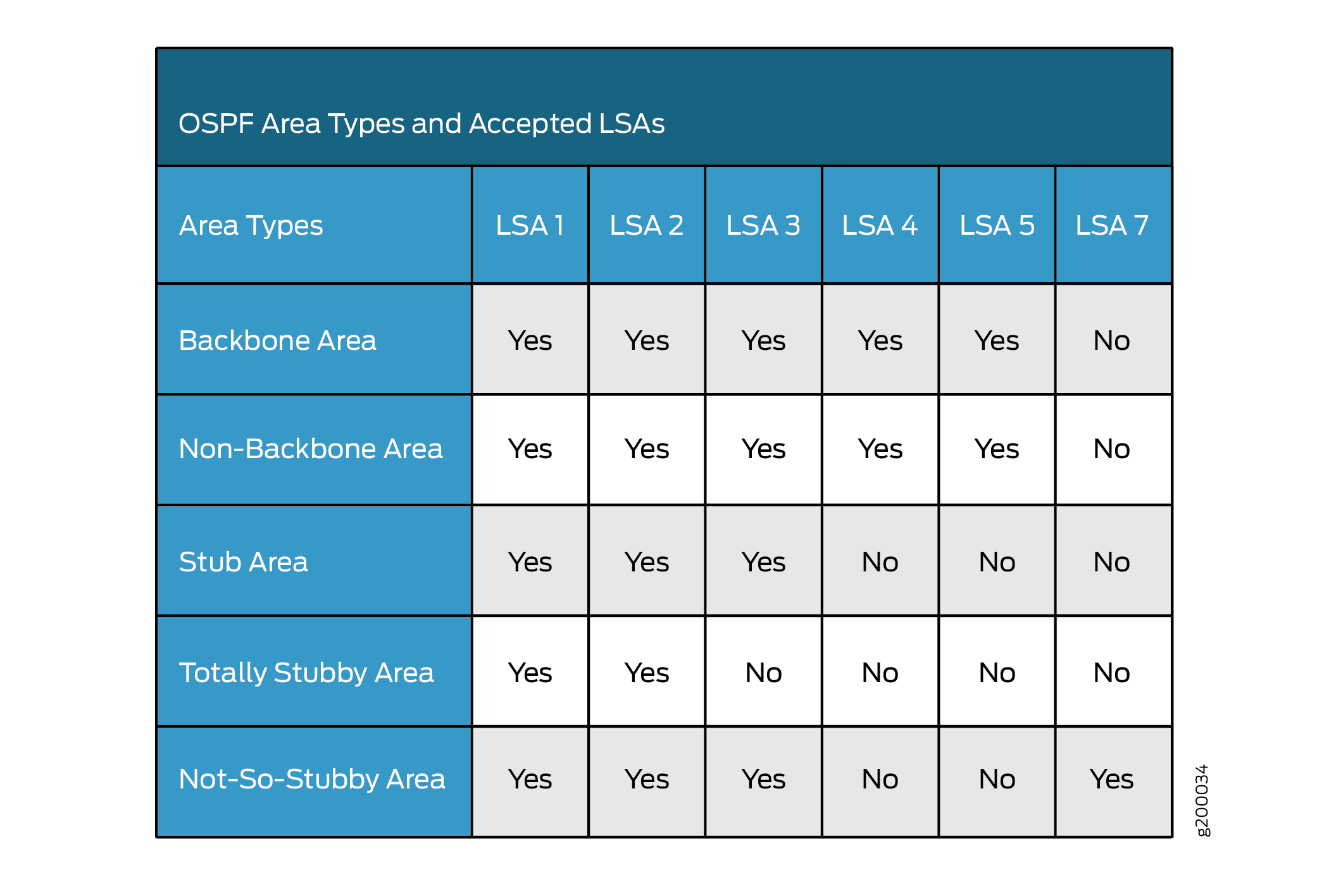
Visão geral do roteador designado para OSPF
Grandes LANs que têm muitos dispositivos de roteamento e, portanto, muitas adjacências OSPF podem produzir tráfego pesado de pacotes de controle à medida que anúncios de estado de enlace (LSAs) são inundados em toda a rede. Para aliviar o potencial problema de tráfego, o OSPF usa roteadores designados em todas as redes multiacesso (tipos de redes multiacessos broadcast e nãotransmitidas [NBMA]). Em vez de transmitir LSAs para todos os seus vizinhos OSPF, os dispositivos de roteamento enviam seus LSAs para o roteador designado. Cada rede multiacesso tem um roteador designado, que executa duas funções principais:
Originar anúncios de enlaces de rede em nome da rede.
Estabeleça adjacências com todos os dispositivos de roteamento na rede, participando assim da sincronização dos bancos de dados de estado do enlace.
Nas LANs, a eleição do roteador designado ocorre quando a rede OSPF é inicialmente estabelecida. Quando os primeiros links OSPF estão ativos, o dispositivo de roteamento com o mais alto identificador de roteador (definido pelo valor de configuração de id do roteador , que normalmente é o endereço IP do dispositivo de roteamento, ou o endereço loopback) é eleito o roteador designado. O dispositivo de roteamento com o segundo maior identificador de roteador é eleito o roteador designado para backup. Se o roteador designado falhar ou perder a conectividade, o roteador designado de backup assume sua função e uma nova eleição de roteador designado para backup ocorre entre todos os roteadores da rede OSPF.
O OSPF usa o identificador do roteador para duas finalidades principais: eleger um roteador designado, a menos que você especifique manualmente um valor de prioridade e identificar o dispositivo de roteamento do qual um pacote é originado. Na eleição de roteador designado, as prioridades do roteador são avaliadas primeiro, e o dispositivo de roteamento com maior prioridade é eleito roteador designado. Se o roteador priorizar o empate, o dispositivo de roteamento com o mais alto identificador de roteador, que normalmente é o endereço IP do dispositivo de roteamento, é escolhido como o roteador designado. Se você não configurar um identificador de roteador, o endereço IP da primeira interface a ficar on-line será usado. Esta é geralmente a interface de loopback. Caso contrário, a primeira interface de hardware com um endereço IP é usada.
Pelo menos um dispositivo de roteamento em cada rede ip lógica ou sub-rede deve ser elegível para ser o roteador designado para OSPFv2. Pelo menos um dispositivo de roteamento em cada link lógico deve ser elegível para ser o roteador designado para o OSPFv3.
Por padrão, os dispositivos de roteamento têm uma prioridade de 128. Uma prioridade de 0 marca o dispositivo de roteamento como inelegibilidade para se tornar o roteador designado. Uma prioridade de 1 significa que o dispositivo de roteamento tem a menor chance de se tornar um roteador designado. Uma prioridade do 255 significa que o dispositivo de roteamento é sempre o roteador designado.
Exemplo: configuração de um identificador de roteador OSPF
Este exemplo mostra como configurar um identificador de roteador OSPF.
Requisitos
Antes de começar:
Identificar as interfaces no dispositivo de roteamento que participarão do OSPF. Você deve habilitar o OSPF em todas as interfaces dentro da rede em que o tráfego OSPF deve viajar.
Configure as interfaces do dispositivo. Veja o guia de usuário de interfaces para dispositivos de segurança
Visão geral
O identificador do roteador é usado pelo OSPF para identificar o dispositivo de roteamento do qual um pacote se originou. O Junos OS seleciona um identificador de roteador de acordo com o seguinte conjunto de regras:
Por padrão, o Junos OS seleciona o endereço IP físico mais baixo configurado de uma interface como identificador do roteador.
Se uma interface de loopback estiver configurada, o endereço IP da interface de loopback se tornará o identificador do roteador.
Se várias interfaces de loopback forem configuradas, o endereço de loopback mais baixo se tornará o identificador do roteador.
Se um identificador de roteador estiver explicitamente configurado usando a
router-id addressdeclaração sob o nível de[edit routing-options]hierarquia, as três regras acima serão ignoradas.
1. O comportamento do identificador de roteador descrito aqui é bom mesmo quando configurado sob [edit routing-instances routing-instance-name routing-options] e [edit logical-systems logical-system-name routing-instances routing-instance-name routing-options] níveis hierárquicos.
2. Se o identificador do roteador for modificado em uma rede, os anúncios de estado de link (LSAs) anunciados pelo identificador do roteador anterior serão retidos no banco de dados OSPF até que o intervalo de retransmissão de LSA seja cronometrado. Por isso, é recomendável configurar explicitamente o identificador do roteador sob o nível hierárquico [edit routing-options] para evitar comportamentos imprevisíveis se o endereço da interface em uma interface de loopback mudar.
Neste exemplo, você configura o identificador de roteador OSPF configurando seu valor de ID do roteador para o endereço IP do dispositivo, que é 192.0.2.24.
Configuração
Configuração rápida da CLI
Para configurar rapidamente um identificador de roteador OSPF, copiar os seguintes comandos, cole-os em um arquivo de texto, remover quaisquer quebras de linha, alterar quaisquer detalhes necessários para combinar com a configuração da sua rede, copiar e colar os comandos no CLI no nível de hierarquia [editar] e então entrar no commit modo de configuração.
[edit] set routing-options router-id 192.0.2.24
Procedimento
Procedimento passo a passo
Para configurar um identificador de roteador OSPF:
Configure o identificador do roteador OSPF inserindo o valor da
[router-id]configuração.[edit] user@host# set routing-options router-id 192.0.2.24
Se você terminar de configurar o dispositivo, confirme a configuração.
[edit] user@host# commit
Resultados
Confirme sua configuração inserindo o show routing-options router-id comando. Se a saída não exibir a configuração pretendida, repita as instruções neste exemplo para corrigir a configuração.
user@host# show routing-options router-id router-id 192.0.2.24;
Verificação
Depois de configurar o ID do roteador e ativar o OSPF no dispositivo de roteamento, o ID do roteador é referenciado por vários comandos de modo operacional OSPF que você pode usar para monitorar e solucionar problemas do protocolo OSPF. Os campos de ID do roteador estão claramente marcados na saída.
Exemplo: Controle da eleição de roteador designado pelo OSPF
Este exemplo mostra como controlar a eleição de roteador designado pelo OSPF.
Requisitos
Antes de começar:
Configure as interfaces do dispositivo. Consulte o guia de usuário de interfaces para dispositivos de segurança.
Configure os identificadores do roteador para os dispositivos em sua rede OSPF. Veja exemplo: configuração de um identificador de roteador OSPF.
Visão geral
Este exemplo mostra como controlar a eleição de roteador designado pelo OSPF. No exemplo, você define a interface OSPF para ge-/0/0/1 e a prioridade do dispositivo para 200. Quanto maior o valor da prioridade, maior a probabilidade de o dispositivo de roteamento se tornar o roteador designado.
Por padrão, os dispositivos de roteamento têm uma prioridade de 128. Uma prioridade de 0 marca o dispositivo de roteamento como inelegibilidade para se tornar o roteador designado. Uma prioridade de 1 significa que o dispositivo de roteamento tem a menor chance de se tornar um roteador designado.
Configuração
Configuração rápida da CLI
Para configurar rapidamente uma eleição de roteador designado pelo OSPF, copiar os seguintes comandos, cole-os em um arquivo de texto, remover quaisquer quebras de linha, alterar quaisquer detalhes necessários para combinar com a configuração da sua rede, copiar e colar os comandos no CLI no nível de hierarquia [editar] e então entrar no commit modo de configuração.
[edit] set protocols ospf area 0.0.0.3 interface ge-0/0/1 priority 200
Procedimento
Procedimento passo a passo
Para controlar a eleição de roteador designado pelo OSPF:
Configure uma interface OSPF e especifique a prioridade do dispositivo.
Nota:Para especificar uma interface OSPFv3, inclua a
ospf3declaração no nível de[edit protocols]hierarquia.[edit] user@host# set protocols ospf area 0.0.0.3 interface ge-0/0/1 priority 200
Se você terminar de configurar o dispositivo, confirme a configuração.
[edit] user@host# commit
Resultados
Confirme sua configuração inserindo o show protocols ospf comando. Se a saída não exibir a configuração pretendida, repita as instruções neste exemplo para corrigir a configuração.
user@host# show protocols ospf
area 0.0.0.3 {
interface ge-0/0/1.0 {
priority 200;
}
}
Para confirmar sua configuração OSPFv3, entre no show protocols ospf3 comando.
Verificação
Confirme se a configuração está funcionando corretamente.
Verificação da eleição de roteador designado
Propósito
Com base na prioridade que você configurou para uma interface OSPF específica, você pode confirmar o endereço do roteador designado da área. O dr ID, DR ou campo DR-ID exibe o endereço do roteador designado da área. O campo BDR ID, BDR ou BDR-ID exibe o endereço do roteador designado para backup.
Ação
A partir do modo operacional, insira o show ospf interface e os show ospf neighbor comandos para o OSPFv2 e insira o show ospf3 interface e os show ospf3 neighbor comandos para o OSPFv3.
Entenda as áreas de OSPF e áreas de backbone
As redes OSPF em um sistema autônomo (AS) são agrupadas administrativamente em áreas. Cada área dentro de um AS opera como uma rede independente e tem uma ID de área exclusiva de 32 bits, que funciona como um endereço de rede. Em uma área, o banco de dados de topologia contém apenas informações sobre a área, os anúncios de estado de link (LSAs) são inundados apenas para nós dentro da área, e as rotas são computadas apenas dentro da área. A topologia de uma área está oculta do resto do AS, reduzindo significativamente o tráfego de roteamento no AS. As sub-redes são divididas em outras áreas, que são conectadas para formar toda a rede principal. Os dispositivos de roteamento que estão totalmente dentro de uma área são chamados de roteadores internos. Todas as interfaces em roteadores internos estão diretamente conectadas a redes dentro da área.
A área central de um AS, chamada de área de backbone, tem uma função especial e é sempre atribuída a área ID 0.0.0.0.0. (Em uma rede simples de área única, esta também é a ID da área.) Os IDs de área são identificadores numéricos exclusivos, em notação decimal pontilhada, mas não são endereços IP. Os IDs de área só precisam ser exclusivos dentro de um AS. Todas as outras redes ou áreas no AS devem estar diretamente conectadas à área de backbone por um dispositivo de roteamento que tenha interfaces em mais de uma área. Esses dispositivos de roteamento de conexão são chamados de roteadores de área de borda (ABRs). A Figura 1 mostra uma topologia OSPF de três áreas conectadas por dois ABRs.
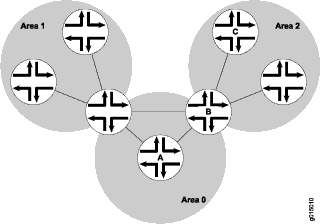
Como todas as áreas são adjacentes à área do backbone, os roteadores OSPF enviam todo o tráfego não destinado à sua própria área através da área do backbone. Os ABRs na área de backbone são então responsáveis por transmitir o tráfego através da ABR apropriada para a área de destino. Os ABRs resumem os registros de estado do enlace de cada área e anunciam resumos de endereços de destino para áreas vizinhas. Os anúncios contêm a ID da área em que cada destino está, de modo que os pacotes sejam roteados para a ABR apropriada. Por exemplo, nas áreas de OSPF mostradas na Figura 1, os pacotes enviados do roteador A ao roteador C são automaticamente roteados por ABR B.
O Junos OS oferece suporte à detecção ativa de backbone. A detecção ativa de backbone é implementada para verificar se os ABRs estão conectados ao backbone. Se a conexão com a área do backbone for perdida, a métrica padrão do dispositivo de roteamento não será anunciada, redirecionando efetivamente o tráfego através de outra ABR com uma conexão válida com o backbone. A detecção ativa de backbone permite o trânsito por uma ABR sem conexão de backbone ativa. Uma ABR anuncia a outros dispositivos de roteamento que é uma ABR mesmo se a conexão com o backbone estiver baixa, para que os vizinhos possam considerá-lo para rotas interáreas.
Uma restrição de OSPF exige que todas as áreas sejam conectadas diretamente à área do backbone para que os pacotes possam ser devidamente roteados. Todos os pacotes são roteados primeiro para a área de backbone por padrão. Os pacotes destinados a uma área diferente da área do backbone são então encaminhados para a ABR apropriada e para o host remoto dentro da área de destino.
Em grandes redes com muitas áreas, nas quais a conectividade direta entre todas as áreas e a área do backbone é fisicamente difícil ou impossível, você pode configurar links virtuais para conectar áreas não contiguosas. Os links virtuais usam uma área de trânsito que contém dois ou mais ABRs para passar o tráfego de rede de uma área adjacente para outra. Por exemplo, a Figura 2 mostra um enlace virtual entre uma área nãotiguosa e a área do backbone por uma área conectada a ambos.
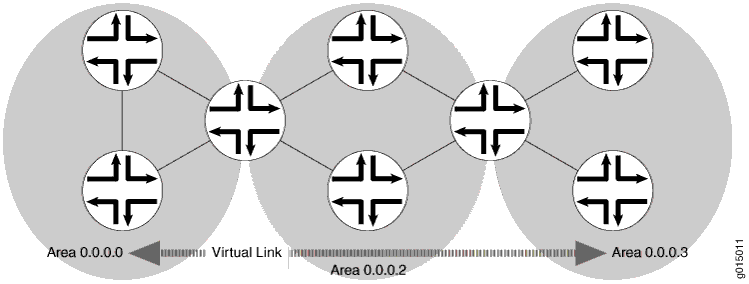 virtual
virtual
Na topologia mostrada na Figura 2, um link virtual é estabelecido entre a área 0.0.0.3 e a área de backbone através da área 0.0.0.2. Todo o tráfego de saída destinado a outras áreas é roteado pela área 0.0.0.2 até a área de backbone e, em seguida, para a ABR apropriada. Todo o tráfego de entrada destinado à área 0.0.0.3 é roteado para a área de backbone e depois pela área 0.0.0.2.
Exemplo: configuração de uma rede OSPF de área única
Este exemplo mostra como configurar uma rede OSPF de área única.
Requisitos
Antes de começar:
Configure as interfaces do dispositivo. Consulte o guia de usuário de interfaces para dispositivos de segurança.
Configure os identificadores do roteador para os dispositivos em sua rede OSPF. Veja exemplo: configuração de um identificador de roteador OSPF.
Visão geral
Para ativar o OSPF em uma rede, você deve habilitar o protocolo OSPF em todas as interfaces dentro da rede em que o tráfego OSPF deve viajar. Para habilitar o OSPF, você deve configurar uma ou mais interfaces no dispositivo dentro de uma área de OSPF. Assim que as interfaces estiverem configuradas, os OSPF LSAs são transmitidos em todas as interfaces habilitadas para OSPF, e a topologia de rede é compartilhada em toda a rede.
Em um sistema autônomo (AS), a área de backbone é sempre atribuída à área ID 0.0.0.0 (dentro de uma rede simples e de área única, esta também é a ID da área). Os IDs de área são identificadores numéricos exclusivos, em notação decimal pontilhada. Os IDs de área só precisam ser exclusivos dentro de um AS. Todas as outras redes ou áreas no AS devem estar diretamente conectadas à área de backbone por roteadores de fronteira de área que tenham interfaces em mais de uma área. Você também deve criar uma área de backbone se sua rede consiste em várias áreas. Neste exemplo, você cria a área do backbone e adiciona interfaces, como ge-0/0/0, conforme necessário para a área de OSPF.
Para usar o OSPF no dispositivo, você deve configurar pelo menos uma área de OSPF, como a mostrada na Figura 3.
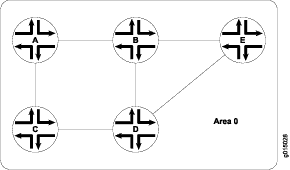
Topologia
Configuração
Configuração rápida da CLI
Para configurar rapidamente uma rede OSPF de área única, copiar os seguintes comandos, cole-os em um arquivo de texto, remover quaisquer quebras de linha, alterar quaisquer detalhes necessários para combinar com a configuração da sua rede, copiar e colar os comandos no CLI no nível de hierarquia [editar] e então entrar no commit modo de configuração.
[edit] set protocols ospf area 0.0.0.0 interface ge-0/0/0
Procedimento
Procedimento passo a passo
Para configurar uma rede OSPF de área única:
Configure a rede OSPF de área única especificando o ID da área e a interface associada.
Nota:Para uma rede OSPFv3 de área única, inclua a
ospf3declaração no nível de[edit protocols]hierarquia.[edit] user@host# set protocols ospf area 0.0.0.0 interface ge-0/0/0
Se você terminar de configurar o dispositivo, confirme a configuração.
[edit] user@host# commit
Resultados
Confirme sua configuração inserindo o show protocols ospf comando. Se a saída não exibir a configuração pretendida, repita as instruções neste exemplo para corrigir a configuração.
user@host# show protocols ospf
area 0.0.0.0 {
interface ge-0/0/0.0;
}
Para confirmar sua configuração OSPFv3, entre no show protocols ospf3 comando.
Verificação
Confirme se a configuração está funcionando corretamente.
Verificando as interfaces na área
Propósito
Verifique se a interface para OSPF ou OSPFv3 foi configurada para a área apropriada. Confirme que o campo de área exibe o valor que você configurou.
Ação
A partir do modo operacional, insira o show ospf interface comando para o OSPFv2 e insira o show ospf3 interface comando para o OSPFv3.
Exemplo: configuração de uma rede OSPF multiárea
Este exemplo mostra como configurar uma rede OSPF multiárea. Para reduzir a manutenção de tráfego e topologia dos dispositivos em um sistema autônomo (AS) OSPF, você pode agrupar os dispositivos de roteamento habilitados para OSPF em várias áreas.
Requisitos
Antes de começar:
Configure as interfaces do dispositivo. Consulte o guia de usuário de interfaces para dispositivos de segurança.
Configure os identificadores do roteador para os dispositivos em sua rede OSPF. Veja exemplo: configuração de um identificador de roteador OSPF.
Controle OSPF designado para eleição de roteador. Veja exemplo: Controle da eleição de roteador designado pelo OSPF
Configure uma rede OSPF de área única. Veja exemplo: configuração de uma rede OSPF de área única.
Visão geral
Para ativar o OSPF em uma rede, você deve habilitar o protocolo OSPF em todas as interfaces dentro da rede em que o tráfego OSPF deve viajar. Para habilitar o OSPF, você deve configurar uma ou mais interfaces no dispositivo dentro de uma área de OSPF. Assim que as interfaces estiverem configuradas, os OSPF LSAs são transmitidos em todas as interfaces habilitadas para OSPF, e a topologia de rede é compartilhada em toda a rede.
Cada área de OSPF consiste em dispositivos de roteamento configurados com o mesmo número de área. Na Figura 4, o roteador B reside na área de backbone do AS. A área de backbone é sempre atribuída à área ID 0.0.0.0. (Todos os IDs de área devem ser exclusivos dentro de um AS.) Todas as outras redes ou áreas no AS devem estar diretamente conectadas à área de backbone por um roteador que tenha interfaces em mais de uma área. Neste exemplo, esses roteadores de borda de área são A, C, D e E. Você cria uma área adicional (área 2) e atribuí-la à área única ID 0.0.0.2 e, em seguida, adiciona interface ge-0/0/0 à área de OSPF.
Para reduzir a manutenção de tráfego e topologia dos dispositivos em um AS OSPF, você pode agrupa-los em várias áreas, conforme mostrado na Figura 4. Neste exemplo, você cria a área do backbone, cria uma área adicional (área 2) e atribua a ela uma área única ID 0.0.0.2, e configura o Dispositivo B como roteador de borda de área, onde a interface ge-0/0/0 participa da área 0 e interface ge-0/2 participa na área DEPF 2.
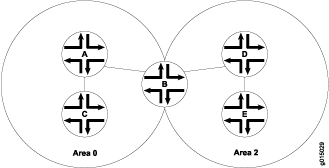 de rede OSPF multiárea típica
de rede OSPF multiárea típica
Topologia
Configuração
Procedimento
Configuração rápida da CLI
Para configurar rapidamente uma rede OSPF multiarea, copiar os seguintes comandos, cole-os em um arquivo de texto, remover quaisquer quebras de linha, alterar quaisquer detalhes necessários para combinar com a configuração da sua rede, copiar e colar os comandos no CLI no nível de hierarquia [editar] e então entrar no commit modo de configuração.
Dispositivo A
[edit] set protocols ospf area 0.0.0.0 interface ge-0/0/0 set protocols ospf area 0.0.0.0 interface ge-0/0/1
Dispositivo C
[edit] set protocols ospf area 0.0.0.0 interface ge-0/0/0
Dispositivo B
[edit] set protocols ospf area 0.0.0.0 interface ge-0/0/0 set protocols ospf area 0.0.0.2 interface ge-0/0/2
Dispositivo D
[edit] set protocols ospf area 0.0.0.2 interface ge-0/0/0 set protocols ospf area 0.0.0.2 interface ge-0/0/2
Dispositivo E
[edit] set protocols ospf area 0.0.0.2 interface ge-0/0/2
Procedimento passo a passo
Para configurar uma rede OSPF multiárea:
Configure a área do backbone.
Nota:Para uma rede OSPFv3, inclua a
ospf3declaração no nível de[edit protocols]hierarquia.[edit] user@A# set protocols ospf area 0.0.0.0 interface ge-0/0/0 user@A# set protocols ospf area 0.0.0.0 interface ge-0/0/1
[edit] user@C# set protocols ospf area 0.0.0.0 interface ge-0/0/0
[edit] user@B# set protocols ospf area 0.0.0.0 interface ge-0/0/0
Configure uma área adicional para sua rede OSPF.
Nota:Para uma rede OSPFv3 multiárea, inclua a
ospf3declaração no nível de[edit protocols]hierarquia.[edit] user@host# set protocols ospf area 0.0.0.2 interface ge-0/0/0 user@D# set protocols ospf area 0.0.0.2 interface ge-0/0/2
[edit] user@E# set protocols ospf area 0.0.0.2 interface ge-0/0/2
Se você terminar de configurar o dispositivo, confirme a configuração.
[edit] user@host# commit
Resultados
Confirme sua configuração inserindo o show protocols ospf comando. Se a saída não exibir a configuração pretendida, repita as instruções neste exemplo para corrigir a configuração.
user@host# show protocols ospf
area 0.0.0.0 {
interface ge-0/0/0.0;
interface ge-0/0/1.0;
}
user@C# show protocols ospf
area 0.0.0.0 {
interface ge-0/0/0.0;
}
user@B# show protocols ospf
area 0.0.0.0 {
interface ge-0/0/0.0;
}
area 0.0.0.2 {
interface ge-0/0/2.0;
}
user@D# show protocols ospf
area 0.0.0.2 {
interface ge-0/0/0.0;
interface ge-0/0/2.0;
}
user@E# show protocols ospf
area 0.0.0.2 {
interface ge-0/0/2.0;
}
Para confirmar sua configuração OSPFv3, entre no show protocols ospf3 comando.
Verificação
Confirme se a configuração está funcionando corretamente.
Verificando as interfaces na área
Propósito
Verifique se a interface para OSPF ou OSPFv3 foi configurada para a área apropriada. Confirme que o campo de área exibe o valor que você configurou.
Ação
A partir do modo operacional, insira o show ospf interface comando para o OSPFv2 e insira o show ospf3 interface comando para o OSPFv3.
Entendendo a adjacência multiárea para OSPF
Por padrão, uma única interface pode pertencer a apenas uma área de OSPF. No entanto, em algumas situações, você pode querer configurar uma interface para pertencer a mais de uma área. Isso permite que o enlace correspondente seja considerado um enlace intraárea em várias áreas e seja preferido em outros caminhos intraáreas de alto custo. Por exemplo, você pode configurar uma interface para pertencer a várias áreas com um enlace de backbone de alta velocidade entre dois roteadores de borda de área (ABRs) para que você possa criar adjacências multiáreas que pertencem a diferentes áreas.
No Junos OS Release 9.2 e posterior, você pode configurar uma interface lógica para pertencer a mais de uma área OSPFv2. O suporte para o OSPFv3 foi introduzido no Junos OS Release 9.4. Conforme definido na RFC 5185, OSPF Multi-Area Adjacency, os ABRs estabelecem várias adjacências pertencentes a diferentes áreas na mesma interface lógica. Cada adjacência multiárea é anunciada como um link de ponto a ponto sem números na área configurada pelos roteadores conectados ao link. Para cada área, uma das interfaces lógicas é tratada como primária, e as interfaces restantes que estão configuradas para a área são designadas como secundárias.
Qualquer interface lógica não configurada como uma interface secundária para uma área é tratada como a interface primária para essa área. Uma interface lógica pode ser configurada como interface primária apenas para uma área. Para qualquer outra área para a qual você configure a interface, você deve configurá-la como uma interface secundária.
Exemplo: configuração da adjacência multiárea para OSPF
Este exemplo mostra como configurar adjacência multiárea para OSPF.
Requisitos
Antes de começar, planeje sua rede OSPF multiárea. Veja exemplo: Configuração de uma rede OSPF multiárea.
Visão geral
Por padrão, uma única interface pode pertencer a apenas uma área de OSPF. Você pode configurar uma única interface para pertencer a várias áreas de OSPF. Isso permite que o enlace correspondente seja considerado um enlace intraárea em várias áreas e seja preferido em outros caminhos intraáreas de alto custo. Ao configurar uma interface secundária, considere o seguinte:
Para o OSPFv2, você não pode configurar interfaces de rede multiacesso de ponto a multiponto e nãotransmitidas (NBMA) como uma interface secundária porque as interfaces secundárias são tratadas como um enlace nãonumerado ponto a ponto.
Interfaces secundárias são suportadas para interfaces LAN (a interface principal pode ser uma interface LAN, mas quaisquer interfaces secundárias são tratadas como links de ponto a ponto sem números sobre a LAN). Nesse cenário, você deve garantir que existam apenas dois dispositivos de roteamento na LAN ou que existam apenas dois dispositivos de roteamento na LAN que tenham interfaces secundárias configuradas para uma área de OSPF específica.
Como o objetivo de uma interface secundária é anunciar um caminho topológico por meio de uma área OSPF, você não pode configurar uma interface secundária ou uma interface primária com uma ou mais interfaces secundárias para ser passiva. Interfaces passivas anunciam seu endereço, mas não executam o protocolo OSPF (as adjacências não são formadas e pacotes de olá não são gerados).
Qualquer interface lógica não configurada como uma interface secundária para uma área é tratada como uma interface primária para essa área. Uma interface lógica pode ser configurada como a interface primária apenas para uma área. Para qualquer outra área para a qual você configure a interface, você deve configurá-la como uma interface secundária.
Você não pode configurar a
secondarydeclaração com ainterface alldeclaração.Você não pode configurar uma interface secundária por seu endereço IP.
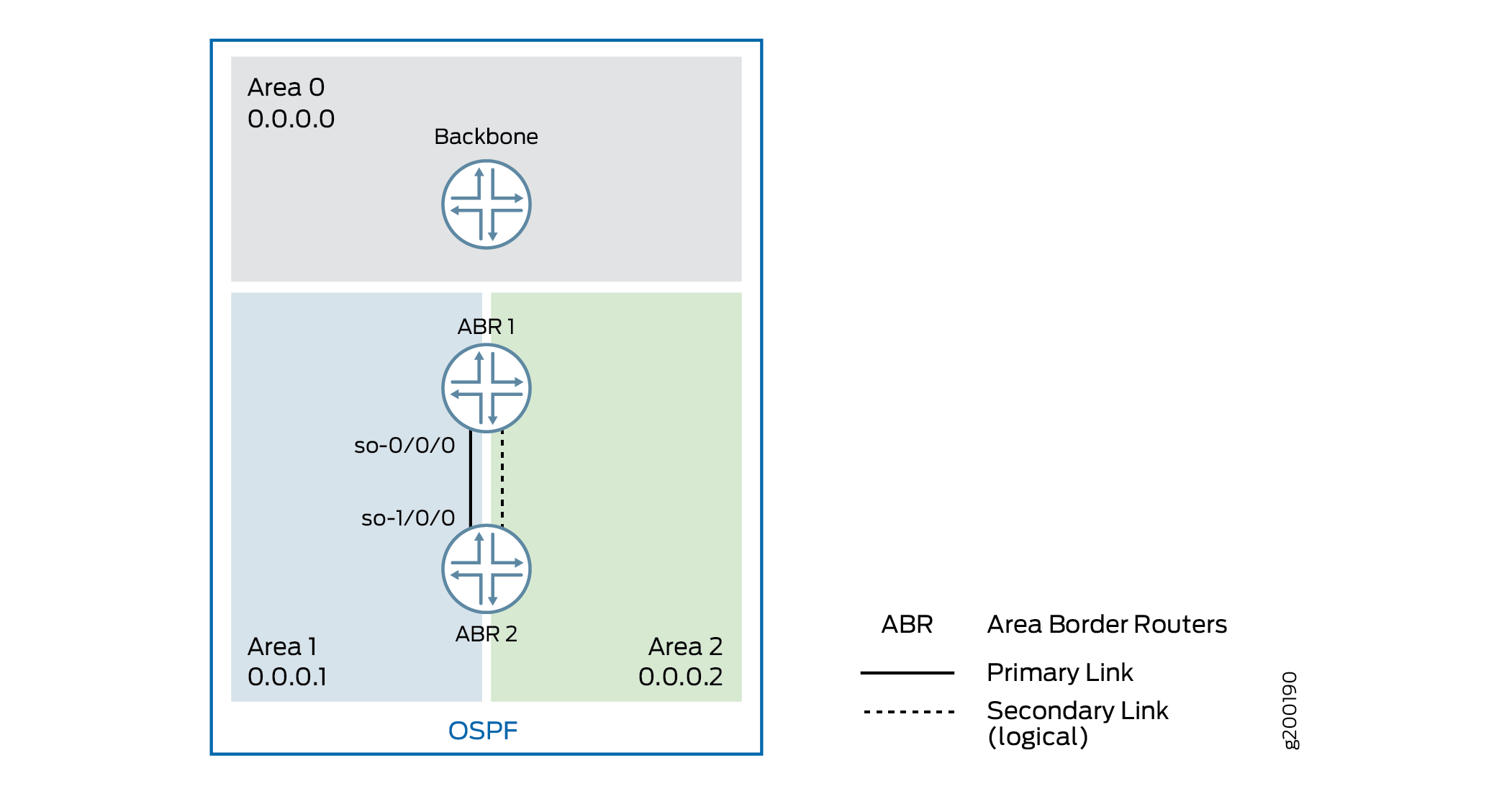
Neste exemplo, você configura uma interface para estar em duas áreas, criando uma adjacência multiárea com um link entre dois ABRs: ABR R1 e ABR R2. Em cada ABR, a área 0.0.0.1 contém a interface primária e é o elo principal entre os ABRs e a área 0.0.0.2 contém a interface lógica secundária, que você configura incluindo a secondary declaração. Você configura interface so-0/0/0 no ABR R1 e interface so-1/0/0 no ABR R2.
Configuração
Configuração rápida da CLI
Para configurar rapidamente uma interface lógica secundária para uma área OSPF, copiar os seguintes comandos, cole-os em um arquivo de texto, remover quaisquer quebras de linha, alterar quaisquer detalhes necessários para combinar com a configuração da sua rede, copiar e colar os comandos no CLI no nível de hierarquia [editar] e então entrar no commit modo de configuração.
Configuração no ABR R1:
[edit] set interfaces so-0/0/0 unit 0 family inet address 192.0.2.45/24 set routing-options router-id 10.255.0.1 set protocols ospf area 0.0.0.1 interface so-0/0/0 set protocols ospf area 0.0.0.2 interface so-0/0/0 secondary
Configuração no ABR R2:
[edit] set interfaces so-1/0/0 unit 0 family inet address 192.0.2.37/24 set routing-options router-id 10.255.0.2 set protocols ospf area 0.0.0.1 interface so-1/0/0 set protocols ospf area 0.0.0.2 interface so-1/0/0 secondary
Procedimento
Procedimento passo a passo
Para configurar uma interface lógica secundária:
Configure as interfaces do dispositivo.
Nota:Para o OSPFv3, em cada interface especifique a família de endereços inet6 e inclua o endereço IPv6.
[edit] user@R1# set interfaces so-0/0/0 unit 0 family inet address 192.0.2.45/24
[edit] user@R2# set interfaces so-1/0/0 unit 0 family inet address 192.0.2.37/24
Configure o identificador do roteador.
[edit] user@R1# set routing-options router-id 10.255.0.1
[edit] user@R2# set routing-options router-id 10.255.0.2
Em cada ABR, configure a interface primária para a área de OSPF.
Nota:Para o OSPFv3, inclua a
ospf3declaração no nível de[edit protocols]hierarquia.[edit] user@R1# set protocols ospf area 0.0.0.1 interface so-0/0/0
[edit ] user@R2# set protocols ospf area 0.0.0.1 interface so-1/0/0
Em cada ABR, configure a interface secundária para a área de OSPF.
[edit ] user@R1# set protocols ospf area 0.0.0.2 so-0/0/0 secondary
[edit ] user@R2# set protocols ospf area 0.0.0.2 so-1/0/0 secondary
Se você terminar de configurar os dispositivos, confirme a configuração.
[edit protocols ospf area 0.0.0.1 ] user@host# commit
Resultados
Confirme sua configuração inserindo os show interfacesshow routing-optionscomandos e a show protocols ospf configuração. Se a saída não exibir a configuração pretendida, repita as instruções neste exemplo para corrigir a configuração.
Configuração no ABR R1:
user@R1# show interfaces
so-0/0/0 {
unit 0 {
family inet {
address 192.0.2.45/24;
}
}
}
user@R1# show routing-options router-id 10.255.0.1;
user@R1# show protocols ospf
area 0.0.0.1 {
interface so-0/0/0.0;
}
area 0.0.0.2 {
interface so-0/0/0.0 {
secondary;
}
}
Configuração no ABR R2:
user@R2# show interfaces
so-0/0/0 {
unit 0 {
family inet {
address 192.0.2.37/24;
}
}
}
user@R2# show routing-options router-id 10.255.0.2;
user@R2# show protocols ospf
area 0.0.0.1 {
interface so-1/0/0.0;
}
area 0.0.0.2 {
interface so-1/0/0.0 {
secondary;
}
}
Verificação
Confirme se a configuração está funcionando corretamente.
- Verificando a interface secundária
- Verificando as interfaces na área
- Verificando as adjacências vizinhas
Verificando a interface secundária
Propósito
Verifique se a interface secundária aparece para a área configurada. O campo secundário é exibido se a interface estiver configurada como uma interface secundária. A saída também pode mostrar a mesma interface listada em várias áreas.
Ação
A partir do modo operacional, insira o show ospf interface detail comando para o OSPFv2 e insira o show ospf3 interface detail comando para o OSPFv3.
Verificando as interfaces na área
Propósito
Verifique as interfaces configuradas para a área especificada.
Ação
A partir do modo operacional, entre no show ospf interface area area-id comando do OSPFv2 e insira o show ospf3 interface area area-id comando para OSPFv3..
Verificando as adjacências vizinhas
Propósito
Verifique as adjacências de vizinhos primários e secundários. O campo secundário exibe se o vizinho estiver em uma interface secundária.
Ação
A partir do modo operacional, insira o show ospf neighbor detail comando para o OSPFv2 e insira o show ospf3 neighbor detail comando para o OSPFv3.
Entendendo as adjacências multiáreas para OSPFv3
Uma área é um conjunto de redes e hosts dentro de um domínio OSPFv3 que foram agrupados administrativamente. Por padrão, uma única interface pode pertencer a apenas uma área OSPFv3. No entanto, em algumas situações, você pode querer configurar uma interface para pertencer a mais de uma área para evitar roteamento abaixo do ideal. Isso permite que o enlace correspondente seja considerado um enlace intraárea em várias áreas e seja preferido em relação a links intraáreas de alto custo.
No Junos OS Release 9.2 e posterior, você pode configurar uma interface para pertencer a mais de uma área OSPFv2. O suporte para o OSPFv3 foi introduzido no Junos OS Release 9.4. Conforme definido na RFC 5185, OSPF Multi-Area Adjacency, os ABRs estabelecem várias adjacências pertencentes a diferentes áreas na mesma interface lógica. Cada adjacência multiárea é anunciada como um link de ponto a ponto sem números na área configurada pelos roteadores conectados ao link.
Uma interface é considerada principalmente em uma área. Quando você configura a mesma interface em outra área, ela é considerada essencialmente na outra área. Você designa a área secundária incluindo a secondary declaração no nível de [edit protocols ospf3 area area-number interface interface-name] hierarquia.
Exemplo: configuração de uma adjacência multiárea para OSPFv3
Este exemplo mostra como configurar uma adjacência multiárea para OSPFv3.
Requisitos
Nenhuma configuração especial além da inicialização do dispositivo é necessária antes de configurar este exemplo.
Visão geral
Os caminhos intraáreas OSPFv3 são preferidos em caminhos interáreas. Neste exemplo, o Dispositivo R1 e o Dispositivo R2 são roteadores de borda de área (ABRs) com interfaces na área 0 e na área 1. A ligação entre o dispositivo R1 e o R2 está na área 0 e é um link de alta velocidade. Os links na área 1 são de menor velocidade.
Se você quiser encaminhar parte do tráfego da área 1 entre o Dispositivo R1 e o Dispositivo R2 pelo link de alta velocidade, um método para atingir esse objetivo é tornar o enlace de alta velocidade uma adjacência multiárea para que o link faça parte da área 0 e da área 1.
Se a ligação de alta velocidade entre o Dispositivo R1 e o Dispositivo R2 permanecer apenas na área 1, o Dispositivo R1 sempre roteia o tráfego para o Dispositivo R4 e o Dispositivo R5 pela área 1 nos links de menor velocidade. O dispositivo R1 também usa a área intraárea 1 caminho pelo Dispositivo R3 para chegar à área 1 destinos downstream do dispositivo R2.
Claramente, esse cenário resulta em roteamento abaixo do ideal.
Um link virtual OSPF não pode ser usado para resolver esse problema sem mover o enlace entre o dispositivo R1 e o dispositivo R2 para a área 1. Você pode não querer fazer isso se o link físico pertence à topologia de backbone da rede.
A extensão de protocolo OSPF/OSPFv3 descrita no RFC 5185, a adjacência multiárea OSPF resolve o problema, permitindo que o enlace entre o Dispositivo R1 e o Dispositivo R2 faça parte da área do backbone e da área 1.
Para criar uma adjacência multiárea, você configura uma interface a ser em duas áreas, com o ge-1/2/0 no dispositivo R1 configurado tanto na área 0 quanto na área 1, e no dispositivo R2 ge-1/0 configurado na área 0 e na área 1. Tanto no dispositivo R1 quanto no dispositivo R2, a área 0 contém a interface primária e é o elo principal entre os dispositivos. A Área 1 contém a interface lógica secundária, que você configura ao incluir a secondary declaração.
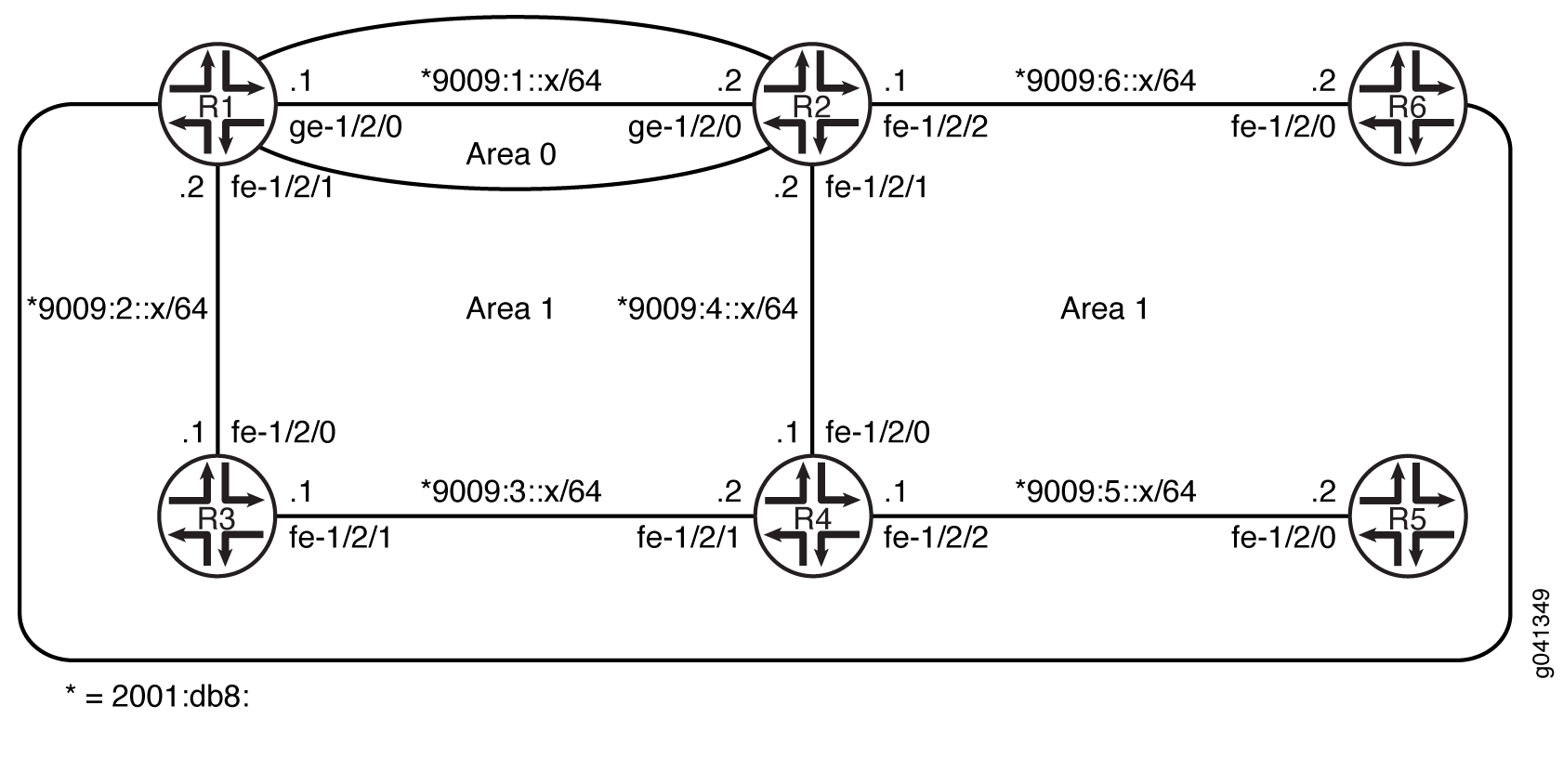 multiárea OSPFv3
multiárea OSPFv3
A configuração rápida da CLI mostra a configuração para todos os dispositivos na Figura 6. A seção #d19e74__d19e376 descreve as etapas do Dispositivo R1 e do Dispositivo R2.
Configuração
Procedimento
Configuração rápida da CLI
Para configurar este exemplo rapidamente, copie os seguintes comandos, cole-os em um arquivo de texto, remova qualquer quebra de linha, altere os detalhes necessários para combinar com a configuração da sua rede e, em seguida, copie e cole os comandos no CLI no nível de [edit] hierarquia.
Dispositivo R1
set interfaces ge-1/2/0 unit 0 family inet6 address 2001:db8:9009:1::1/64 set interfaces fe-1/2/1 unit 0 family inet6 address 2001:db8:9009:2::2/64 set interfaces lo0 unit 0 family inet address 10.1.1.1/32 set interfaces lo0 unit 0 family inet6 address 2001:db8:9009::1/128 set protocols ospf3 area 0.0.0.0 interface ge-1/2/0.0 set protocols ospf3 area 0.0.0.0 interface lo0.0 passive set protocols ospf3 area 0.0.0.1 interface fe-1/2/1.0 set protocols ospf3 area 0.0.0.1 interface ge-1/2/0.0 secondary
Dispositivo R2
set interfaces ge-1/2/0 unit 0 family inet6 address 2001:db8:9009:1::1/64 set interfaces fe-1/2/1 unit 0 family inet6 address 2001:db8:9009:4::1/64 set interfaces fe-1/2/2 unit 0 family inet6 address 2001:db8:9009:6::1/64 set interfaces lo0 unit 0 family inet address 10.2.2.2/32 set interfaces lo0 unit 0 family inet6 address 2001:db9:9001::2/128 set protocols ospf3 area 0.0.0.0 interface ge-1/2/0.0 set protocols ospf3 area 0.0.0.0 interface lo0.0 passive set protocols ospf3 area 0.0.0.1 interface fe-1/2/2.0 set protocols ospf3 area 0.0.0.1 interface fe-1/2/1.0 set protocols ospf3 area 0.0.0.1 interface ge-1/2/0.0 secondary
Dispositivo R3
set interfaces fe-1/2/0 unit 0 family inet6 address 2001:db8:9009:2::1/64 set interfaces fe-1/2/1 unit 0 family inet6 address 2001:db8:9009:3::1/64 set interfaces lo0 unit 0 family inet address 10.3.3.3/32 set interfaces lo0 unit 0 family inet6 address 2001:db8:9009::3/128 set protocols ospf3 area 0.0.0.1 interface fe-1/2/0.0 set protocols ospf3 area 0.0.0.1 interface lo0.0 passive set protocols ospf3 area 0.0.0.1 interface fe-1/2/1.0
Dispositivo R4
set interfaces fe-1/2/0 unit 0 family inet6 address 2001:db8:9009:3::2/64 set interfaces fe-1/2/1 unit 0 family inet6 address 2001:db8:9009:4::1/64 set interfaces fe-1/2/2 unit 0 family inet6 address 2001:db8:9009:5::1/64 set interfaces lo0 unit 0 family inet address 10.4.4.4/32 set interfaces lo0 unit 0 family inet6 address 2001:db8:9009::4/128 set protocols ospf3 area 0.0.0.1 interface fe-1/2/0.0 set protocols ospf3 area 0.0.0.1 interface fe-1/2/1.0 set protocols ospf3 area 0.0.0.1 interface lo0.0 passive set protocols ospf3 area 0.0.0.1 interface fe-1/2/2.0
Dispositivo R5
set interfaces fe-1/2/0 unit 0 family inet6 address 2001:db8:9009:5::2/64 set interfaces lo0 unit 0 family inet address 10.5.5.5/32 set interfaces lo0 unit 0 family inet6 address 2001:db8:9009::5/128 set protocols ospf3 area 0.0.0.1 interface lo0.0 passive set protocols ospf3 area 0.0.0.1 interface fe-1/2/0.0
Dispositivo R6
set interfaces fe-1/2/0 unit 0 family inet6 address 2001:db8:9009:6::2/64 set interfaces lo0 unit 0 family inet address 10.6.6.6/32 set interfaces lo0 unit 0 family inet6 address 2001:db8:9009::6/128 set protocols ospf3 area 0.0.0.1 interface lo0.0 passive set protocols ospf3 area 0.0.0.1 interface fe-1/2/0.0
Procedimento passo a passo
O exemplo a seguir exige que você navegue por vários níveis na hierarquia de configuração. Para obter informações sobre como navegar na CLI, consulte Usando o Editor de CLI no modo de configuração no Guia do usuário da CLI.
Para configurar o dispositivo R1:
-
Configure as interfaces.
[edit interfaces] user@R1# set ge-1/2/0 unit 0 family inet6 address 2001:db8:9009:1::1/64 user@R1# set fe-1/2/1 unit 0 family inet6 address 2001:db8:9009:2::2/64 user@R1# set lo0 unit 0 family inet address 10.1.1.1/32 user@R1# set lo0 unit 0 family inet6 address 2001:db8:9009::1/128
-
Habilite o OSPFv3 nas interfaces que estão na área 0.
[edit protocols ospf3 area 0.0.0.0] user@R1# set interface ge-1/2/0.0 user@R1# set interface lo0.0 passive
-
Habilite o OSPFv3 na interface que está na área 1.
[edit protocols ospf3 area 0.0.0.1] user@R1# set interface fe-1/2/1.0 user@R1# set interface ge-1/2/0.0 secondary
Procedimento passo a passo
O exemplo a seguir exige que você navegue por vários níveis na hierarquia de configuração. Para obter informações sobre como navegar na CLI, consulte Usando o Editor de CLI no modo de configuração no Guia do usuário da CLI.
Para configurar o dispositivo R2:
-
Configure as interfaces.
[edit interfaces] user@R2# set ge-1/2/0 unit 0 family inet6 address 2001:db8:9009:1::2/64 user@R2# set fe-1/2/1 unit 0 family inet6 address 2001:db8:9009:4::2/64 user@R2# set fe-1/2/2 unit 0 family inet6 address 2001:db8:9009:6::2/64 user@R2# set lo0 unit 0 family inet address 10.2.2.2/32 user@R2# set lo0 unit 0 family inet6 address 2001:db8:9009::2/128
-
Habilite o OSPFv3 nas interfaces que estão na área 0.
[edit protocols ospf3 area 0.0.0.0] user@R2# set interface ge-1/2/0.0 user@R2# set interface lo0.0 passive
-
Habilite o OSPFv3 na interface que está na área 1.
[edit protocols ospf3 area 0.0.0.1] user@R2# set interface fe-1/2/2.0 user@R2# set interface fe-1/2/1.0 user@R2# set interface ge-1/2/0.0 secondary
Resultados
A partir do modo de configuração, confirme sua configuração inserindo os show interfaces comandos e show protocols os comandos. Se a saída não exibir a configuração pretendida, repita as instruções neste exemplo para corrigir a configuração.
Dispositivo R1
user@R1# show interfaces
ge-1/2/0 {
unit 0 {
family inet6 {
address 2001:db8:9009:1::1/64/64;
}
}
}
fe-1/2/1 {
unit 0 {
family inet6 {
address 2001:db8:9009:2::2/64;
}
}
}
lo0 {
unit 0 {
family inet {
address 10.1.1.1/32;
}
family inet6 {
address 2001:db8:9009::1/128;
}
}
}
user@R1# show protocols
ospf3 {
area 0.0.0.0 {
interface ge-1/2/0.0;
interface lo0.0 {
passive;
}
}
area 0.0.0.1 {
interface fe-1/2/1.0;
interface ge-1/2/0.0 {
secondary;
}
}
}
Dispositivo R2
user@R2# show interfaces
ge-1/2/0 {
unit 0 {
family inet6 {
address 2001:db8:9009:1::2/64;
}
}
}
fe-1/2/1 {
unit 0 {
family inet6 {
address 2001:db8:9009:4::1/64;
}
}
}
fe-1/2/2 {
unit 0 {
family inet6 {
address 2001:db8:9009:6::2/64;
}
}
}
lo0 {
unit 0 {
family inet {
address 10.2.2.2/32;
}
family inet6 {
address 2001:db8:9009::2/128;
}
}
}
user@R2# show protocols
ospf3 {
area 0.0.0.0 {
interface ge-1/2/0.0;
interface lo0.0 {
passive;
}
}
area 0.0.0.1 {
interface fe-1/2/2.0;
interface fe-1/2/1.0;
interface ge-1/2/0.0 {
secondary;
}
}
}
Se você terminar de configurar o dispositivo, entre no commit modo de configuração.
Verificação
Confirme se a configuração está funcionando corretamente.
- Verificando o fluxo de tráfego
- Verificando se o fluxo de tráfego muda quando você remove a adjacência multiárea
Verificando o fluxo de tráfego
Propósito
Verifique se o tráfego usa o enlace de alta velocidade entre o dispositivo R1 e o dispositivo R2 para chegar a destinos na área 1.
Ação
Desde o modo operacional no dispositivo R1, use o traceroute comando verifique o fluxo de tráfego para o dispositivo R5 e dispositivo R6.
user@R1> traceroute 2001:db8:9009::6 traceroute6 to 2001:db8:9009::6 (2001:db8:9009::6 ) from 2001:db8:9009:1::1 , 64 hops max, 12 byte packets 1 2001:db8:9009:1::2 (2001:db8:9009:1::2 ) 1.361 ms 1.166 ms 1.117 ms 2 2001:db8:9009::6 (2001:db8:9009::6 ) 1.578 ms 1.484 ms 1.488 ms
user@R1> traceroute 2001:db8:9009::5 traceroute6 to 2001:db8:9009::5 (2001:db8:9009::5) from 2001:db8:9009:1::1, 64 hops max, 12 byte packets 1 2001:db8:9009:1::2 (2001:db8:9009:1::2) 1.312 ms 1.472 ms 1.132 ms 2 2001:db8:9009:4::1 (2001:db8:9009:4::1) 1.137 ms 1.174 ms 1.126 ms 3 2001:db8:9009::5 (5::5) 1.591 ms 1.445 ms 1.441 ms
Significado
A saída de traceroute mostra que o tráfego usa o 9009:1:: link entre o dispositivo R1 e o dispositivo R2.
Verificando se o fluxo de tráfego muda quando você remove a adjacência multiárea
Propósito
Verifique os resultados sem a adjacência multiarea configurada.
Ação
-
Desativar as interfaces de enlace de backbone na área 1 tanto no R1 quanto no R2.
user@R1# deactivate protocols ospf3 area 0.0.0.1 interface ge-1/2/0.0 user@R1# commit user@R2# deactivate protocols ospf3 area 0.0.0.1 interface ge-1/2/0.0 user@R2# commit
-
Desde o modo operacional no dispositivo R1, use o
traceroutecomando verifique o fluxo de tráfego para o dispositivo R5 e dispositivo R6.user@R1> traceroute 2001:db8:9009::6 traceroute6 to 2001:db8:9009::6 (2001:db8:9009::6) from 2001:db8:9009:2::2, 64 hops max, 12 byte packets 1 2001:db8:9009:2::1 (2001:db8:9009:2::1) 1.314 ms 8.523 ms 8.310 ms 2 2001:db8:9009:3::2 (2001:db8:9009:3::2) 1.166 ms 1.162 ms 1.172 ms 3 2001:db8:9009:4::1 (2001:db8:9009:4::1) 1.386 ms 1.182 ms 1.138 ms 4 2001:db8:9009::6 (2001:db8:9009::6) 1.605 ms 1.469 ms 1.438 ms
user@R1> traceroute 2001:db8:9009::5 traceroute6 to 2001:db8:9009::5 (2001:db8:9009::5) from 2001:db8:9009:2::2, 64 hops max, 12 byte packets 1 2001:db8:9009:2::1 (2001:db8:9009:2::1) 1.365 ms 1.174 ms 1.133 ms 2 2001:db8:9009:3::2 (2001:db8:9009:2::1) 1.157 ms 1.198 ms 1.138 ms 3 2001:db8:9009:5::5 (2001:db8:9009:5::5) 1.584 ms 1.461 ms 1.443 ms
Significado
Sem a adjacência multiárea, a saída mostra roteamento abaixo do ideal, com o tráfego tomando o caminho pela área 1 links de baixa velocidade.
Entendendo as áreas de stub osPF, áreas totalmente stubby e áreas não tão stubby
A Figura 7 mostra um sistema autônomo (AS) em que muitas rotas externas são anunciadas. Se as rotas externas compõem uma parte significativa de um banco de dados de topologia, você pode suprimir os anúncios em áreas que não têm links fora da rede. Ao fazer isso, você pode reduzir a quantidade de memória que os nós usam para manter o banco de dados de topologia e liberá-lo para outros usos.
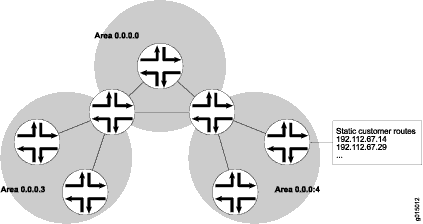
Para controlar o anúncio de rotas externas em uma área, o OSPF usa áreas de stub. Ao designar uma interface de roteador de borda de área (ABR) para a área como uma interface de stub, você suprime anúncios de rotas externas por meio da ABR. Em vez disso, a ABR anuncia uma rota padrão (por si só) no lugar das rotas externas e gera um resumo da rede (Tipo 3) anúncios de estado de link (LSAs). Os pacotes destinados a rotas externas são enviados automaticamente para a ABR, que funciona como um gateway para tráfego de saída e roteia o tráfego adequadamente.
Você deve configurar explicitamente a ABR para gerar uma rota padrão quando anexada a um stub ou não-tão-stubby-area (NSSA). Para injetar uma rota padrão com um valor métrica especificado na área, você deve configurar a opção default-metric e especificar um valor métrica.
Por exemplo, a área 0.0.0.3 na Figura 7 não está diretamente conectada à rede externa. Todo o tráfego de saída é roteado pela ABR até o backbone e depois para os endereços de destino. Ao designar a área 0.0.0.3 como área de stub, você reduz o tamanho do banco de dados de topologia para essa área limitando as entradas de rota a apenas essas rotas internas para a área.
Uma área de stub que só permite rotas internas para a área e restringe a entrada de LSAs tipo 3 na área de stub é muitas vezes chamada de área totalmente stubby. Você pode converter a área 0.0.0.3 em uma área totalmente stubby configurando a ABR para anunciar apenas e permitir que a rota padrão entre na área. Rotas e destinos externos para outras áreas não são mais resumidos ou permitidos em uma área totalmente stubby.
Se você configurar incorretamente uma área totalmente stubby, você pode encontrar problemas de conectividade de rede. Você deve ter conhecimento avançado do OSPF e entender o seu ambiente de rede antes de configurar áreas totalmente desacordas.
Semelhante à área 0.0.0.3 na Figura 7, a área 0.0.0.4 não tem conexões externas. No entanto, a área 0.0.0.4 tem rotas estáticas para clientes que não são rotas internas de OSPF. Você pode limitar os anúncios de rota externa à área e anunciar as rotas estáticas para os clientes, designando a área como NSSA. Em um NSSA, o roteador de limite AS gera LSAs externos (Tipo 7) NSSA e os inunda no NSSA, onde eles estão contidos. Os LSAs tipo 7 permitem que um NSSA ofereça suporte à presença de roteadores de fronteira AS e suas informações de roteamento externas correspondentes. A ABR converte LSAs tipo 7 em LSAs externos (Tipo 5) e os leaka para outras áreas, mas rotas externas de outras áreas não são anunciadas dentro do NSSA.
Exemplo: Configuração de stub de OSPF e áreas totalmente stubby
Este exemplo mostra como configurar uma área de stub osPF e uma área totalmente stubby para controlar o anúncio de rotas externas em uma área.
Requisitos
Antes de começar:
Configure as interfaces do dispositivo. Consulte o guia de usuário de interfaces para dispositivos de segurança.
Configure os identificadores do roteador para os dispositivos em sua rede OSPF. Veja exemplo: configuração de um identificador de roteador OSPF.
Controle OSPF designado para eleição de roteador. Veja exemplo: Controle da eleição de roteador designado pelo OSPF
Configure uma rede OSPF multiárea. Veja exemplo: Configuração de uma rede OSPF multiárea.
Visão geral
A área de backbone, que é 0 na Figura 8, tem uma função especial e é sempre atribuída a área ID 0.0.0.0. Os IDs de área são identificadores numéricos exclusivos, em notação decimal pontilhada. Os IDs de área só precisam ser únicos dentro de um sistema autônomo (AS). Todas as outras redes ou áreas (como 3, 7 e 9) no AS devem estar diretamente conectadas à área de backbone por roteadores de borda de área (ABRs) que têm interfaces em mais de uma área.
As áreas de Stub são áreas através das quais ou em que o OSPF não inunda anúncios externos de estado de enlace (LSAs tipo 5). Você pode criar áreas de stub quando grande parte do banco de dados de topologia consiste em anúncios externos de AS e deseja minimizar o tamanho dos bancos de dados de topologia nos roteadores internos na área de stub.
As seguintes restrições se aplicam às áreas de stub:
Você não pode criar um link virtual por meio de uma área de stub.
Uma área de stub não pode conter um roteador de limite AS.
Você não pode configurar o backbone como uma área de stub.
Você não pode configurar uma área como uma área de stub e uma área não tão stubby (NSSA).
Neste exemplo, você configura cada dispositivo de roteamento na área 7 (ID de área 0.0.0.7) como um roteador stub e algumas configurações adicionais na ABR:
stub— Especifica que essa área se torne uma área de stub e não seja inundada com LSAs tipo 5. Você deve incluir astubdeclaração em todos os dispositivos de roteamento que estão na área 7 porque esta área não tem conexões externas.default-metric— Configura a ABR para gerar uma rota padrão com uma métrica especificada na área de stub. Essa rota padrão permite o encaminhamento de pacotes da área de stub para destinos externos. Você configura essa opção apenas na ABR. A ABR não gera automaticamente uma rota padrão quando anexada a um stub. Você deve configurar explicitamente essa opção para gerar uma rota padrão.no-summaries—(Opcional) Impede que a ABR anucie rotas sumárias de publicidade na área de stub convertendo a área de stub em uma área totalmente stubby. Se configurada em combinação com adefault-metricdeclaração, uma área totalmente stubby só permite rotas internas para a área e anuncia a rota padrão para a área. Rotas e destinos externos para outras áreas não são mais resumidos ou permitidos em uma área totalmente stubby. Apenas a ABR requer essa configuração adicional porque é o único dispositivo de roteamento dentro da área totalmente stubby que cria LSAs tipo 3 usados para receber e enviar tráfego de fora da área.
No Junos OS Release 8.5 e posterior, o seguinte se aplica:
Uma interface de identificador de roteador que não está configurada para executar OSPF não é mais anunciada como uma rede stub em LSAs OSPF.
O OSPF anuncia uma rota local com um comprimento de prefixo de 32 como um link de stub se a interface de loopback estiver configurada com um comprimento de prefixo diferente de 32. O OSPF também anuncia a rota direta com o comprimento de máscara configurado, como em versões anteriores.
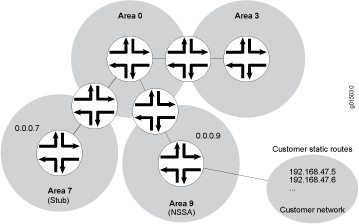
Topologia
Configuração
Configuração rápida da CLI
Para configurar rapidamente uma área de stub osPF, copie o comando a seguir e cole-o na CLI. Você deve configurar todos os dispositivos de roteamento que fazem parte da área de stub.
[edit] set protocols ospf area 07 stub
Para configurar rapidamente a ABR para injetar uma rota padrão na área, copie o comando a seguir e cole-o na CLI. Você aplica essa configuração apenas na ABR.
[edit] set protocols ospf area 07 stub default-metric 10
(Opcional) Para configurar rapidamente a ABR para restringir todos os anúncios sumários e permitir apenas rotas internas e anúncios de rota padrão na área, copie o comando a seguir e cole-o na CLI. Você aplica essa configuração apenas na ABR.
[edit] set protocols ospf area 0.0.0.7 stub no-summaries
Procedimento
Procedimento passo a passo
Para configurar áreas de stub de OSPF:
Em todos os dispositivos de roteamento da área, configure uma área de stub de OSPF.
Nota:Para especificar uma área de stub OSPFv3, inclua a
ospf3declaração no nível de[edit protocols]hierarquia.[edit] user@host# set protocols ospf area 0.0.0.7 stub
Na ABR, injete uma rota padrão na área.
[edit] user@host# set protocols ospf area 0.0.0.7 stub default-metric 10
(Opcional) Na ABR, restrinja a entrada de LSAs sumários na área. Esta etapa converte a área de stub em uma área totalmente stubby.
[edit] user@host# set protocols ospf area 0.0.0.7 stub no-summaries
Se você terminar de configurar os dispositivos, confirme a configuração.
[edit] user@host# commit
Resultados
Confirme sua configuração inserindo o show protocols ospf comando. Se a saída não exibir a configuração pretendida, repita as instruções neste exemplo para corrigir a configuração.
Configuração em todos os dispositivos de roteamento:
user@host# show protocols ospf
area 0.0.0.7 {
stub;
}
Configuração na ABR (a saída também inclui a configuração opcional):
user@host# show protocols ospf
area 0.0.0.7 {
stub default-metric 10 no-summaries;
}
Para confirmar sua configuração OSPFv3, entre no show protocols ospf3 comando.
Verificação
Confirme se a configuração está funcionando corretamente.
Verificando as interfaces na área
Propósito
Verifique se a interface para OSPF foi configurada para a área apropriada. Confirme que a saída inclui o Stub como o tipo de área de OSPF.
Ação
A partir do modo operacional, insira o show ospf interface detail comando para o OSPFv2 e insira o show ospf3 interface detail comando para o OSPFv3.
Verificando o tipo de área de OSPF
Propósito
Verifique se a área de OSPF é uma área de stub. Confirme que a saída exibe o Stub normal como o tipo Stub.
Ação
A partir do modo operacional, insira o show ospf overview comando para o OSPFv2 e insira o show ospf3 overview comando para o OSPFv3.
Exemplo: Configuração de áreas não tão stubby do OSPF
Este exemplo mostra como configurar um OSPF não tão stubby area (NSSA) para controlar o anúncio de rotas externas em uma área.
Requisitos
Antes de começar:
Configure as interfaces do dispositivo. Consulte o guia de usuário de interfaces para dispositivos de segurança.
Configure os identificadores do roteador para os dispositivos em sua rede OSPF. Veja exemplo: configuração de um identificador de roteador OSPF.
Controle OSPF designado para eleição de roteador. Veja exemplo: Controle da eleição de roteador designado pelo OSPF
Configure uma rede OSPF multiárea. Veja exemplo: Configuração de uma rede OSPF multiárea.
Visão geral
A área de backbone, que é 0 na Figura 9, tem uma função especial e é sempre atribuída a área ID 0.0.0.0. Os IDs de área são identificadores numéricos exclusivos, em notação decimal pontilhada. Os IDs de área só precisam ser exclusivos dentro de um AS. Todas as outras redes ou áreas (como 3, 7 e 9) no AS devem ser conectadas diretamente à área de backbone por ABRs que tenham interfaces em mais de uma área.
Uma área de stub osPF não tem rotas externas, portanto, você não pode redistribuir rotas de outro protocolo em uma área de stub. Os NSSAs OSPF permitem que rotas externas sejam inundadas dentro da área.
Além disso, você pode ter uma situação em que a exportação de LSAs tipo 7 para o NSSA é desnecessária. Quando um roteador de limite AS também é um ABR com um NSSA conectado, os LSAs tipo 7 são exportados para o NSSA por padrão. Se a ABR for anexada a vários NSSAs, um LSA tipo 7 separado é exportado para cada NSSA por padrão. Durante a redistribuição de rota, este dispositivo de roteamento gera LSAs tipo 5 e LSAs tipo 7. Você pode desativar a exportação de LSAs tipo 7 para o NSSA.
A seguinte restrição se aplica aos NSSAs: você não pode configurar uma área como uma área de stub e uma NSSA.
Você configura cada dispositivo de roteamento na área 9 (ID da área 0.0.0.9) com a seguinte configuração:
nssa— especifica um OSPF NSSA. Você deve incluir anssadeclaração em todos os dispositivos de roteamento na área 9, pois essa área só tem conexões externas com rotas estáticas.
Você também configura a ABR na área 9 com as seguintes configurações adicionais:
no-summaries— impede a ABR de anunciar rotas sumárias para o NSSA. Se configurado em combinação com adefault-metricdeclaração, o NSSA só permite rotas internas para a área e anuncia a rota padrão para a área. Rotas e destinos externos para outras áreas não são mais resumidos ou permitidos no NSSA. Apenas a ABR requer essa configuração adicional porque é o único dispositivo de roteamento dentro do NSSA que cria LSAs tipo 3 usados para receber e enviar tráfego de fora da área.default-lsa— configura a ABR para gerar uma rota padrão para o NSSA. Neste exemplo, você configura o seguinte:default-metric— Especifica que a ABR gera uma rota padrão com uma métrica especificada para o NSSA. Essa rota padrão permite o encaminhamento de pacotes do NSSA para destinos externos. Você configura essa opção apenas na ABR. A ABR não gera automaticamente uma rota padrão quando anexada a um NSSA. Você deve configurar explicitamente essa opção para a ABR para gerar uma rota padrão.metric-type—(Opcional) Especifica o tipo de métrica externa para o LSA padrão, que pode ser tipo 1 ou Tipo 2. Quando o OSPF exporta informações de rota de ASs externos, ele inclui um custo, ou métrica externa, na rota. A diferença entre as duas métricas é como o OSPF calcula o custo da rota. Métricas externas do tipo 1 são equivalentes à métrica de estado do enlace, onde o custo é igual à soma dos custos internos mais o custo externo. As métricas externas do tipo 2 usam apenas o custo externo atribuído pelo roteador de limite AS. Por padrão, o OSPF usa a métrica externa Tipo 2.type-7— (Opcional) inunda LSAs padrão tipo 7 no NSSA se ano-summariesdeclaração estiver configurada. Por padrão, quando ano-summariesdeclaração é configurada, um LSA Tipo 3 é injetado em NSSAs para versão Junos OS 5.0 e posterior. Para oferecer suporte à compatibilidade retrógrada com versões anteriores do Junos OS, inclua atype-7declaração.
O segundo exemplo também mostra a configuração opcional necessária para desabilitar a exportação de LSAs tipo 7 para o NSSA, incluindo a no-nssa-abr declaração sobre o dispositivo de roteamento que executa as funções de um ABR e um roteador de limite AS.
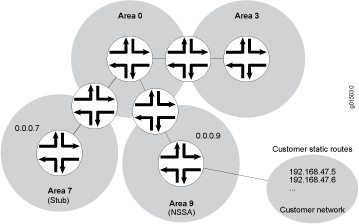
Topologia
Configuração
- Configuração de dispositivos de roteamento para participar em uma área não tão grande
- Desativação da exportação de anúncios de estado de link tipo 7 em áreas não tão stubby
Configuração de dispositivos de roteamento para participar em uma área não tão grande
Configuração rápida da CLI
Para configurar rapidamente um NSSA OSPF, copie o comando a seguir e cole-o na CLI. Você deve configurar todos os dispositivos de roteamento que fazem parte do NSSA.
[edit] set protocols ospf area 0.0.0.9 nssa
Para configurar rapidamente uma ABR que participa de um OSPF NSSA, copie os seguintes comandos e cole-os na CLI.
[edit] set protocols ospf area 0.0.0.9 nssa default-lsa default-metric 10 set protocols ospf area 0.0.0.9 nssa default-lsa metric-type 1 set protocols ospf area 0.0.0.9 nssa default-lsa type-7 set protocols ospf area 0.0.0.9 nssa no-summaries
Procedimento passo a passo
Para configurar NSSAs OSPF:
Em todos os dispositivos de roteamento da área, configure um NSSA OSPF.
Nota:Para especificar uma área NSSA DO OSPFv3, inclua a
ospf3declaração no nível de[edit protocols]hierarquia.[edit] user@host# set protocols ospf area 0.0.0.9 nssa
Na ABR, insira o modo de configuração de OSPF e especifique a área 0.0.0.9 do NSSA que você já criou.
[edit ] user@host# edit protocols ospf area 0.0.0.9 nssa
Na ABR, injete uma rota padrão na área.
[edit protocols ospf area 0.0.0.9 nssa] user@host# set default-lsa default-metric 10
(Opcional) Na ABR, especifique o tipo de métrica externa para a rota padrão.
[edit protocols ospf area 0.0.0.9 nssa] user@host# set default-lsa metric-type 1
(Opcional) Na ABR, especifique a inundação de LSAs tipo 7.
[edit protocols ospf area 0.0.0.9 nssa] user@host# set default-lsa type-7
Na ABR, restrinja a entrada de LSAs sumários na área.
[edit protocols ospf area 0.0.0.9 nssa] user@host# set no-summaries
Se você terminar de configurar os dispositivos, confirme a configuração.
[edit protocols ospf area 0.0.0.9 nssa] user@host# commit
Resultados
Confirme sua configuração inserindo o show protocols ospf comando. Se a saída não exibir a configuração pretendida, repita as instruções neste exemplo para corrigir a configuração.
Configuração em todos os dispositivos de roteamento na área:
user@host# show protocols ospf
area 0.0.0.9 {
nssa;
}
Configuração na ABR. A saída também inclui as declarações e type-7 opcionaismetric-type.
user@host# show protocols ospf
area 0.0.0.9 {
nssa {
default-lsa {
default-metric 10;
metric-type 1;
type-7;
}
no-summaries;
}
}
Para confirmar sua configuração OSPFv3, entre no show protocols ospf3 comando.
Desativação da exportação de anúncios de estado de link tipo 7 em áreas não tão stubby
Configuração rápida da CLI
Para desabilitar rapidamente a exportação de LSAs do Tipo 7 para o NSSA, copiar os seguintes comandos, cole-os em um arquivo de texto, remover quaisquer quebras de linha, alterar quaisquer detalhes necessários para combinar com a configuração da sua rede, copiar e colar os comandos no CLI no nível de hierarquia [edição] e, em seguida, entrar no commit modo de configuração. Você configura essa configuração em um roteador de limite AS que também é uma ABR com uma área NSSA anexada.
[edit] set protocols ospf no-nssa-abr
Procedimento passo a passo
Você pode configurar essa configuração se tiver um roteador de limite AS que também é um ABR com uma área NSSA anexada.
Desativar a exportação de LSAs tipo 7 para o NSSA.
Nota:Para especificar o OSPFv3, inclua a
ospf3declaração no nível de[edit protocols]hierarquia.[edit] user@host# set protocols ospf no-nssa-abr
Se você terminar de configurar o dispositivo, confirme a configuração.
[edit] user@host# commit
Resultados
Confirme sua configuração inserindo o show protocols ospf comando. Se a saída não exibir a configuração pretendida, repita as instruções neste exemplo para corrigir a configuração.
user@host# show protocols ospf no-nssa-abr;
Para confirmar sua configuração OSPFv3, entre no show protocols ospf3 comando.
Verificação
Confirme se a configuração está funcionando corretamente.
Verificando as interfaces na área
Propósito
Verifique se a interface para OSPF foi configurada para a área apropriada. Confirme que a saída inclui o Stub NSSA como o tipo de área de OSPF.
Ação
A partir do modo operacional, insira o show ospf interface detail comando para o OSPFv2 e insira o show ospf3 interface detail comando para o OSPFv3.
Verificando o tipo de área de OSPF
Propósito
Verifique se a área de OSPF é uma área de stub. Confirme que a saída não é tão Stubby Stub quanto o tipo Stub.
Ação
A partir do modo operacional, insira o show ospf overview comando para o OSPFv2 e insira o show ospf3 overview comando para o OSPFv3.
Verificando o tipo de LSAs
Propósito
Verifique o tipo de LSAs que estão na área. Se você desabilitar a exportação de LSAs tipo 7 para um NSSA, confirme que o campo Type não inclui o NSSA como um tipo de LSA.
Ação
A partir do modo operacional, insira o show ospf overview comando para o OSPFv2 e insira o show ospf3 overview comando para o OSPFv3.
Entendendo as áreas stub e totalmente stubby do OSPFv3
A configuração do Junos OSPFv3 para redes IPv6 é idêntica à configuração do OSPFv2. Você configura o protocolo com set ospf3 comandos em vez de set ospf comandos e usa show ospf3 comandos em vez de show ospf comandos para verificar o status do OSPF. Além disso, certifique-se de definir endereços IPv6 nas interfaces que executam o OSPFv3.
As áreas de Stub são áreas através das quais ou em que o OSPF não inunda anúncios externos de estado de enlace (LSAs tipo 5). Você pode criar áreas de stub quando grande parte do banco de dados de topologia consiste em anúncios externos de AS e deseja minimizar o tamanho dos bancos de dados de topologia nos roteadores internos na área de stub.
As seguintes restrições se aplicam às áreas de stub:
Você não pode criar um link virtual por meio de uma área de stub.
Uma área de stub não pode conter um roteador de limite AS.
Você não pode configurar o backbone como uma área de stub.
Você não pode configurar uma área como uma área de stub e uma área não tão stubby (NSSA).
Exemplo: Configuração de stubs OSPFv3 e áreas totalmente stubby
Este exemplo mostra como configurar uma área de stub OSPFv3 e uma área totalmente stubby para controlar o anúncio de rotas externas em uma área.
Requisitos
Nenhuma configuração especial além da inicialização do dispositivo é necessária antes de configurar este exemplo.
Visão geral
A Figura 10 mostra a topologia usada neste exemplo.
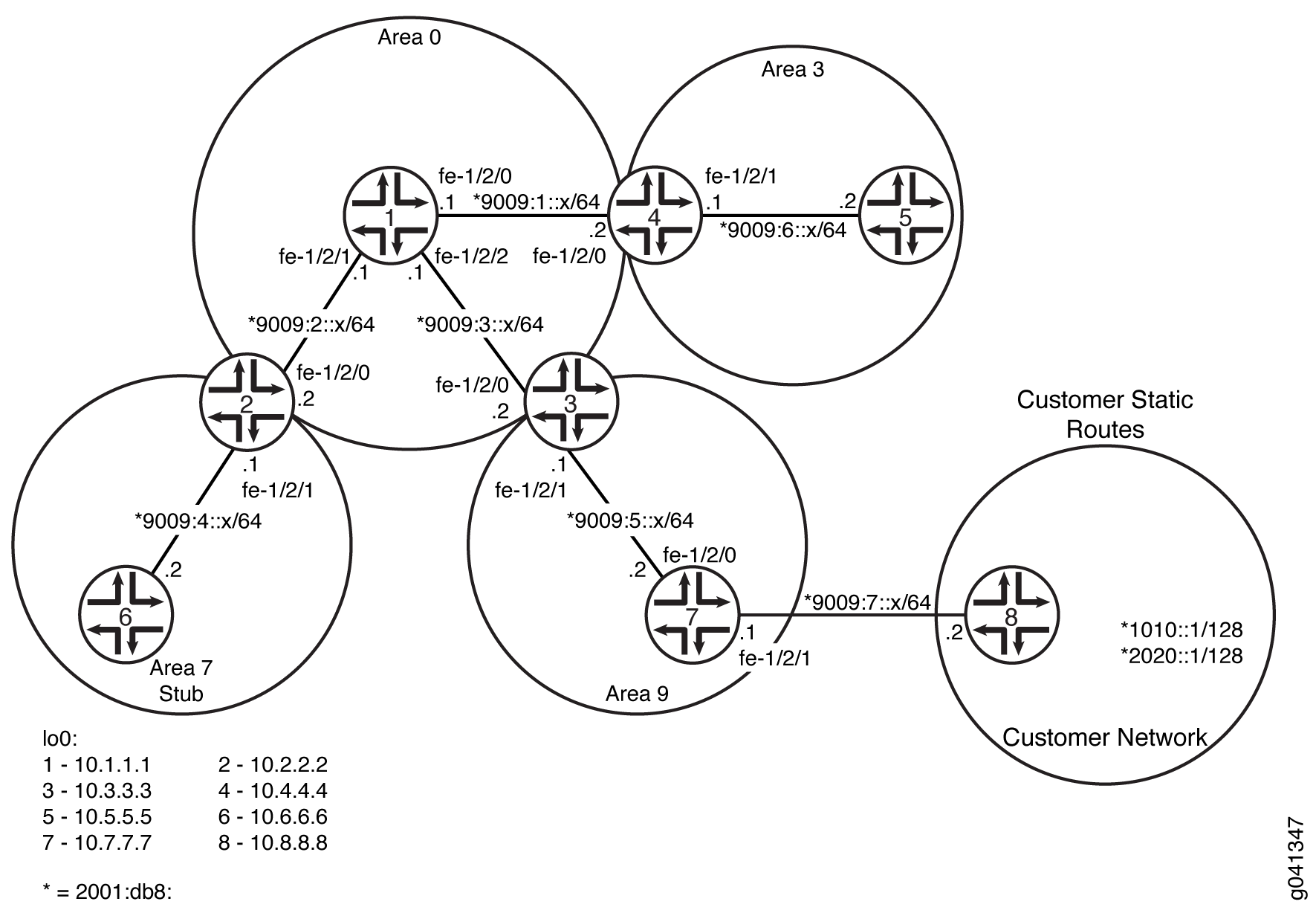 de Stub
de Stub
Neste exemplo, você configura cada dispositivo de roteamento na área 7 (ID de área 0.0.0.7) como um roteador stub e algumas configurações adicionais na ABR:
-
stub— Especifica que essa área se torne uma área de stub e não seja inundada com LSAs tipo 5. Você deve incluir astubdeclaração em todos os dispositivos de roteamento que estão na área 7 porque esta área não tem conexões externas. -
default-metric— Configura a ABR para gerar uma rota padrão com uma métrica especificada na área de stub. Essa rota padrão permite o encaminhamento de pacotes da área de stub para destinos externos. Você configura essa opção apenas na ABR. A ABR não gera automaticamente uma rota padrão quando anexada a um stub. Você deve configurar explicitamente essa opção para gerar uma rota padrão. -
no-summaries—(Opcional) Impede que a ABR anucie rotas sumárias de publicidade na área de stub convertendo a área de stub em uma área totalmente stubby. Se configurada em combinação com adefault-metricdeclaração, uma área totalmente stubby só permite rotas internas para a área e anuncia a rota padrão para a área. Rotas e destinos externos para outras áreas não são mais resumidos ou permitidos em uma área totalmente stubby. Apenas a ABR requer essa configuração adicional porque é o único dispositivo de roteamento dentro da área totalmente stubby que cria LSAs tipo 3 usados para receber e enviar tráfego de fora da área.
No Junos OS Release 8.5 e posterior, o seguinte se aplica:
-
Uma interface de identificador de roteador que não está configurada para executar OSPF não é mais anunciada como uma rede stub em LSAs OSPF.
-
O OSPF anuncia uma rota local com um comprimento de prefixo de 32 como um link de stub se a interface de loopback estiver configurada com um comprimento de prefixo diferente de 32. O OSPF também anuncia a rota direta com o comprimento de máscara configurado, como em versões anteriores.
A configuração rápida da CLI mostra a configuração para todos os dispositivos na Figura 10. A seção #d24e104__d24e443 descreve as etapas do Dispositivo 2, Dispositivo 6, Dispositivo 7 e Dispositivo 8.
Configuração
Procedimento
- Configuração rápida da CLI
- Procedimento passo a passo
- Procedimento passo a passo
- Procedimento passo a passo
- Procedimento passo a passo
- Resultados
Configuração rápida da CLI
Para configurar este exemplo rapidamente, copie os seguintes comandos, cole-os em um arquivo de texto, remova qualquer quebra de linha, altere os detalhes necessários para combinar com a configuração da sua rede e, em seguida, copie e cole os comandos no CLI no nível de [edit] hierarquia.
Dispositivo 1
set interfaces fe-1/2/0 unit 0 family inet6 address 2001:db8:9009:1::1/64 set interfaces fe-1/2/1 unit 0 family inet6 address 2001:db8:9009:2::1/64 set interfaces fe-1/2/2 unit 0 family inet6 address 2001:db8:9009:3::1/64 set interfaces lo0 unit 0 family inet address 10.1.1.1/32 set protocols ospf3 area 0.0.0.0 interface fe-1/2/0.0 set protocols ospf3 area 0.0.0.0 interface fe-1/2/1.0 set protocols ospf3 area 0.0.0.0 interface fe-1/2/2.0 set protocols ospf3 area 0.0.0.0 interface lo0.0 passive
Dispositivo 2
set interfaces fe-1/2/0 unit 0 family inet6 address 2001:db8:9009:2::2/64 set interfaces fe-1/2/1 unit 0 family inet6 address 2001:db8:9009:4::1/64 set interfaces lo0 unit 0 family inet address 10.2.2.2/32 set protocols ospf3 area 0.0.0.0 interface fe-1/2/0.0 set protocols ospf3 area 0.0.0.0 interface lo0.0 passive set protocols ospf3 area 0.0.0.7 stub default-metric 10 set protocols ospf3 area 0.0.0.7 stub no-summaries set protocols ospf3 area 0.0.0.7 interface fe-1/2/1.0
Dispositivo 3
set interfaces fe-1/2/0 unit 0 family inet6 address 2001:db8:9009:3::2/64 set interfaces fe-1/2/1 unit 0 family inet6 address 2001:db8:9009:5::1/64 set interfaces lo0 unit 0 family inet address 10.3.3.3/32 set protocols ospf3 area 0.0.0.0 interface fe-1/2/0.0 set protocols ospf3 area 0.0.0.0 interface lo0.0 passive set protocols ospf3 area 0.0.0.9 interface fe-1/2/1.0
Dispositivo 4
set interfaces fe-1/2/0 unit 0 family inet6 address 2001:db8:9009:1::2/64 set interfaces fe-1/2/1 unit 0 family inet6 address 2001:db8:9009:6::1/64 set interfaces lo0 unit 0 family inet address 10.4.4.4/32 set protocols ospf3 area 0.0.0.0 interface fe-1/2/0.0 set protocols ospf3 area 0.0.0.0 interface lo0.0 passive set protocols ospf3 area 0.0.0.3 interface fe-1/2/1.0
Dispositivo 5
set interfaces fe-1/2/0 unit 0 family inet6 address 2001:db8:9009:6::2/64 set interfaces lo0 unit 0 family inet address 10.5.5.5/32 set protocols ospf3 area 0.0.0.3 interface fe-1/2/0.0 set protocols ospf3 area 0.0.0.3 interface lo0.0 passive
Dispositivo 6
set interfaces fe-1/2/0 unit 0 family inet6 address 2001:db8:9009:4::2/64 set interfaces lo0 unit 0 family inet address 10.6.6.6/32 set protocols ospf3 area 0.0.0.7 stub set protocols ospf3 area 0.0.0.7 interface fe-1/2/0.0 set protocols ospf3 area 0.0.0.7 interface lo0.0 passive
Dispositivo 7
set interfaces fe-1/2/0 unit 0 family inet6 address 2001:db8:9009:5::2/64 set interfaces fe-1/2/1 unit 0 family inet6 address 2001:db8:9009:7::1/64 set interfaces lo0 unit 0 family inet address 10.7.7.7/32 set protocols ospf3 export static-to-ospf set protocols ospf3 area 0.0.0.9 interface fe-1/2/0.0 set protocols ospf3 area 0.0.0.9 interface lo0.0 passive set policy-options policy-statement static-to-ospf term 1 from protocol static set policy-options policy-statement static-to-ospf term 1 then accept set routing-options rib inet6.0 static route 2001:db8:1010::1/128 next-hop 2001:db8:9009:7::2 set routing-options rib inet6.0 static route 2001:db8:2020::1/128 next-hop 2001:db8:9009:7::2
Dispositivo 8
set interfaces fe-1/2/0 unit 0 family inet6 address 2001:db8:9009:7::2/64 set interfaces lo0 unit 0 family inet address 10.8.8.8/32 set interfaces lo0 unit 0 family inet6 address 2001:db8:1010::1/128 set interfaces lo0 unit 0 family inet6 address 2001:db8:2020::1/128
Procedimento passo a passo
O exemplo a seguir exige que você navegue por vários níveis na hierarquia de configuração. Para obter informações sobre como navegar na CLI, consulte Usando o Editor de CLI no modo de configuração no Guia do usuário da CLI.
Para configurar o dispositivo 2:
-
Configure as interfaces.
[edit interfaces] user@2# set fe-1/2/0 unit 0 family inet6 address 2001:db8:9009:2::2/64 user@2# set fe-1/2/1 unit 0 family inet6 address 2001:db8:9009:4::1/64 user@2# set lo0 unit 0 family inet address 10.2.2.2/32
-
Habilite o OSPFv3 nas interfaces que estão na área 0.
[edit protocols ospf3 area 0.0.0.0] user@2# set interface fe-1/2/0.0 user@2# set interface lo0.0 passive
-
Habilite o OSPFv3 na interface que está na área 7.
[edit protocols ospf3 area 0.0.0.7] user@2# set interface fe-1/2/1.0
-
Especifique a área 7 como uma área de stub do OSPFv3.
A
stubdeclaração é necessária em todos os dispositivos de roteamento da área.[edit protocols ospf3 area 0.0.0.7] user@2# set stub
-
Na ABR, injete uma rota padrão na área.
[edit protocols ospf3 area 0.0.0.7] user@2# set stub default-metric 10
-
(Opcional) Na ABR, restrinja a entrada de LSAs sumários na área.
Esta etapa converte a área de stub em uma área totalmente stubby.
[edit protocols ospf3 area 0.0.0.7] user@2# set stub no-summaries
Procedimento passo a passo
O exemplo a seguir exige que você navegue por vários níveis na hierarquia de configuração. Para obter informações sobre como navegar na CLI, consulte Usando o Editor de CLI no modo de configuração no Guia do usuário da CLI.
Para configurar o dispositivo 6:
-
Configure as interfaces.
[edit interfaces] user@6# set fe-1/2/0 unit 0 family inet6 address 2001:db8:9009:4::2/64 user@6# set lo0 unit 0 family inet address 10.6.6.6/32
-
Habilite o OSPFv3 na interface que está na área 7.
[edit protocols ospf3 area 0.0.0.7] user@6# set interface fe-1/2/0.0 user@6# set interface lo0.0 passive
-
Especifique a área 7 como uma área de stub do OSPFv3.
A
stubdeclaração é necessária em todos os dispositivos de roteamento da área.[edit protocols ospf3 area 0.0.0.7] user@6# set stub
Procedimento passo a passo
O exemplo a seguir exige que você navegue por vários níveis na hierarquia de configuração. Para obter informações sobre como navegar na CLI, consulte Usando o Editor de CLI no modo de configuração no Guia do usuário da CLI.
Para configurar o dispositivo 7:
-
Configure as interfaces.
[edit interfaces] user@7# set fe-1/2/0 unit 0 family inet6 address 2001:db8:9009:5::2/64 user@7# set fe-1/2/1 unit 0 family inet6 address 2001:db8:9009:7::1/64 user@7# set lo0 unit 0 family inet address 10.7.7.7/32
-
Habilite o OSPFv3 na interface que está na área 9.
[edit protocols ospf3 area 0.0.0.9] user@7# set interface fe-1/2/0.0 user@7# set interface lo0.0 passive
-
Configure rotas estáticas que permitem a conectividade às rotas dos clientes.
[edit routing-options rib inet6.0 static] user@7# set route 1010::1/128 next-hop 2001:db8:9009:7::2 user@7# set route 2020::1/128 next-hop 2001:db8:9009:7::2
-
Configure uma política de roteamento para redistribuir as rotas estáticas.
[edit policy-options policy-statement static-to-ospf term 1] user@7# set from protocol static user@7# set then accept
-
Aplique a política de roteamento na instância OSPFv3.
[edit protocols ospf3] user@7# set export static-to-ospf
Procedimento passo a passo
O exemplo a seguir exige que você navegue por vários níveis na hierarquia de configuração. Para obter informações sobre como navegar na CLI, consulte Usando o Editor de CLI no modo de configuração no Guia do usuário da CLI.
Para configurar o dispositivo 8:
-
Configure as interfaces.
[edit interfaces] user@8# set fe-1/2/0 unit 0 family inet6 address 2001:db8:9009:7::2/64 user@8# set lo0 unit 0 family inet address 10.8.8.8/32
-
Configure dois endereços de interface de loopback para simular rotas de clientes.
[edit interfaces lo0 unit 0 family inet6] user@8# set address 2001:db8:1010::1/128 user@8# set address 2001:db8:2020::1/128
Resultados
A partir do modo de configuração, confirme sua configuração entrando noshow interfaces, show protocolsshow policy-optionse show routing-options comandos. Se a saída não exibir a configuração pretendida, repita as instruções neste exemplo para corrigir a configuração.
Dispositivo 2
user@2# show interfaces
fe-1/2/0 {
unit 0 {
family inet6 {
address 2001:db8:9009:2::2/64;
}
}
}
fe-1/2/1 {
unit 0 {
family inet6 {
address 2001:db8:9009:4::1/64;
}
}
}
lo0 {
unit 0 {
family inet {
address 10.2.2.2/32;
}
}
}
user@2# show protocols
ospf3 {
area 0.0.0.0 {
interface fe-1/2/0.0;
interface lo0.0 {
passive;
}
}
area 0.0.0.7 {
stub default-metric 10 no-summaries;
interface fe-1/2/1.0;
}
}
Dispositivo 6
user@6# show interfaces
fe-1/2/0 {
unit 0 {
family inet6 {
address 2001:db8:9009:4::2/64;
}
}
}
lo0 {
unit 0 {
family inet {
address 10.6.6.6/32;
}
}
}
user@6# show protocols
ospf3 {
area 0.0.0.7 {
stub;
interface fe-1/2/0.0;
interface lo0.0 {
passive;
}
}
}
Dispositivo 7
user@7# show interfaces
fe-1/2/0 {
unit 0 {
family inet6 {
address 2001:db8:9009:5::2/64;
}
}
}
fe-1/2/1 {
unit 0 {
family inet6 {
address 2001:db8:9009:7::1/64;
}
}
}
lo0 {
unit 0 {
family inet {
address 10.7.7.7/32;
}
}
}
user@7# show protocols
ospf3 {
export static-to-ospf;
area 0.0.0.9 {
interface fe-1/2/0.0;
interface lo0.0 {
passive;
}
}
}
user@7# show policy-options
policy-statement static-to-ospf {
term 1 {
from protocol static;
then accept;
}
}
user@7# show routing-options
rib inet6.0 {
static {
route 2001:db8:1010::1/128 next-hop 2001:db8:9009:7::2;
route 2001:db8:2020::1/128 next-hop 2001:db8:9009:7::2;
}
}
Dispositivo 8
user@8# show interfaces
fe-1/2/0 {
unit 0 {
family inet6 {
address 2001:db8:9009:7::2/64;
}
}
}
lo0 {
unit 0 {
family inet {
address 10.8.8.8/32;
}
family inet6 {
address 2001:db8:1010::1/128;
address 2001:db8:2020::1/128;
}
}
}
Se você terminar de configurar o dispositivo, entre no commit modo de configuração.
Verificação
Confirme se a configuração está funcionando corretamente.
Verificando o tipo de área OSPFv3
Propósito
Verifique se a área do OSPFv3 é uma área de stub. Confirme que a saída exibe Stub como o tipo Stub.
Ação
A partir do modo operacional no Dispositivo 2 e no Dispositivo 6, entre no show ospf3 overview comando.
user@2> show ospf3 overview
Instance: master
Router ID: 10.2.2.2
Route table index: 51
Area border router
LSA refresh time: 50 minutes
Area: 0.0.0.0
Stub type: Not Stub
Area border routers: 2, AS boundary routers: 0
Neighbors
Up (in full state): 1
Area: 0.0.0.7
Stub type: Stub, Stub cost: 10
Area border routers: 0, AS boundary routers: 0
Neighbors
Up (in full state): 1
Topology: default (ID 0)
Prefix export count: 0
Full SPF runs: 24
SPF delay: 0.200000 sec, SPF holddown: 5 sec, SPF rapid runs: 3
Backup SPF: Not Needed
user@6> show ospf3 overview
Instance: master
Router ID: 10.6.6.6
Route table index: 46
LSA refresh time: 50 minutes
Area: 0.0.0.7
Stub type: Stub
Area border routers: 1, AS boundary routers: 0
Neighbors
Up (in full state): 1
Topology: default (ID 0)
Prefix export count: 0
Full SPF runs: 17
SPF delay: 0.200000 sec, SPF holddown: 5 sec, SPF rapid runs: 3
Backup SPF: Not Needed
Significado
No dispositivo 2, o tipo de stub de área 0 é Not Stub. O tipo de stub de área 7 é Stub. A métrica padrão de stub é de 10.
No dispositivo 6, o tipo de stub de área 7 é Stub.
Verificação das rotas na área de stub do OSPFv3
Propósito
Certifique-se de que as rotas esperadas estejam presentes nas tabelas de roteamento.
Ação
A partir do modo operacional no Dispositivo 6 e Dispositivo 2, insira o show route comando.
user@6> show route
inet.0: 1 destinations, 1 routes (1 active, 0 holddown, 0 hidden)
+ = Active Route, - = Last Active, * = Both
10.6.6.6/32 *[Direct/0] 1d 01:57:12
> via lo0.0
inet6.0: 6 destinations, 7 routes (6 active, 0 holddown, 0 hidden)
+ = Active Route, - = Last Active, * = Both
::/0 *[OSPF3/10] 00:10:52, metric 11
> via fe-1/2/0.0
2001:db8:9009:4::/64 *[Direct/0] 1d 01:56:31
> via fe-1/2/0.0
[OSPF3/10] 1d 01:56:31, metric 1
> via fe-1/2/0.0
2001:db8:9009:4::2/128 *[Local/0] 1d 01:56:53
Local via fe-1/2/0.0
fe80::/64 *[Direct/0] 1d 01:56:31
> via fe-1/2/0.0
fe80::2a0:a514:0:a4c/128
*[Local/0] 1d 01:56:53
Local via fe-1/2/0.0
ff02::5/128 *[OSPF3/10] 1d 01:58:22, metric 1
MultiRecv
user@2> show route
inet.0: 1 destinations, 1 routes (1 active, 0 holddown, 0 hidden)
+ = Active Route, - = Last Active, * = Both
10.2.2.2/32 *[Direct/0] 1d 02:16:13
> via lo0.0
inet6.0: 14 destinations, 17 routes (14 active, 0 holddown, 0 hidden)
+ = Active Route, - = Last Active, * = Both
2001:db8:1010::1/128 *[OSPF3/150] 00:30:15, metric 0, tag 0
> via fe-1/2/0.0
2001:db8:2020::1/128 *[OSPF3/150] 00:30:15, metric 0, tag 0
> via fe-1/2/0.0
2001:db8:9009:1::/64 *[OSPF3/10] 1d 02:15:54, metric 2
> via fe-1/2/0.0
2001:db8:9009:2::/64 *[Direct/0] 1d 02:15:54
> via fe-1/2/0.0
[OSPF3/10] 1d 02:15:54, metric 1
> via fe-1/2/0.0
2001:db8:9009:2::2/128 *[Local/0] 1d 02:15:54
Local via fe-1/2/0.0
2001:db8:9009:3::/64 *[OSPF3/10] 1d 02:15:54, metric 2
> via fe-1/2/0.0
2001:db8:9009:4::/64 *[Direct/0] 1d 02:15:54
> via fe-1/2/1.0
[OSPF3/10] 05:38:05, metric 1
> via fe-1/2/1.0
2001:db8:9009:4::1/128 *[Local/0] 1d 02:15:54
Local via fe-1/2/1.0
2001:db8:9009:5::/64 *[OSPF3/10] 1d 02:15:54, metric 3
> via fe-1/2/0.0
2001:db8:9009:6::/64 *[OSPF3/10] 1d 01:33:10, metric 3
> via fe-1/2/0.0
fe80::/64 *[Direct/0] 1d 02:15:54
> via fe-1/2/0.0
[Direct/0] 1d 02:15:54
> via fe-1/2/1.0
fe80::2a0:a514:0:64c/128
*[Local/0] 1d 02:15:54
Local via fe-1/2/0.0
fe80::2a0:a514:0:94c/128
*[Local/0] 1d 02:15:54
Local via fe-1/2/1.0
ff02::5/128 *[OSPF3/10] 1d 02:17:45, metric 1
MultiRecv
Significado
No Dispositivo 6, a rota padrão foi aprendida devido à default-metric declaração sobre o Dispositivo 2 da ABR. Caso contrário, as únicas rotas OSPFv3 na tabela de roteamento do Dispositivo 6 são o endereço de rede 2001:db8:9009:4:/64 e o endereço multicast OSPFv3 ff02::5/128 para todos os roteadores de estado de enlace SPF, também conhecidos como AllSPFRouters.
No Dispositivo 2, todas as rotas OSPFv3 foram aprendidas, incluindo as rotas externas para clientes, 2001:db8:1010:1/128 e 2001:db8:2020:1/128.
Entendendo as áreas não tão stubby do OSPFv3
Como uma área de stub osPF, uma área de stub osPFv3 não tem rotas externas, de modo que você não pode redistribuir rotas de outro protocolo em uma área de stub. As NSSAs (Áreas não tão stubby) permitem que rotas externas sejam inundadas dentro da área. Os roteadores em um NSSA não recebem anúncios externos de estado de enlace (LSAs) de roteadores de fronteira de área (ABRs), mas podem enviar informações externas de roteamento para redistribuição. Eles usam LSAs tipo 7 para informar os ABRs sobre essas rotas externas, que a ABR então se traduz em LSAs externos tipo 5 e inundações normalmente para o resto da rede OSPF.
Exemplo: Configuração de áreas não tão stubby do OSPFv3
Este exemplo mostra como configurar um OSPFv3 não tão stubby area (NSSA) para controlar o anúncio de rotas externas para a área.
Requisitos
Nenhuma configuração especial além da inicialização do dispositivo é necessária antes de configurar este exemplo.
Visão geral
Neste exemplo, o Dispositivo 7 redistribui rotas estáticas do Cliente 1 para o OSPFv3. O dispositivo 7 está na área 9, que está configurada como um NSSA. O dispositivo 3 é o ABR conectado ao NSSA. Um NSSA é um tipo de área de stub que pode importar rotas externas do sistema autônomo e mandá-las para outras áreas, mas ainda não pode receber rotas externas de AS de outras áreas. Como a área 9 é definida como um NSSA, o Dispositivo 7 usa LSAs tipo 7 para informar a ABR (Dispositivo 3) sobre essas rotas externas. O dispositivo 3 então traduz as rotas do tipo 7 para digitar 5 LSAs externos e os inunda normalmente para o resto da rede OSPF.
Na área 3, o dispositivo 5 redistribui rotas estáticas do Cliente 2 para o OSPFv3. Essas rotas são aprendidas no Dispositivo 3, mas não no Dispositivo 7 ou 10. O dispositivo 3 injeta uma rota estática padrão na área 9 para que o Dispositivo 7 e 10 ainda possam chegar às rotas do Cliente 2.
Você configura cada dispositivo de roteamento na área 9 (ID da área 0.0.0.9) com a seguinte configuração:
-
nssa— especifica um OSPFv3 NSSA. Você deve incluir anssadeclaração em todos os dispositivos de roteamento na área 9.
Você também configura a ABR na área 9 com as seguintes configurações adicionais:
-
no-summaries— impede a ABR de anunciar rotas sumárias para o NSSA. Se configurado em combinação com adefault-metricdeclaração, o NSSA só permite rotas internas para a área e anuncia a rota padrão para a área. Rotas e destinos externos para outras áreas não são mais resumidos ou permitidos no NSSA. Apenas a ABR requer essa configuração adicional porque é o único dispositivo de roteamento dentro do NSSA que cria LSAs sumários do Tipo 3 usados para receber e enviar tráfego de fora da área. -
default-lsa— configura a ABR para gerar uma rota padrão para o NSSA. Neste exemplo, você configura o seguinte:-
default-metric— Especifica que a ABR gera uma rota padrão com uma métrica especificada para o NSSA. Essa rota padrão permite o encaminhamento de pacotes do NSSA para destinos externos. Você configura essa opção apenas na ABR. A ABR não gera automaticamente uma rota padrão quando anexada a um NSSA. Você deve configurar explicitamente essa opção para a ABR para gerar uma rota padrão. -
metric-type—(Opcional) Especifica o tipo de métrica externa para o LSA padrão, que pode ser tipo 1 ou Tipo 2. Quando o OSPFv3 exporta informações de rota de ASs externos, ele inclui um custo, ou métrica externa, na rota. A diferença entre as duas métricas é como o OSPFv3 calcula o custo da rota. Métricas externas do tipo 1 são equivalentes à métrica de estado do enlace, onde o custo é igual à soma dos custos internos mais o custo externo. As métricas externas do tipo 2 usam apenas o custo externo atribuído pelo roteador de limite AS. Por padrão, o OSPFv3 usa a métrica externa Tipo 2. -
type-7— (Opcional) inunda LSAs padrão tipo 7 no NSSA se ano-summariesdeclaração estiver configurada. Por padrão, quando ano-summariesdeclaração é configurada, um LSA Tipo 3 é injetado em NSSAs para versão Junos OS 5.0 e posterior. Para oferecer suporte à compatibilidade retrógrada com versões anteriores do Junos OS, inclua atype-7declaração.
-
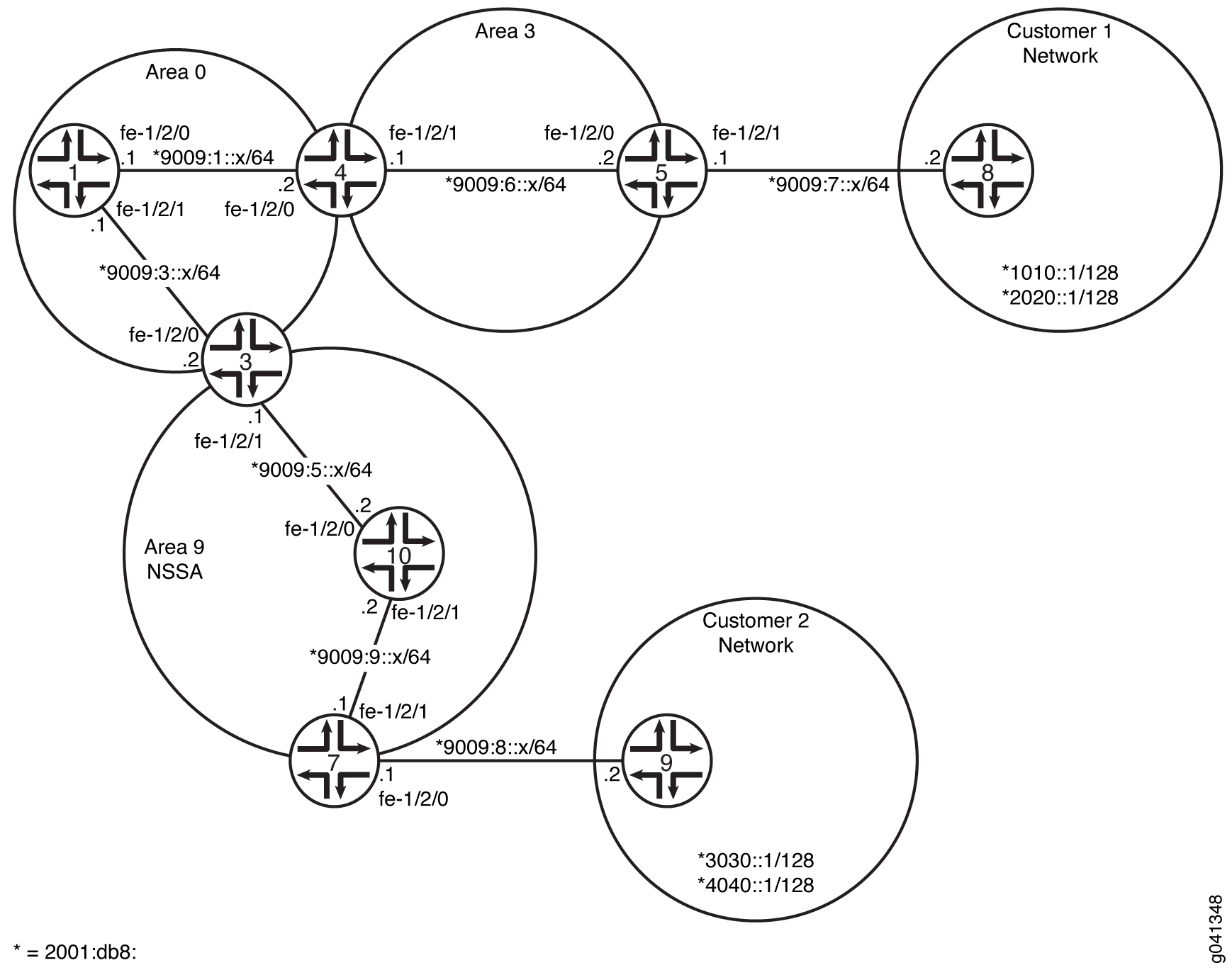
A configuração rápida da CLI mostra a configuração para todos os dispositivos na Figura 11. A seção #d26e123__d26e507 descreve as etapas do Dispositivo 3, Dispositivo 7 e Dispositivo 9.
Configuração
Procedimento
- Configuração rápida da CLI
- Procedimento passo a passo
- Procedimento passo a passo
- Procedimento passo a passo
- Procedimento passo a passo
- Resultados
Configuração rápida da CLI
Para configurar este exemplo rapidamente, copie os seguintes comandos, cole-os em um arquivo de texto, remova qualquer quebra de linha, altere os detalhes necessários para combinar com a configuração da sua rede e, em seguida, copie e cole os comandos no CLI no nível de [edit] hierarquia.
Dispositivo 1
set interfaces fe-1/2/0 unit 0 family inet6 address 2001:db8:9009:1::1/64 set interfaces fe-1/2/1 unit 0 family inet6 address 2001:db8:9009:3::1/64 set interfaces lo0 unit 0 family inet address 10.1.1.1/32 set protocols ospf3 area 0.0.0.0 interface fe-1/2/0.0 set protocols ospf3 area 0.0.0.0 interface fe-1/2/0.5 set protocols ospf3 area 0.0.0.0 interface fe-1/2/1.0 set protocols ospf3 area 0.0.0.0 interface lo0.0 passive
Dispositivo 3
set interfaces fe-1/2/0 unit 0 family inet6 address 2001:db8:9009:3::2/64 set interfaces fe-1/2/1 unit 0 family inet6 address 2001:db8:9009:5::1/64 set interfaces lo0 unit 0 family inet address 10.3.3.3/32 set protocols ospf3 area 0.0.0.0 interface fe-1/2/0.0 set protocols ospf3 area 0.0.0.0 interface lo0.0 passive set protocols ospf3 area 0.0.0.9 nssa default-lsa default-metric 10 set protocols ospf3 area 0.0.0.9 nssa default-lsa metric-type 1 set protocols ospf3 area 0.0.0.9 nssa default-lsa type-7 set protocols ospf3 area 0.0.0.9 nssa no-summaries set protocols ospf3 area 0.0.0.9 interface fe-1/2/1.0
Dispositivo 4
set interfaces fe-1/2/0 unit 0 family inet6 address 2001:db8:9009:1::2/64 set interfaces fe-1/2/1 unit 0 family inet6 address 2001:db8:9009:6::1/64 set interfaces lo0 unit 0 family inet address 10.4.4.4/32 set protocols ospf3 area 0.0.0.0 interface fe-1/2/0.0 set protocols ospf3 area 0.0.0.0 interface lo0.0 passive set protocols ospf3 area 0.0.0.3 interface fe-1/2/1.0
Dispositivo 5
set interfaces fe-1/2/0 unit 0 family inet6 address 2001:db8:9009:6::2/64 set interfaces fe-1/2/1 unit 0 family inet6 address 2001:db8:9009:7::1/64 set interfaces lo0 unit 0 family inet address 10.5.5.5/32 set protocols ospf3 export static-to-ospf set protocols ospf3 area 0.0.0.3 interface fe-1/2/0.0 set protocols ospf3 area 0.0.0.3 interface lo0.0 passive set policy-options policy-statement static-to-ospf term 1 from protocol static set policy-options policy-statement static-to-ospf term 1 then accept set routing-options rib inet6.0 static route 2001:db8:1010::1/128 next-hop 2001:db8:9009:7::2 set routing-options rib inet6.0 static route 2001:db8:2020::1/128 next-hop 2001:db8:9009:7::2
Dispositivo 7
set interfaces fe-1/2/0 unit 0 family inet6 address 2001:db8:9009:8::1/64 set interfaces fe-1/2/1 unit 0 family inet6 address 2001:db8:9009:9::1/64 set interfaces lo0 unit 0 family inet address 10.7.7.7/32 set protocols ospf3 export static2-to-ospf set protocols ospf3 area 0.0.0.9 nssa set protocols ospf3 area 0.0.0.9 interface fe-1/2/1.0 set protocols ospf3 area 0.0.0.9 interface lo0.0 passive set policy-options policy-statement static2-to-ospf term 1 from protocol static set policy-options policy-statement static2-to-ospf term 1 then accept set routing-options rib inet6.0 static route 2001:db8:3030::1/128 next-hop 2001:db8:9009:8::2 set routing-options rib inet6.0 static route 2001:db8:4040::1/128 next-hop 2001:db8:9009:8::2
Dispositivo 8
set interfaces fe-1/2/0 unit 0 family inet6 address 2001:db8:9009:7::2/64 set interfaces lo0 unit 0 family inet address 10.8.8.8/32 set interfaces lo0 unit 0 family inet6 address 2001:db8:1010::1/128 set interfaces lo0 unit 0 family inet6 address 2001:db8:2020::1/128
Dispositivo 9
set interfaces fe-1/2/0 unit 0 family inet6 address 2001:db8:9009:8::2/64 set interfaces lo0 unit 0 family inet address 10.9.9.9/32 set interfaces lo0 unit 0 family inet6 address 2001:db8:3030::1/128 set interfaces lo0 unit 0 family inet6 address 2001:db8:4040::1/128
Dispositivo 10
set interfaces fe-1/2/0 unit 0 family inet6 address 2001:db8:9009:5::2/64 set interfaces fe-1/2/1 unit 0 family inet6 address 2001:db8:9009:9::2/64 set interfaces lo0 unit 0 family inet address 10.10.10.10/32 set protocols ospf3 area 0.0.0.9 nssa set protocols ospf3 area 0.0.0.9 interface fe-1/2/0.0 set protocols ospf3 area 0.0.0.9 interface fe-1/2/1.0 set protocols ospf3 area 0.0.0.9 interface lo0.0 passive
Procedimento passo a passo
O exemplo a seguir exige que você navegue por vários níveis na hierarquia de configuração. Para obter informações sobre como navegar na CLI, consulte Usando o Editor de CLI no modo de configuração no Guia do usuário da CLI.
Para configurar o dispositivo 3:
-
Configure as interfaces.
[edit interfaces] user@3# set fe-1/2/0 unit 0 family inet6 address 2001:db8:9009:3::2/64 user@3# set fe-1/2/1 unit 0 family inet6 address 2001:db8:9009:5::1/64 user@3# set lo0 unit 0 family inet address 10.3.3.3/32
-
Habilite o OSPFv3 nas interfaces que estão na área 0.
[edit protocols ospf3 area 0.0.0.0] user@3# set interface fe-1/2/0.0 user@3# set interface lo0.0 passive
-
Habilite o OSPFv3 na interface que está na área 9.
[edit protocols ospf3 area 0.0.0.9] user@3# set interface fe-1/2/1.0
-
Configure um OSPFv3 NSSA.
A
nssadeclaração é necessária em todos os dispositivos de roteamento da área.[edit protocols ospf3 area 0.0.0.9] user@3# set nssa
-
Na ABR, injete uma rota padrão na área.
[edit protocols ospf3 area 0.0.0.9] user@3# set default-lsa default-metric 10
-
(Opcional) Na ABR, especifique o tipo de métrica externa para a rota padrão.
[edit protocols ospf3 area 0.0.0.9] user@3# set nssa default-lsa metric-type 1
-
(Opcional) Na ABR, especifique a inundação de LSAs tipo 7.
[edit protocols ospf3 area 0.0.0.9] user@3# set nssa default-lsa type-7
-
Na ABR, restrinja a entrada de LSAs sumários na área.
[edit protocols ospf3 area 0.0.0.9] user@3# set nssa no-summaries
Procedimento passo a passo
O exemplo a seguir exige que você navegue por vários níveis na hierarquia de configuração. Para obter informações sobre como navegar na CLI, consulte Usando o Editor de CLI no modo de configuração no Guia do usuário da CLI.
Para configurar o dispositivo 5:
-
Configure as interfaces.
[edit interfaces] user@5# set fe-1/2/0 unit 0 family inet6 address 2001:db8:9009:6::2/64 user@5# set fe-1/2/1 unit 0 family inet6 address 2001:db8:9009:7::1/64 user@5# set lo0 unit 0 family inet address 10.5.5.5/32
-
Habilite o OSPFv3 na interface que está na área 3.
[edit protocols ospf3 area 0.0.0.3] user@5# set interface fe-1/2/0.0 user@5# set interface lo0.0 passive
-
Configure rotas estáticas que permitem a conectividade às rotas dos clientes.
[edit routing-options rib inet6.0 static] user@5# set route 1010::1/128 next-hop 2001:db8:9009:7::2 user@5# set route 2020::1/128 next-hop 2001:db8:9009:7::2
-
Configure uma política de roteamento para redistribuir as rotas estáticas.
[edit policy-options policy-statement static-to-ospf term 1] user@5# set from protocol static user@5# set then accept
-
Aplique a política de roteamento na instância OSPFv3.
[edit protocols ospf3] user@5# set export static-to-ospf
Procedimento passo a passo
O exemplo a seguir exige que você navegue por vários níveis na hierarquia de configuração. Para obter informações sobre como navegar na CLI, consulte Usando o Editor de CLI no modo de configuração no Guia do usuário da CLI.
Para configurar o dispositivo 7:
-
Configure as interfaces.
[edit interfaces] user@7# set fe-1/2/0 unit 0 family inet6 address 2001:db8:9009:5::2/64 user@7# set fe-1/2/1 unit 0 family inet6 address 2001:db8:9009:7::1/64 user@7# set lo0 unit 0 family inet address 10.7.7.7/32
-
Habilite o OSPFv3 na interface que está na área 9.
[edit protocols ospf3 area 0.0.0.9] user@7# set interface fe-1/2/0.0 user@7# set interface lo0.0 passive
-
Configure um OSPFv3 NSSA.
A
nssadeclaração é necessária em todos os dispositivos de roteamento da área.[edit protocols ospf3 area 0.0.0.9] user@7# set nssa
Procedimento passo a passo
O exemplo a seguir exige que você navegue por vários níveis na hierarquia de configuração. Para obter informações sobre como navegar na CLI, consulte Usando o Editor de CLI no modo de configuração no Guia do usuário da CLI.
Para configurar o dispositivo 8:
-
Configure as interfaces.
[edit interfaces] user@8# set fe-1/2/0 unit 0 family inet6 address 2001:db8:9009:7::2/64 user@8# set lo0 unit 0 family inet address 10.8.8.8/32
-
Configure dois endereços de interface de loopback para simular rotas de clientes.
[edit interfaces lo0 unit 0 family inet6] user@8# set address 2001:db8:1010::1/128 user@8# set address 2001:db8:2020::1/128
Resultados
A partir do modo de configuração, confirme sua configuração entrando noshow interfaces, show protocolsshow policy-optionse show routing-options comandos. Se a saída não exibir a configuração pretendida, repita as instruções neste exemplo para corrigir a configuração.
Dispositivo 3
user@3# show interfaces
fe-1/2/0 {
unit 0 {
family inet6 {
address 2001:db8:9009:3::2/64;
}
}
}
fe-1/2/1 {
unit 0 {
family inet6 {
address 2001:db8:9009:5::1/64;
}
}
}
lo0 {
unit 0 {
family inet {
address 10.3.3.3/32;
}
}
}
}
user@3# show protocols
ospf3 {
area 0.0.0.0 {
interface fe-1/2/0.0;
interface lo0.0 {
passive;
}
}
area 0.0.0.9 {
nssa {
default-lsa {
default-metric 10;
metric-type 1;
type-7;
}
no-summaries;
}
interface fe-1/2/1.0;
}
}
Dispositivo 5
user@5# show interfaces
fe-1/2/0 {
unit 0 {
family inet6 {
address 2001:db8:9009:6::2/64;
}
}
}
fe-1/2/1 {
unit 0 {
family inet6 {
address 2001:db8:9009:7::1/64;
}
}
}
lo0 {
unit 0 {
family inet {
address 10.5.5.5/32;
}
}
}
user@5# show protocols
ospf3 {
export static-to-ospf;
area 0.0.0.3 {
interface fe-1/2/0.0;
interface lo0.0 {
passive;
}
}
}
user@5# show policy-options
policy-statement static-to-ospf {
term 1 {
from protocol static;
then accept;
}
}
user@5# show routing-options
rib inet6.0 {
static {
route 2001:db8:1010::1/128 next-hop 2001:db8:9009:7::2;
route 2001:db8:2020::1/128 next-hop 2001:db8:9009:7::2;
}
}
Dispositivo 7
user@7# show interfaces
fe-1/2/0 {
unit 0{
family inet6 {
address 2001:db8:9009:5::2/64;
}
}
}
lo0 {
unit 0 {
family inet {
address 10.7.7.7/32;
}
}
}
user@7# show protocols
ospf3 {
area 0.0.0.9 {
nssa;
interface fe-1/2/0.0;
interface lo0.0 {
passive;
}
}
}
Dispositivo 8
user@8# show interfaces
fe-1/2/0 {
unit 0 {
family inet6 {
address 2001:db8:9009:7::2/64;
}
}
}
lo0 {
unit 0 {
family inet {
address 10.8.8.8/32;
}
family inet6 {
address 2001:db8:1010::1/128;
address 2001:db8:2020::1/128;
}
}
}
Se você terminar de configurar o dispositivo, entre no commit modo de configuração.
Verificação
Confirme se a configuração está funcionando corretamente.
- Verificando o tipo de área OSPFv3
- Verificação das rotas na área de stub do OSPFv3
- Verificando o tipo de LSAs
Verificando o tipo de área OSPFv3
Propósito
Verifique se a área do OSPFv3 é uma área NSSA. Confirme que a saída é Stub NSSA exibida como o tipo Stub.
Ação
Do modo operacional no Dispositivo 3, o Dispositivo 7 e o Dispositivo 10 entram no show ospf3 overview comando.
user@3> show ospf3 overview
Instance: master
Router ID: 10.3.3.3
Route table index: 36
Area border router, AS boundary router, NSSA router
LSA refresh time: 50 minutes
Area: 0.0.0.0
Stub type: Not Stub
Area border routers: 2, AS boundary routers: 0
Neighbors
Up (in full state): 1
Area: 0.0.0.9
Stub type: Stub NSSA, Stub cost: 10
Area border routers: 0, AS boundary routers: 1
Neighbors
Up (in full state): 1
Topology: default (ID 0)
Prefix export count: 0
Full SPF runs: 22
SPF delay: 0.200000 sec, SPF holddown: 5 sec, SPF rapid runs: 3
Backup SPF: Not Needed
user@7> show ospf3 overview
Instance: master
Router ID: 10.7.7.7
Route table index: 44
AS boundary router, NSSA router
LSA refresh time: 50 minutes
Area: 0.0.0.9
Stub type: Stub NSSA
Area border routers: 1, AS boundary routers: 1
Neighbors
Up (in full state): 1
Topology: default (ID 0)
Prefix export count: 2
Full SPF runs: 11
SPF delay: 0.200000 sec, SPF holddown: 5 sec, SPF rapid runs: 3
Backup SPF: Not Needed
user@10> show ospf3 overview
Instance: master
Router ID: 10.10.10.10
Route table index: 55
NSSA router
LSA refresh time: 50 minutes
Area: 0.0.0.9
Stub type: Stub NSSA
Area border routers: 1, AS boundary routers: 2
Neighbors
Up (in full state): 2
Topology: default (ID 0)
Prefix export count: 0
Full SPF runs: 6
SPF delay: 0.200000 sec, SPF holddown: 5 sec, SPF rapid runs: 3
Backup SPF: Not Needed
Significado
No dispositivo 3, o tipo de stub de área 0 é Not Stub. O tipo de stub de área 9 é Stub NSSA. A métrica padrão de stub é de 10.
No dispositivo 7 e no dispositivo 10, o tipo de stub de área 9 é Stub NSSA.
Verificação das rotas na área de stub do OSPFv3
Propósito
Certifique-se de que as rotas esperadas estejam presentes nas tabelas de roteamento.
Ação
A partir do modo operacional do Dispositivo 7 e do Dispositivo 3, entre no show route comando.
user@7> show route
inet.0: 1 destinations, 1 routes (1 active, 0 holddown, 0 hidden)
+ = Active Route, - = Last Active, * = Both
10.7.7.7/32 *[Direct/0] 3d 03:00:23
> via lo0.0
inet6.0: 12 destinations, 14 routes (12 active, 0 holddown, 0 hidden)
+ = Active Route, - = Last Active, * = Both
::/0 *[OSPF3/150] 01:01:31, metric 12, tag 0
> via fe-1/2/1.0
2001:db8:3030::1/128 *[Static/5] 01:01:43
> to 9009:8::2 via fe-1/2/0.0
2001:db8:4040::1/128 *[Static/5] 01:01:43
> to 9009:8::2 via fe-1/2/0.0
2001:db8:9009:5::/64 *[OSPF3/10] 01:01:33, metric 2
> via fe-1/2/1.0
2001:db8:9009:8::/64 *[Direct/0] 01:01:43
> via fe-1/2/0.0
2001:db8:9009:8::1/128 *[Local/0] 01:02:01
Local via fe-1/2/0.0
2001:db8:9009:9::/64 *[Direct/0] 01:01:45
> via fe-1/2/1.0
[OSPF3/10] 01:01:44, metric 1
> via fe-1/2/1.0
2001:db8:9009:9::1/128 *[Local/0] 01:02:01
Local via fe-1/2/1.0
fe80::/64 *[Direct/0] 01:01:45
> via fe-1/2/1.0
[Direct/0] 01:01:43
> via fe-1/2/0.0
fe80::2a0:a514:0:f4c/128
*[Local/0] 01:02:01
Local via fe-1/2/0.0
fe80::2a0:a514:0:114c/128
*[Local/0] 01:02:01
Local via fe-1/2/1.0
ff02::5/128 *[OSPF3/10] 3d 03:01:25, metric 1
MultiRecv
user@10> show route
inet.0: 1 destinations, 1 routes (1 active, 0 holddown, 0 hidden)
+ = Active Route, - = Last Active, * = Both
10.10.10.10/32 *[Direct/0] 01:01:59
> via lo0.0
inet6.0: 11 destinations, 14 routes (11 active, 0 holddown, 0 hidden)
+ = Active Route, - = Last Active, * = Both
::/0 *[OSPF3/150] 01:01:35, metric 11, tag 0
> via fe-1/2/0.0
2001:db8:3030::1/128 *[OSPF3/150] 01:01:35, metric 0, tag 0
> via fe-1/2/1.0
2001:db8:4040::1/128 *[OSPF3/150] 01:01:35, metric 0, tag 0
> via fe-1/2/1.0
2001:db8:9009:5::/64 *[Direct/0] 01:01:50
> via fe-1/2/0.0
[OSPF3/10] 01:01:50, metric 1
> via fe-1/2/0.0
2001:db8:9009:5::2/128 *[Local/0] 01:01:50
Local via fe-1/2/0.0
2001:db8:9009:9::/64 *[Direct/0] 01:01:50
> via fe-1/2/1.0
[OSPF3/10] 01:01:40, metric 1
> via fe-1/2/1.0
2001:db8:9009:9::2/128 *[Local/0] 01:01:50
Local via fe-1/2/1.0
fe80::/64 *[Direct/0] 01:01:50
> via fe-1/2/0.0
[Direct/0] 01:01:50
> via fe-1/2/1.0
fe80::2a0:a514:0:c4c/128
*[Local/0] 01:01:50
Local via fe-1/2/0.0
fe80::2a0:a514:0:124c/128
*[Local/0] 01:01:50
Local via fe-1/2/1.0
ff02::5/128 *[OSPF3/10] 01:02:16, metric 1
MultiRecv
user@3> show route
inet.0: 1 destinations, 1 routes (1 active, 0 holddown, 0 hidden)
+ = Active Route, - = Last Active, * = Both
10.3.3.3/32 *[Direct/0] 3d 03:03:10
> via lo0.0
inet6.0: 15 destinations, 18 routes (15 active, 0 holddown, 0 hidden)
+ = Active Route, - = Last Active, * = Both
2001:db8:1010::1/128 *[OSPF3/150] 01:04:21, metric 0, tag 0
> via fe-1/2/0.0
2001:db8:2020::1/128 *[OSPF3/150] 01:04:21, metric 0, tag 0
> via fe-1/2/0.0
2001:db8:3030::1/128 *[OSPF3/150] 01:03:57, metric 0, tag 0
> via fe-1/2/1.0
2001:db8:4040::1/128 *[OSPF3/150] 01:03:57, metric 0, tag 0
> via fe-1/2/1.0
2001:db8:9009:1::/64 *[OSPF3/10] 3d 03:02:06, metric 2
> via fe-1/2/0.0
2001:db8:9009:3::/64 *[Direct/0] 3d 03:02:55
> via fe-1/2/0.0
[OSPF3/10] 3d 03:02:54, metric 1
> via fe-1/2/0.0
2001:db8:9009:3::2/128 *[Local/0] 3d 03:02:55
Local via fe-1/2/0.02001:db8:9009:5::/64 *[Direct/0] 01:04:09
> via fe-1/2/1.0
[OSPF3/10] 01:04:09, metric 1
> via fe-1/2/1.0
2001:db8:9009:5::1/128 *[Local/0] 3d 03:02:54
Local via fe-1/2/1.0
2001:db8:9009:6::/64 *[OSPF3/10] 3d 02:19:14, metric 3
> via fe-1/2/0.0
2001:db8:9009:9::/64 *[OSPF3/10] 01:04:02, metric 2
> via fe-1/2/1.0
fe80::/64 *[Direct/0] 3d 03:02:55
> via fe-1/2/0.0
[Direct/0] 01:04:09
> via fe-1/2/1.0
fe80::2a0:a514:0:84c/128
*[Local/0] 3d 03:02:55
Local via fe-1/2/0.0
fe80::2a0:a514:0:b4c/128
*[Local/0] 3d 03:02:54
Local via fe-1/2/1.0
ff02::5/128 *[OSPF3/10] 3d 03:03:50, metric 1
MultiRecv
Significado
No Dispositivo 7, a rota padrão foi aprendida devido à default-metric declaração sobre o Dispositivo 3 da ABR. Caso contrário, as únicas rotas OSPFv3 na tabela de roteamento do Dispositivo 7 são aquelas locais para a área 9 e o endereço multicast OSPFv3 ff02::5/128 para todos os roteadores de estado de enlace SPF, também conhecidos como AllSPFRouters.
O dispositivo 10 tem a rota padrão injetada pelo Dispositivo 3 e também as rotas externas OSPF injetadas pelo Dispositivo 7.
Nem o Dispositivo 7 nem o Dispositivo 10 têm as rotas externas de clientes que foram injetadas no OSPFv3 pelo Dispositivo 5.
No Dispositivo 3, todas as rotas OSPFv3 foram aprendidas, incluindo as rotas externas para clientes, 2001:db8:1010:1/128 e 2001:db8:2020:1/128.
Verificando o tipo de LSAs
Propósito
Verifique o tipo de LSAs que estão na área.
Ação
A partir do modo operacional no Dispositivo 7, entre no show ospf3 database nssa detail comando.
user@7> show ospf3 database nssa detail Area 0.0.0.9 Type ID Adv Rtr Seq Age Cksum Len NSSA 0.0.0.1 10.3.3.3 0x8000002a 1462 0xf406 28 Prefix ::/0 Prefix-options 0x0, Metric 10, Type 1, NSSA *0.0.0.1 10.7.7.7 0x80000003 1625 0x88df 60 Prefix 2001:db8:3030::1/128 Prefix-options 0x8, Metric 0, Type 2, Fwd addr 2001:db8:9009:9::1, NSSA *0.0.0.2 10.7.7.7 0x80000003 1025 0xef57 60 Prefix 2001:db8:4040::1/128 Prefix-options 0x8, Metric 0, Type 2, Fwd addr 2001:db8:9009:9::1,
Significado
No Dispositivo 7, os NSSA LSAs são a rota padrão externa tipo 1, aprendida com o Dispositivo 3 e as rotas estáticas externas tipo 2 para a rede cliente 1.
Entendendo a filtragem de áreas não tão stubby
Você pode ter uma situação em que a exportação de LSAs tipo 7 para uma área não tão stubby (NSSA) é desnecessária. Quando um roteador de limite de sistema autônomo (ASBR) também é um roteador de fronteira de área (ABR) com um NSSA conectado, os LSAs tipo 7 são exportados para o NSSA por padrão.
Além disso, quando o ASBR (também um ABR) é anexado a vários NSSAs, um LSA tipo 7 separado é exportado para cada NSSA por padrão. Durante a redistribuição de rota, este dispositivo de roteamento gera LSAs tipo 5 e LSAs tipo 7. Assim, para evitar que a mesma rota seja redistribuída duas vezes (dos LSAs tipo 5 e LSAs tipo 7), você pode desabilitar a exportação de LSAs tipo 7 para o NSSA, incluindo a no-nssa-abr declaração sobre o dispositivo de roteamento.
Exemplo: Configuração de áreas não tão stubby do OSPFv3 com filtragem
Este exemplo mostra como configurar um OSPFv3 não tão stubby area (NSSA) quando não há necessidade de injetar rotas externas no NSSA como anúncios de estado de link tipo 7 (LSAs).
Requisitos
Nenhuma configuração especial além da inicialização do dispositivo é necessária antes de configurar este exemplo.
Visão geral
Quando um roteador de borda de sistema autônomo (ASBR) também é um roteador de borda de área NSSA (ABR), o dispositivo de roteamento gera Tipo 5 e LSAs tipo 7. Você pode impedir que o roteador crie LSAs tipo 7 para o NSSA com a no-nssa-abr declaração.
Neste exemplo, o Dispositivo 5 e o Dispositivo 3 estão em redes de clientes. O dispositivo 4 e o Dispositivo 2 estão injetando as rotas do cliente no OSPFv3. A área 1 é um NSSA. Como o Dispositivo 4 é um NSSA ABR e um ASBR, ele gera ambos os LSAs tipo 7 e tipo 5 e injeta LSAs tipo 7 na área 1 e LSAs tipo 5 na área 0. Para impedir que os LSAs do tipo 7 sejam injetados na área 1, a no-nssa-abr declaração incluída na configuração do Dispositivo 4.
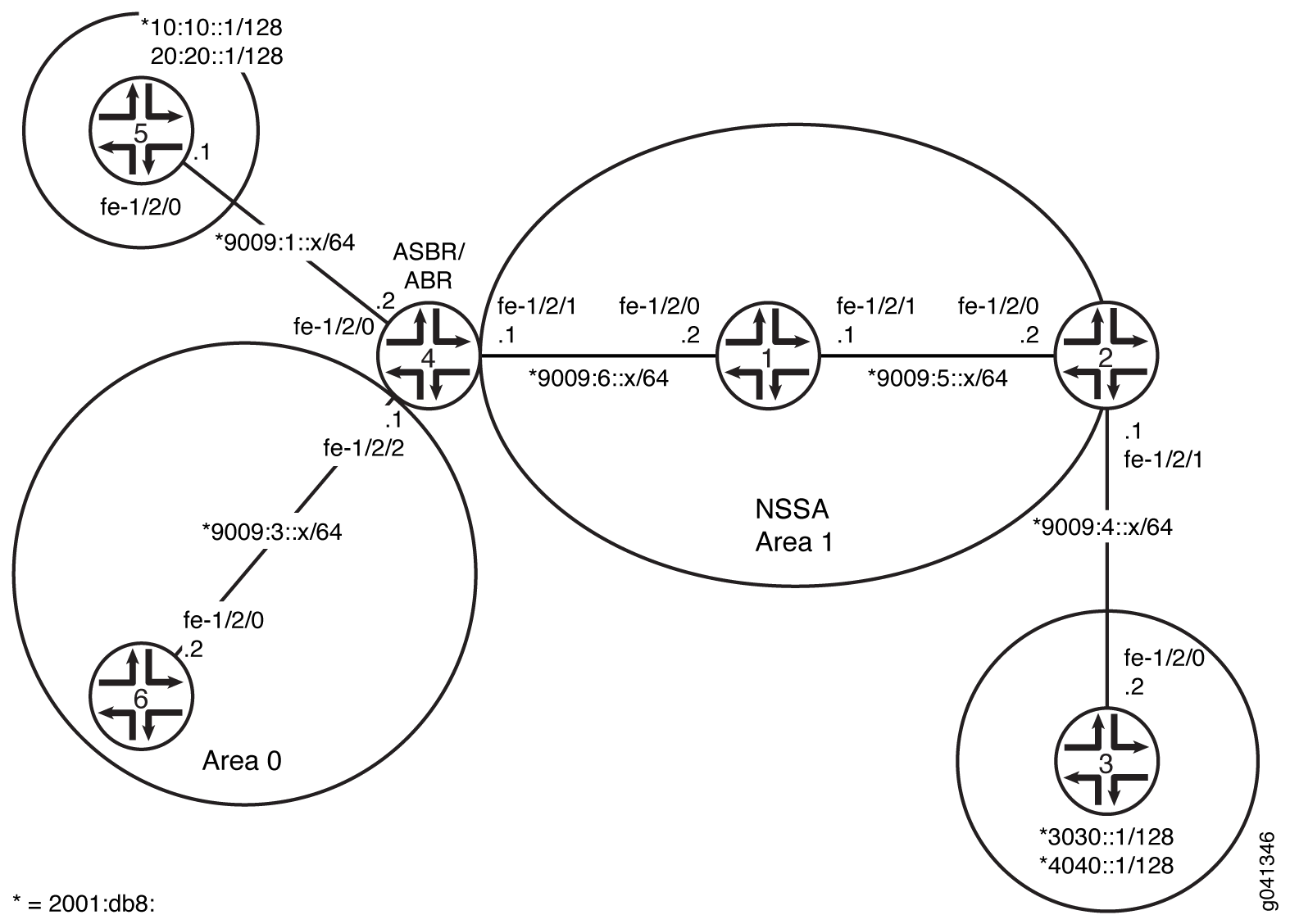
A configuração rápida da CLI mostra a configuração para todos os dispositivos na Figura 12. A seção #d28e64__d28e386 descreve as etapas do Dispositivo 4.
Configuração
Procedimento
Configuração rápida da CLI
Para configurar este exemplo rapidamente, copie os seguintes comandos, cole-os em um arquivo de texto, remova qualquer quebra de linha, altere os detalhes necessários para combinar com a configuração da sua rede e, em seguida, copie e cole os comandos no CLI no nível de [edit] hierarquia.
Dispositivo 1
set interfaces fe-1/2/0 unit 0 family inet6 address 2001:db8:9009:6::2/64 set interfaces fe-1/2/1 unit 0 family inet6 address 2001:db8:9009:5::1/64 set interfaces lo0 unit 0 family inet address 0.1.1.1/32 set protocols ospf3 area 0.0.0.1 nssa set protocols ospf3 area 0.0.0.1 interface fe-1/2/0.0 set protocols ospf3 area 0.0.0.1 interface fe-1/2/1.0 set protocols ospf3 area 0.0.0.1 interface lo0.0 passive
Dispositivo 2
set interfaces fe-1/2/0 unit 0 family inet6 address 2001:db8:9009:5::2/64 set interfaces fe-1/2/1 unit 0 family inet6 address 2001:db8:9009:4::1/64 set interfaces lo0 unit 0 family inet address 10.2.2.2/32 set protocols ospf3 export static2-to-ospf set protocols ospf3 area 0.0.0.1 nssa set protocols ospf3 area 0.0.0.1 interface fe-1/2/0.0 set protocols ospf3 area 0.0.0.1 interface lo0.0 passive set policy-options policy-statement static2-to-ospf term 1 from protocol static set policy-options policy-statement static2-to-ospf term 1 then accept set routing-options rib inet6.0 static route 3030::1/128 next-hop 2001:db8:9009:4::2 set routing-options rib inet6.0 static route 4040::1/128 next-hop 2001:db8:9009:4::2
Dispositivo 3
set interfaces fe-1/2/0 unit 0 family inet6 address 2001:db8:9009:4::2/64 set interfaces lo0 unit 0 family inet address 10.3.3.3/32 set interfaces lo0 unit 0 family inet6 address 2001:db8:3030::1/128 set interfaces lo0 unit 0 family inet6 address 2001:db8:4040::1/128 set routing-options rib inet6.0 static route ::/0 next-hop 2001:db8:9009:4::1
Dispositivo 4
set interfaces fe-1/2/0 unit 0 family inet6 address 2001:db8:9009:1::2/64 set interfaces fe-1/2/1 unit 0 family inet6 address 2001:db8:9009:6::1/64 set interfaces fe-1/2/2 unit 0 family inet6 address 2001:db8:9009:3::1/64 set interfaces lo0 unit 0 family inet address 10.4.4.4/32 set protocols ospf3 export static-to-ospf set protocols ospf3 no-nssa-abr set protocols ospf3 area 0.0.0.0 interface fe-1/2/2.0 set protocols ospf3 area 0.0.0.0 interface lo0.0 passive set protocols ospf3 area 0.0.0.1 nssa default-lsa default-metric 10 set protocols ospf3 area 0.0.0.1 nssa default-lsa metric-type 1 set protocols ospf3 area 0.0.0.1 nssa default-lsa type-7 set protocols ospf3 area 0.0.0.1 nssa no-summaries set protocols ospf3 area 0.0.0.1 interface fe-1/2/1.0 set policy-options policy-statement static-to-ospf term 1 from protocol static set policy-options policy-statement static-to-ospf term 1 then accept set routing-options rib inet6.0 static route 2001:db8:1010::1/128 next-hop 2001:db8:9009:1::1 set routing-options rib inet6.0 static route 2001:db8:2020::1/128 next-hop 2001:db8:9009:1::1
Dispositivo 5
set interfaces fe-1/2/0 unit 0 family inet6 address 2001:db8:9009:1::1/64 set interfaces lo0 unit 0 family inet address 10.5.5.5/32 set interfaces lo0 unit 0 family inet6 address 2001:db8:1010::1/128 set interfaces lo0 unit 0 family inet6 address 2001:db8:2020::1/128 set routing-options rib inet6.0 static route ::/0 next-hop 2001:db8:9009:1::2
Dispositivo 6
set interfaces fe-1/2/0 unit 0 family inet6 address 2001:db8:9009:3::2/64 set interfaces lo0 unit 0 family inet address 10.6.6.6/32 set protocols ospf3 area 0.0.0.0 interface fe-1/2/0.0 set protocols ospf3 area 0.0.0.0 interface lo0.0 passive
Procedimento passo a passo
O exemplo a seguir exige que você navegue por vários níveis na hierarquia de configuração. Para obter informações sobre como navegar na CLI, veja "Usando o editor de CLI no modo de configuração" no Guia do usuário da CLI.
Para configurar o dispositivo 4:
-
Configure as interfaces.
[edit interfaces] user@4# set fe-1/2/0 unit 0 family inet6 address 2001:db8:9009:1::2/64 user@4# set fe-1/2/1 unit 0 family inet6 address 2001:db8:9009:6::1/64 user@4# set fe-1/2/2 unit 0 family inet6 address 2001:db8:9009:3::1/64 user@4# set lo0 unit 0 family inet address 10.4.4.4/32
-
Habilite o OSPFv3 nas interfaces que estão na área 0.
[edit protocols ospf3 area 0.0.0.0] user@4# set interface fe-1/2/2.0 user@4# set interface lo0.0 passive
-
Habilite o OSPFv3 na interface que está na área 1.
[edit protocols ospf3 area 0.0.0.1] user@4# set interface fe-1/2/1.0
-
Configure um OSPFv3 NSSA.
A
nssadeclaração é necessária em todos os dispositivos de roteamento da área.[edit protocols ospf3 area 0.0.0.1] user@4# set nssa
-
Na ABR, injete uma rota padrão na área.
[edit protocols ospf3 area 0.0.0.1] user@4# set nssa default-lsa default-metric 10
-
(Opcional) Na ABR, especifique o tipo de métrica externa para a rota padrão.
[edit protocols ospf3 area 0.0.0.1] user@4# set nssa default-lsa metric-type 1
-
(Opcional) Na ABR, especifique a inundação de LSAs tipo 7.
[edit protocols ospf3 area 0.0.0.1] user@4# set nssa default-lsa type-7
-
Na ABR, restrinja a entrada de LSAs sumários na área.
[edit protocols ospf3 area 0.0.0.1] user@4# set nssa no-summaries
-
Desativar a exportação de LSAs tipo 7 para o NSSA.
Essa configuração é útil se você tiver um roteador de limite AS que também é uma ABR com uma área NSSA anexada.
[edit protocols ospf3] user@4# set no-nssa-abr
-
Configure rotas estáticas para a rede do cliente.
[edit routing-options rib inet6.0 static] user@4# set route 2001:db8:1010::1/128 next-hop 2001:db8:9009:1::1 user@4# set route 2001:db8:2020::1/128 next-hop 2001:db8:9009:1::1
-
Configure uma política para injetar as rotas estáticas no OSPFv3.
[edit policy-options policy-statement static-to-ospf term 1] user@4# set from protocol static user@4# set then accept
-
Aplique a política ao OSPFv3.
[edit protocols ospf3] user@4# set export static-to-ospf
Resultados
A partir do modo de configuração, confirme sua configuração entrando noshow interfaces, show protocolsshow policy-optionse show routing-options comandos. Se a saída não exibir a configuração pretendida, repita as instruções neste exemplo para corrigir a configuração.
Dispositivo 4
user@4# show interfaces
fe-1/2/0 {
unit 0 {
family inet6 {
address 2001:db8:9009:1::2/64;
}
}
unit 0 {
family inet6 {
address 2001:db8:9009:6::1/64;
}
}
unit 0 {
family inet6 {
address 2001:db8:9009:3::1/64;
}
}
}
lo0 {
unit 0 {
family inet {
address 10.4.4.4/32;
}
}
}
user@4# show protocols
ospf3 {
export static-to-ospf;
no-nssa-abr;
area 0.0.0.0 {
interface fe-1/2/2.0;
interface lo0.0 {
passive;
}
}
area 0.0.0.1 {
nssa {
default-lsa {
default-metric 10;
metric-type 1;
type-7;
}
no-summaries;
}
interface fe-1/2/1.0;
}
}
user@4# show policy-options
policy-statement static-to-ospf {
term 1 {
from protocol static;
then accept;
}
}
user@4# show routing-options
rib inet6.0 {
static {
route 2001:db8:1010::1/128 next-hop 2001:db8:9009:1::1;
route 2001:db8:2020::1/128 next-hop 2001:db8:9009:1::1;
}
}
Se você terminar de configurar o dispositivo, entre no commit modo de configuração.
Verificação
Confirme se a configuração está funcionando corretamente.
Verificação das rotas na área de stub do OSPFv3
Propósito
Certifique-se de que as rotas esperadas estejam presentes nas tabelas de roteamento.
Ação
A partir do modo operacional no Dispositivo 1 e Dispositivo 6, entre no show route comando.
user@1> show route
inet.0: 1 destinations, 1 routes (1 active, 0 holddown, 0 hidden)
+ = Active Route, - = Last Active, * = Both
0.1.1.1/32 *[Direct/0] 03:25:44
> via lo0.0
inet6.0: 11 destinations, 14 routes (11 active, 0 holddown, 0 hidden)
+ = Active Route, - = Last Active, * = Both
::/0 *[OSPF3/150] 01:52:58, metric 11, tag 0
> via fe-1/2/0.0
2001:db8:3030::1/128 *[OSPF3/150] 02:44:02, metric 0, tag 0
> via fe-1/2/1.0
2001:db8:4040::1/128 *[OSPF3/150] 02:44:02, metric 0, tag 0
> via fe-1/2/1.0
2001:db8:9009:5::/64 *[Direct/0] 03:25:34
> via fe-1/2/1.0
[OSPF3/10] 03:25:24, metric 1
> via fe-1/2/1.0
2001:db8:9009:5::1/128 *[Local/0] 03:25:34
Local via fe-1/2/1.0
2001:db8:9009:6::/64 *[Direct/0] 03:25:34
> via fe-1/2/0.0
[OSPF3/10] 03:25:34, metric 1
> via fe-1/2/0.0
2001:db8:9009:6::2/128 *[Local/0] 03:25:34
Local via fe-1/2/0.0
fe80::/64 *[Direct/0] 03:25:34
> via fe-1/2/0.0
[Direct/0] 03:25:34
> via fe-1/2/1.0
fe80::2a0:a514:0:44c/128
*[Local/0] 03:25:34
Local via fe-1/2/0.0
fe80::2a0:a514:0:74c/128
*[Local/0] 03:25:34
Local via fe-1/2/1.0
ff02::5/128 *[OSPF3/10] 03:27:00, metric 1
MultiRecv
user@6> show route
inet.0: 1 destinations, 1 routes (1 active, 0 holddown, 0 hidden)
+ = Active Route, - = Last Active, * = Both
10.6.6.6/32 *[Direct/0] 03:26:57
> via lo0.0
inet6.0: 11 destinations, 12 routes (11 active, 0 holddown, 0 hidden)
+ = Active Route, - = Last Active, * = Both
2001:db8:1010::1/128 *[OSPF3/150] 03:16:59, metric 0, tag 0
> via fe-1/2/0.0
2001:db8:2020::1/128 *[OSPF3/150] 03:16:59, metric 0, tag 0
> via fe-1/2/0.0
2001:db8:3030::1/128 *[OSPF3/150] 02:44:34, metric 0, tag 0
> via fe-1/2/0.0
2001:db8:4040::1/128 *[OSPF3/150] 02:44:34, metric 0, tag 0
> via fe-1/2/0.0
2001:db8:9009:3::/64 *[Direct/0] 03:26:29
> via fe-1/2/0.0
[OSPF3/10] 03:26:29, metric 1
> via fe-1/2/0.0
2001:db8:9009:3::2/128 *[Local/0] 03:26:29
Local via fe-1/2/0.0
2001:db8:9009:5::/64 *[OSPF3/10] 02:44:34, metric 3
> via fe-1/2/0.0
2001:db8:9009:6::/64 *[OSPF3/10] 03:16:59, metric 2
> via fe-1/2/0.0
fe80::/64 *[Direct/0] 03:26:29
> via fe-1/2/0.0
fe80::2a0:a514:0:64c/128
*[Local/0] 03:26:29
Local via fe-1/2/0.0
ff02::5/128 *[OSPF3/10] 03:27:37, metric 1
MultiRecv
Significado
No Dispositivo 1, a rota padrão (::/0) foi aprendida por causa da default-metric declaração sobre a ABR, Dispositivo 4. As rotas do cliente 2001:db8:3030:1 e 2001:db8:4040:1 foram aprendidas com o Dispositivo 2. As rotas de 2001:db8:1010:1 e 2001:db8:2020:1 foram suprimidas. Eles não são necessários porque a rota padrão pode ser usada.
No dispositivo 6 na área 0, todas as rotas do cliente foram aprendidas.
Verificando o tipo de LSAs
Propósito
Verifique o tipo de LSAs que estão na área.
Ação
A partir do modo operacional no Dispositivo 1, entre no show ospf3 database nssa detail comando.
user@4> show ospf3 database nssa detail Area 0.0.0.1 Type ID Adv Rtr Seq Age Cksum Len NSSA 0.0.0.1 10.2.2.2 0x80000004 2063 0xceaf 60 Prefix 3030::1/128 Prefix-options 0x8, Metric 0, Type 2, Fwd addr 2001:db8:9009:5::2, NSSA 0.0.0.2 10.2.2.2 0x80000004 1463 0x3627 60 Prefix 4040::1/128 Prefix-options 0x8, Metric 0, Type 2, Fwd addr 2001:db8:9009:5::2, NSSA *0.0.0.1 10.4.4.4 0x80000003 35 0x25f8 28 Prefix ::/0 Prefix-options 0x0, Metric 10, Type 1,
Significado
O dispositivo 4 não está enviando LSAs do Tipo 7 (NSSA) para rotas de clientes 2001:db8:1010:1/128 e 2001:db8:2020:1/128. Se você apagasse ou desativasse a no-nssa-abr declaração e depois repetisse o comando, veria que o show ospf3 database nssa detail Dispositivo 4 está enviando LSAs tipo 7 para 2001:db8:1010:1/128 e 2001:db8:2020:1/128.
Entendendo os links virtuais osPF para áreas nãotiguosas
O OSPF exige que todas as áreas em um sistema autônomo (AS) devem estar fisicamente conectadas à área de backbone (área 0). Em grandes redes com muitas áreas, nas quais a conectividade direta entre todas as áreas e a área do backbone é fisicamente difícil ou impossível, você pode configurar links virtuais para conectar áreas não contiguosas. Os links virtuais usam uma área de trânsito que contém dois ou mais roteadores de borda de área (ABRs) para passar o tráfego de rede de uma área adjacente para outra. A área de trânsito deve ter informações completas de roteamento e não pode ser uma área de stub. Por exemplo, a Figura 13 mostra um enlace virtual entre uma área nãotiguosa e a área do backbone por uma área conectada a ambos.
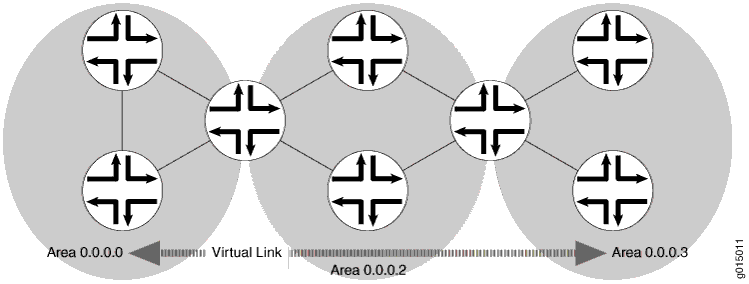 virtual
virtual
Na topologia mostrada na Figura 13, um link virtual é estabelecido entre a área 0.0.0.3 e a área do backbone através da área 0.0.0.2. O enlace virtual transita pela área 0.0.0.2. Todo o tráfego de saída destinado a outras áreas é roteado pela área 0.0.0.2 até a área de backbone e, em seguida, para a ABR apropriada. Todo o tráfego de entrada destinado à área 0.0.0.3 é roteado para a área de backbone e depois pela área 0.0.0.2.
Exemplo: configuração de links virtuais OSPF para conectar áreas não descontiguosas
Este exemplo mostra como configurar um link virtual OSPF para conectar áreas nãotiguosas.
Requisitos
Antes de começar:
Configure as interfaces do dispositivo. Consulte a biblioteca de interfaces de rede do Junos OS para dispositivos de roteamento.
Configure uma rede OSPF de área única. Veja exemplo: configuração de uma rede OSPF de área única.
Configure uma rede OSPF multiárea. Veja exemplo: Configuração de uma rede OSPF multiárea.
Visão geral
Se algum dispositivo de roteamento no backbone não estiver conectado fisicamente ao backbone, você deve estabelecer uma conexão virtual entre esse dispositivo de roteamento e o backbone para conectar as áreas não descontiguosas.
Para configurar um link virtual OSPF por uma área, você especifica o ID do roteador (endereço IP) dos dispositivos de roteamento em cada extremidade do link virtual. Esses dispositivos de roteamento devem ser roteadores de borda de área (ABRs), com um que está fisicamente conectado ao backbone. Você não pode configurar links virtuais por meio de áreas de stub. Você também deve especificar o número da área pela qual o link virtual transita (também conhecido como área de trânsito). Você aplica essas configurações na área de backbone (definida pela configuração da área 0.0.0.0) nos ABRs que fazem parte do link virtual.
Neste exemplo, o Dispositivo R1 e o Dispositivo R2 são os dispositivos de roteamento em cada extremidade do link virtual, com o dispositivo R1 fisicamente conectado ao backbone, conforme mostrado na Figura 14. Você configura as seguintes configurações de link virtual:
id vizinho — especifica o endereço IP do dispositivo de roteamento na outra extremidade do link virtual. Neste exemplo, o Dispositivo R1 tem um ID de roteador de 192.0.2.5, e o Dispositivo R2 tem um ID de roteador de 192.0.2.3.
área de trânsito — especifica o identificador de área pelo qual o link virtual transita. Neste exemplo, a área 0.0.0.3 não está conectada ao backbone, então você configura uma sessão de link virtual entre a área 0.0.0.3 e a área de backbone através da área 0.0.0.2. A área 0.0.0.2 é a área de trânsito.
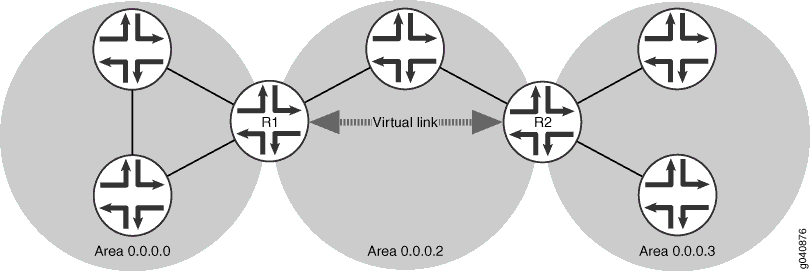 virtual OSPF
virtual OSPF
Topologia
Configuração
Configuração rápida da CLI
Para configurar rapidamente um link virtual OSPF no dispositivo de roteamento local (Dispositivo R1), copie os seguintes comandos e cole-os na CLI.
Nota:Você deve configurar ambos os dispositivos de roteamento que fazem parte do link virtual e especificar a ID vizinha aplicável em cada dispositivo de roteamento.
[edit] set routing-options router-id 192.0.2.5 set protocols ospf area 0.0.0.0 virtual-link neighbor-id 192.0.2.3 transit-area 0.0.0.2
Para configurar rapidamente um link virtual OSPF no dispositivo de roteamento remoto (Dispositivo R2), copie os seguintes comandos e cole-os na CLI.
[edit] set routing-options router-id 192.0.2.3 set protocols ospf area 0.0.0.0 virtual-link neighbor-id 192.0.2.5 transit-area 0.0.0.2
Procedimento
Procedimento passo a passo
Para configurar um link virtual OSPF no dispositivo de roteamento local (Dispositivo R1):
Configure a ID do roteador.
[edit] user@R1# set routing-options router-id 192.0.2.5
Insira o modo de configuração dos OSPF e especifique a área 0.0.0.0 do OSPF.
Nota:Para um link virtual OSPFv3, inclua a
ospf3declaração no nível de[edit protocols]hierarquia.[edit] user@R1# edit protocols ospf area 0.0.0.0
Configure um link virtual OSPF e especifique a área de trânsito 0.0.0.2. Este dispositivo de roteamento deve ser uma ABR que está fisicamente conectada ao backbone.
[edit protocols ospf area 0.0.0.0] user@R1# set virtual-link neighbor-id 192.0.2.3 transit-area 0.0.0.2
Se você terminar de configurar o dispositivo, confirme a configuração.
[edit protocols ospf area 0.0.0.0] user@R1# commit
Procedimento passo a passo
Para configurar um link virtual OSPF no ABR remoto (Dispositivo R2, o dispositivo de roteamento na outra extremidade do link):
Configure a ID do roteador.
[edit] user@R2# set routing-options router-id 192.0.2.3
Insira o modo de configuração dos OSPF e especifique a área 0.0.0.0 do OSPF.
Nota:Para um link virtual OSPFv3, inclua a
ospf3declaração no nível de[edit protocols]hierarquia.[edit] user@R2# edit protocols ospf area 0.0.0.0
Configure um link virtual OSPF na ABR remota e especifique a área de trânsito 0.0.0.2. Este dispositivo de roteamento não está fisicamente conectado ao backbone.
[edit protocols ospf area 0.0.0.0] user@R2# set virtual-link neighbor-id 192.0.2.5 transit-area 0.0.0.2
Se você terminar de configurar o dispositivo, confirme a configuração.
[edit protocols ospf area 0.0.0.0] user@R2# commit
Resultados
Confirme sua configuração inserindo as opções de roteamento do show e os show protocols ospf comandos. Se a saída não exibir a configuração pretendida, repita as instruções neste exemplo para corrigir a configuração.
Configuração no dispositivo de roteamento local (Dispositivo R1):
user@R1#: show routing-options
router-id 192.0.2.5;
user@R1# show protocols ospf
area 0.0.0.0 {
virtual-link neighbor-id 192.0.2.3 transit-area 0.0.0.2;
}
Configuração na ABR remota (Dispositivo R2):
user@R2#: show routing-options
router-id 192.0.2.3;
user@R2# show protocols ospf
area 0.0.0.0 {
virtual-link neighbor-id 192.0.2.5 transit-area 0.0.0.2;
}
Para confirmar sua configuração OSPFv3, entre no show protocols ospf3 comando.
Verificação
Confirme se a configuração está funcionando corretamente.
- Verificação de entradas no banco de dados do estado do link
- Verificação do status e configuração da interface OSPF
Verificação de entradas no banco de dados do estado do link
Propósito
Verifique se as entradas no display de banco de dados de estado de link OSPFv2 ou OSPFv3. O campo do roteador na saída OSPFv2 exibe informações LSA, incluindo o tipo de link. Se configurado como um link virtual, o tipo é virtual. Para cada link do roteador, o campo Tipo na saída OSPFv3 exibe o tipo de interface. Se configurado como um link virtual, o tipo é virtual.
Ação
A partir do modo operacional, insira o show ospf database detail comando para o OSPFv2 e insira o show ospf3 database detail comando para o OSPFv3.
Verificação do status e configuração da interface OSPF
Propósito
Verifique se a interface OSPFv2 ou OSPFv3 está configurada e os displays de status. O campo Type exibe o tipo de interface. Se a interface estiver configurada como parte de um link virtual, o Tipo será virtual.
Ação
A partir do modo operacional, insira o show ospf interface detail comando para o OSPFv2 e insira o show ospf3 interface detail comando para o OSPFv3.
Exemplo: Configuração de links virtuais OSPFv3
Este exemplo mostra como configurar o OSPF versão 3 (OSPFv3) com algumas áreas que não têm adjacência direta à área do backbone (área 0). Quando uma área não tem uma adjacência com a área 0, um link virtual é necessário para se conectar ao backbone por meio de uma área não backbone. A área pela qual você configura o link virtual, conhecido como área de trânsito, deve ter informações completas de roteamento. A área de trânsito não pode ser uma área de stub.
Requisitos
Nenhuma configuração especial além da inicialização do dispositivo é necessária antes de configurar este exemplo.
Visão geral
A Figura 15 mostra a topologia usada neste exemplo.
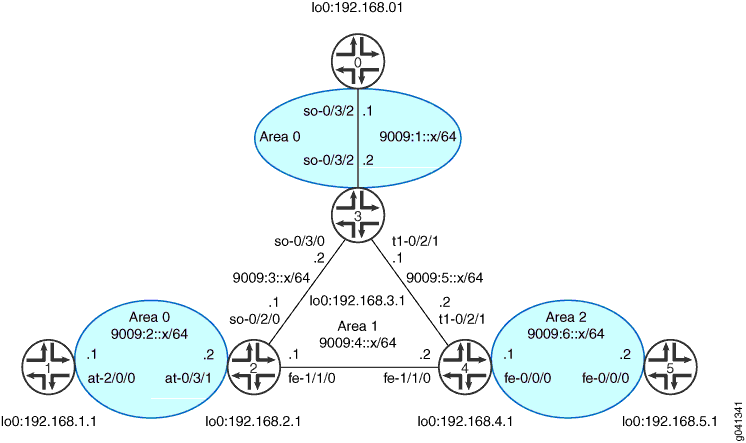 virtuais
virtuais
Dispositivo 0, Dispositivo 1, Dispositivo 2 e Dispositivo 3 estão conectados ao backbone OSPFv3 Área 0. Dispositivo 2, Dispositivo 3 e Dispositivo 4 se conectam entre si na Área 1. e a Área 2 está localizada entre o Dispositivo 4 e o Dispositivo 5. Como o Dispositivo 5 não tem uma adjacência direta para a Área 0, é necessário um link virtual na Área 1 entre o Dispositivo 3 e o Dispositivo 4. Da mesma forma, como o Dispositivo 0 e o Dispositivo 1 têm duas seções de backbone de Área 0 separadas, você precisa configurar um segundo link virtual na Área 1 entre o Dispositivo 2 e o Dispositivo 3.
Configuração
Procedimento
- Configuração rápida da CLI
- Procedimento passo a passo
- Procedimento passo a passo
- Procedimento passo a passo
- Procedimento passo a passo
- Procedimento passo a passo
- Procedimento passo a passo
- Resultados
Configuração rápida da CLI
Para configurar este exemplo rapidamente, copie os seguintes comandos, cole-os em um arquivo de texto, remova qualquer quebra de linha, altere os detalhes necessários para combinar com a configuração da sua rede e, em seguida, copie e cole os comandos no CLI no nível de [edit] hierarquia.
Dispositivo 0
set logical-systems 0 interfaces so-0/3/2 unit 0 family inet6 address 9009:1::1/64 set logical-systems 0 interfaces lo0 unit 0 family inet address 192.168.0.1/32 set logical-systems 0 interfaces lo0 unit 0 family inet6 address feee::10:255:71:4/128 set logical-systems 0 protocols ospf3 area 0.0.0.0 interface so-0/3/2.0 set logical-systems 0 protocols ospf3 area 0.0.0.0 interface lo0.0 passive set logical-systems 0 routing-options router-id 192.168.0.1
Dispositivo 1
set logical-systems 1 interfaces at-2/0/0 atm-options vpi 0 set logical-systems 1 interfaces at-2/0/0 unit 0 family inet6 address 9009:2::1/64 set logical-systems 1 interfaces at-2/0/0 unit 0 vci 0.77 set logical-systems 1 interfaces lo0 unit 0 family inet address 192.168.1.1/32 set logical-systems 1 interfaces lo0 unit 0 family inet6 address feee::10:255:71:1/128 set logical-systems 1 protocols ospf3 area 0.0.0.0 interface at-2/0/0.0 set logical-systems 1 protocols ospf3 area 0.0.0.0 interface lo0.0 passive set logical-systems 1 routing-options router-id 192.168.1.1
Dispositivo 2
set logical-systems 2 interfaces so-0/2/0 unit 0 family inet6 address 9009:3::1/64 set logical-systems 2 interfaces fe-1/1/0 unit 0 family inet6 address 9009:4::1/64 set logical-systems 2 interfaces at-0/3/1 atm-options vpi 0 maximum-vcs 1200 set logical-systems 2 interfaces at-0/3/1 unit 0 family inet6 address 9009:2::2/64 set logical-systems 2 interfaces at-0/3/1 unit 0 vci 0.77 set logical-systems 2 interfaces lo0 unit 0 family inet address 192.168.2.1/32 set logical-systems 2 interfaces lo0 unit 0 family inet6 address feee::10:255:71:11/128 set logical-systems 2 protocols ospf3 area 0.0.0.0 virtual-link neighbor-id 192.168.3.1 transit-area 0.0.0.1 set logical-systems 2 protocols ospf3 area 0.0.0.0 interface at-0/3/1.0 set logical-systems 2 protocols ospf3 area 0.0.0.1 interface fe-1/1/0.0 set logical-systems 2 protocols ospf3 area 0.0.0.1 interface so-0/2/0.0 set logical-systems 2 protocols ospf3 area 0.0.0.1 interface lo0.0 passive set logical-systems 2 routing-options router-id 192.168.2.1
Dispositivo 3
set logical-systems 3 interfaces so-0/3/2 unit 0 family inet6 address 9009:1::2/64 set logical-systems 3 interfaces t1-0/2/1 unit 0 family inet6 address 9009:5::1/64 set logical-systems 3 interfaces so-0/3/0 unit 0 family inet6 address 9009:3::2/64 set logical-systems 3 interfaces lo0 unit 0 family inet address 192.168.3.1/32 set logical-systems 3 interfaces lo0 unit 0 family inet6 address feee::10:255:71:3/128 set logical-systems 3 protocols ospf3 area 0.0.0.1 interface so-0/3/0.0 set logical-systems 3 protocols ospf3 area 0.0.0.1 interface t1-0/2/1.0 set logical-systems 3 protocols ospf3 area 0.0.0.1 interface lo0.0 passive set logical-systems 3 protocols ospf3 area 0.0.0.0 virtual-link neighbor-id 192.168.2.1 transit-area 0.0.0.1 set logical-systems 3 protocols ospf3 area 0.0.0.0 virtual-link neighbor-id 192.168.4.1 transit-area 0.0.0.1 set logical-systems 3 protocols ospf3 area 0.0.0.0 interface so-0/3/2.0 set logical-systems 3 routing-options router-id 192.168.3.1
Dispositivo 4
set logical-systems 4 interfaces t1-0/2/1 unit 0 family inet6 address 9009:5::2/64 set logical-systems 4 interfaces fe-0/0/0 unit 0 family inet6 address 9009:6::1/64 set logical-systems 4 interfaces fe-1/1/0 unit 0 family inet6 address 9009:4::2/64 set logical-systems 4 interfaces lo0 unit 0 family inet address 192.168.4.1/32 set logical-systems 4 interfaces lo0 unit 0 family inet6 address feee::10:255:71:5/128 set logical-systems 4 protocols ospf3 area 0.0.0.1 interface fe-1/1/0.0 set logical-systems 4 protocols ospf3 area 0.0.0.1 interface t1-0/2/1.0 set logical-systems 4 protocols ospf3 area 0.0.0.1 interface lo0.0 passive set logical-systems 4 protocols ospf3 area 0.0.0.2 interface fe-0/0/0.0 set logical-systems 4 protocols ospf3 area 0.0.0.0 virtual-link neighbor-id 192.168.3.1 transit-area 0.0.0.1 set logical-systems 4 routing-options router-id 192.168.4.1
Dispositivo 5
set logical-systems 5 interfaces fe-0/0/0 unit 0 family inet6 address 9009:6::2/64 set logical-systems 5 interfaces lo0 unit 0 family inet address 192.168.5.1/32 set logical-systems 5 interfaces lo0 unit 0 family inet6 address feee::10:255:71:6/128 set logical-systems 5 protocols ospf3 area 0.0.0.2 interface fe-0/0/0.0 set logical-systems 5 protocols ospf3 area 0.0.0.2 interface lo0.0 passive set logical-systems 5 routing-options router-id 192.168.5.1
Procedimento passo a passo
O exemplo a seguir exige que você navegue por vários níveis na hierarquia de configuração. Para obter informações sobre como navegar na CLI, consulte Usando o Editor de CLI no modo de configuração no Guia do usuário da CLI.
Para configurar o dispositivo 0:
Configure as interfaces.
[edit interfaces] user@0# set so-0/3/2 unit 0 family inet6 address 9009:1::1/64 user@0# set lo0 unit 0 family inet address 192.168.0.1/32 user@0# set lo0 unit 0 family inet6 address feee::10:255:71:4/128
Adicione as interfaces na Área 0 do processo OSPFv3.
[edit protocols ospf3 area 0.0.0.0] user@0# set interface so-0/3/2.0 user@0# set interface lo0.0 passive
Configure a ID do roteador.
[edit routing-options] user@0# set router-id 192.168.0.1
Procedimento passo a passo
O exemplo a seguir exige que você navegue por vários níveis na hierarquia de configuração. Para obter informações sobre como navegar na CLI, consulte Usando o Editor de CLI no modo de configuração no Guia do usuário da CLI.
Para configurar o dispositivo 1:
Configure as interfaces.
[edit interfaces] user@1# set at-2/0/0 atm-options vpi 0 user@1# set at-2/0/0 unit 0 family inet6 address 9009:2::1/64 user@1# set at-2/0/0 unit 0 vci 0.77 user@1# set lo0 unit 0 family inet address 192.168.1.1/32 user@1# set lo0 unit 0 family inet6 address feee::10:255:71:1/128
Adicione as interfaces na Área 0 do processo OSPFv3.
[edit protocols ospf3 area 0.0.0.0] user@1# set interface at-2/0/0.0 user@1# set interface lo0.0 passive
Configure a ID do roteador.
[edit routing-options] user@1# set router-id 192.168.1.1
Procedimento passo a passo
O exemplo a seguir exige que você navegue por vários níveis na hierarquia de configuração. Para obter informações sobre como navegar na CLI, consulte Usando o Editor de CLI no modo de configuração no Guia do usuário da CLI.
Para configurar o dispositivo 2:
Configure as interfaces.
[edit interfaces] user@2# set so-0/2/0 unit 0 family inet6 address 9009:3::1/64 user@2# set fe-1/1/0 unit 0 family inet6 address 9009:4::1/64 user@2# set at-0/3/1 atm-options vpi 0 maximum-vcs 1200 user@2# set at-0/3/1 unit 0 family inet6 address 9009:2::2/64 user@2# set at-0/3/1 unit 0 vci 0.77 user@2# set lo0 unit 0 family inet address 192.168.2.1/32 user@2# set lo0 unit 0 family inet6 address feee::10:255:71:11/128
Adicione as interfaces conectadas ao Dispositivo 1, Dispositivo 3 e Dispositivo 4 no processo OSPFv3.
[edit protocols ospf3 area 0.0.0.0] user@2# set interface at-0/3/1.0 [edit protocols ospf3 area 0.0.0.1] user@2# set interface fe-1/1/0.0 user@2# set interface so-0/2/0.0 user@2# set interface lo0.0 passive
Configure o link virtual para o Dispositivo 3 até a Área 1 para que o Dispositivo 1 possa acessar a parte discontiguos do backbone OSPF encontrado no Dispositivo 0.
[edit protocols ospf3 area 0.0.0.0] user@2# set virtual-link neighbor-id 192.168.3.1 transit-area 0.0.0.1
Configure a ID do roteador.
[edit routing-options] user@2# set router-id 192.168.2.1
Procedimento passo a passo
O exemplo a seguir exige que você navegue por vários níveis na hierarquia de configuração. Para obter informações sobre como navegar na CLI, consulte Usando o Editor de CLI no modo de configuração no Guia do usuário da CLI.
Para configurar o dispositivo 3:
Configure as interfaces.
[edit interfaces] user@3# set so-0/3/2 unit 0 family inet6 address 9009:1::2/64 user@3# set t1-0/2/1 unit 0 family inet6 address 9009:5::1/64 user@3# set so-0/3/0 unit 0 family inet6 address 9009:3::2/64 user@3# set lo0 unit 0 family inet address 192.168.3.1/32 user@3# set lo0 unit 0 family inet6 address feee::10:255:71:3/128
Para o processo OSPFv3 no Dispositivo 3, configure as interfaces conectadas ao Dispositivo 2 e ao Dispositivo 4 na Área 1 e a interface conectada ao Dispositivo 0 à Área 0.
[edit protocols ospf3 area 0.0.0.1] user@3# set interface so-0/3/0.0 user@3# set interface t1-0/2/1.0 user@3# set interface lo0.0 passive [edit protocols ospf3 area 0.0.0.0] user@3# set interface so-0/3/2.0
Configure dois links virtuais pela Área 1 — um conectando ao Dispositivo 2 e o segundo conectando-se ao Dispositivo 4.
Os links virtuais permitem que o Dispositivo 5 acesse o backbone OSPF e conecte as seções discontiguos da Área 0 localizadas no Dispositivo 0 e no Dispositivo 1.
[edit protocols ospf3 area 0.0.0.0] user@3# set virtual-link neighbor-id 192.168.2.1 transit-area 0.0.0.1 user@3# set virtual-link neighbor-id 192.168.4.1 transit-area 0.0.0.1
Configure a ID do roteador.
[edit routing-options] user@3# set router-id 192.168.3.1
Procedimento passo a passo
O exemplo a seguir exige que você navegue por vários níveis na hierarquia de configuração. Para obter informações sobre como navegar na CLI, consulte Usando o Editor de CLI no modo de configuração no Guia do usuário da CLI.
Para configurar o dispositivo 4:
Configure as interfaces.
[edit interfaces] user@4# set t1-0/2/1 unit 0 family inet6 address 9009:5::2/64 user@4# set fe-0/0/0 unit 0 family inet6 address 9009:6::1/64 user@4# set fe-1/1/0 unit 0 family inet6 address 9009:4::2/64 user@4# set lo0 unit 0 family inet address 192.168.4.1/32 user@4# set lo0 unit 0 family inet6 address feee::10:255:71:5/128
No Dispositivo 4, adicione as interfaces conectadas ao processo OSPFv3.
[edit protocols ospf3 area 0.0.0.1] user@4# set interface fe-1/1/0.0 user@4# set interface t1-0/2/1.0 user@4# set interface lo0.0 passive [edit protocols ospf3 area 0.0.0.2] user@4# set interface fe-0/0/0.0
Configure o link virtual para o Dispositivo 3 até a Área 1 para que o Dispositivo 5 possa acessar o backbone OSPF.
[edit protocols ospf3 area 0.0.0.0] user@4# set virtual-link neighbor-id 192.168.3.1 transit-area 0.0.0.1
Configure a ID do roteador.
[edit routing-options] user@4# set router-id 192.168.4.1
Procedimento passo a passo
O exemplo a seguir exige que você navegue por vários níveis na hierarquia de configuração. Para obter informações sobre como navegar na CLI, consulte Usando o Editor de CLI no modo de configuração no Guia do usuário da CLI.
Para configurar o dispositivo 5:
Configure as interfaces.
[edit interfaces] user@5# set fe-0/0/0 unit 0 family inet6 address 9009:6::2/64 user@5# set lo0 unit 0 family inet address 192.168.5.1/32 user@5# set lo0 unit 0 family inet6 address feee::10:255:71:6/128
Adicione as interfaces ao processo OSPFv3.
[edit protocols ospf3 area 0.0.0.2] user@5# set interface fe-0/0/0.0 user@5# set interface lo0.0 passive
Configure a ID do roteador.
[edit routing-options] user@5# set router-id 192.168.5.1
Resultados
A partir do modo de configuração, confirme sua configuração entrando no show interfaces, show protocolse show routing-options comandos. Se a saída não exibir a configuração pretendida, repita as instruções neste exemplo para corrigir a configuração.
Dispositivo 0
user@0#show interfacesso-0/3/2 { unit 0 { family inet6 { address 9009:1::1/64; } } } lo0 { unit 0 { family inet { address 192.168.0.1/32; } family inet6 { address feee::10:255:71:4/128; } } } user@0#show protocolsospf3 { area 0.0.0.0 { interface so-0/3/2.0; interface lo0.0 { passive; } } } user@0#show routing-optionsrouter-id 192.168.0.1;
Dispositivo 1
user@1#show interfacesat-2/0/0 { atm-options { vpi 0; } unit 0 { family inet6 { address 9009:2::1/64; } } } lo0 { unit 0 { family inet { address 192.168.1.1/32; } family inet6 { address feee::10:255:71:1/128; } } } user@1#show protocolsospf3 { area 0.0.0.0 { interface at-2/0/0.0; interface lo0.0 { passive; } } } user@1#show routing-optionsrouter-id 192.168.1.1;
Dispositivo 2
user@2#show interfacesso-0/2/0 { unit 0 { family inet6 { address 9009:3::1/64; } } } fe-1/1/0 { unit 0 { family inet6 { address 9009:4::1/64; } } } at-0/3/1 { atm-options { vpi 0 { maximum-vcs 1200; } } unit 0 { vci 0.77; family inet6 { address 9009:2::2/64; } } } lo0 { unit 0 { family inet { address 192.168.2.1/32; } family inet6 { address feee::10:255:71:11/128; } } } user@2#show protocolsospf3 { area 0.0.0.0 { virtual-link neighbor-id 192.168.3.1 transit-area 0.0.0.1; interface at-0/3/1.0; } area 0.0.0.1 { interface fe-1/1/0.0; interface so-0/2/0.0; interface lo0.0 { passive; } } } user@2#show routing-optionsrouter-id 192.168.2.1;
Dispositivo 3
user@3#show interfacesso-0/3/2 { unit 0 { family inet6 { address 9009:1::2/64; } } } t1-0/2/1 { unit 0 { family inet6 { address 9009:5::1/64; } } } so-0/3/0 { unit 0 { family inet6 { address 9009:3::2/64; } } } lo0 { unit 0 { family inet { address 192.168.3.1/32; } family inet6 { address feee::10:255:71:3/128; } } } user@3#show protocolsospf3 { area 0.0.0.1 { interface so-0/3/0.0; interface t1-0/2/1.0; interface lo0.0 { passive; } } area 0.0.0.0 { virtual-link neighbor-id 192.168.2.1 transit-area 0.0.0.1; virtual-link neighbor-id 192.168.4.1 transit-area 0.0.0.1; interface so-0/3/2.0; } } user@3#show routing-optionsrouter-id 192.168.3.1;
Dispositivo 4
user@4#show interfacest1-0/2/1 { unit 0 { family inet6 { address 9009:5::2/64; } } } fe-0/0/0 { unit 0 { family inet6 { address 9009:6::1/64; } } } fe-1/1/0 { unit 0 { family inet6 { address 9009:4::2/64; } } } lo0 { unit 0 { family inet { address 192.168.4.1/32; } family inet6 { address feee::10:255:71:5/128; } } } user@4#show protocolsospf3 { area 0.0.0.1 { interface fe-1/1/0.0; interface t1-0/2/1.0; interface lo0.0 { passive; } } area 0.0.0.2 { interface fe-0/0/0.0; } area 0.0.0.0 { virtual-link neighbor-id 192.168.3.1 transit-area 0.0.0.1; } } user@4#show routing-optionsrouter-id 192.168.4.1;
Dispositivo 5
user@5#show interfacesfe-0/0/0 { unit 0 { family inet6 { address 9009:6::2/64; } } } lo0 { unit 0 { family inet { address 192.168.5.1/32; } family inet6 { address feee::10:255:71:6/128; } } } user@5#show protocolsospf3 { area 0.0.0.2 { interface fe-0/0/0.0; interface lo0.0 { passive; } } } user@5#show routing-optionsrouter-id 192.168.5.1;
Se você terminar de configurar os dispositivos, entre no commit modo de configuração.
Verificação
Confirme se a configuração está funcionando corretamente.
Para verificar a operação adequada do OSPFv3 para IPv6, use os seguintes comandos:
show ospf3 interfaceshow ospf3 neighborshow ospf3 databaseshow ospf3 routeshow interfaces terse(para ver o endereço local do link IPv6 atribuído à interface lo0 )Nota:Para visualizar as informações do prefixo, você deve usar a extensa opção com o
show ospf3 databasecomando.
- Status do dispositivo 0
- Status do dispositivo 1
- Status do dispositivo 2
- Status do dispositivo 3
- Status do dispositivo 4
- Status do dispositivo 5
Status do dispositivo 0
Propósito
Verifique se o Dispositivo 0 aprendeu as rotas esperadas e estabeleceu as expectativas de adjacências vizinhas.
Na saída de show ospf3 database amostra, as estrelas indicam as rotas "melhores". Essas rotas são as rotas instaladas na tabela de roteamento.
Ação
user@0> show ospf3 database
Area 0.0.0.0
Type ID Adv Rtr Seq Age Cksum Len
Router *0.0.0.0 192.168.0.1 0x8000008f 1858 0x6e21 40
Router 0.0.0.0 192.168.1.1 0x8000008f 1861 0x523d 40
Router 0.0.0.0 192.168.2.1 0x80000090 1918 0x9e62 56
Router 0.0.0.0 192.168.3.1 0x80000092 2104 0x46d 72
Router 0.0.0.0 192.168.4.1 0x8000008f 2012 0x7016 40
InterArPfx 0.0.0.1 192.168.2.1 0x80000093 231 0xfc5c 36
InterArPfx 0.0.0.2 192.168.2.1 0x80000093 43 0x156 36
InterArPfx 0.0.0.3 192.168.2.1 0x80000092 1731 0x31a4 44
InterArPfx 0.0.0.4 192.168.2.1 0x8000008f 2668 0xc51f 44
InterArPfx 0.0.0.5 192.168.2.1 0x80000091 2856 0xfa59 36
InterArPfx 0.0.0.6 192.168.2.1 0x80000090 2481 0xe3fb 44
InterArPfx 0.0.0.1 192.168.3.1 0x80000093 417 0xf562 36
InterArPfx 0.0.0.2 192.168.3.1 0x80000093 2854 0x84d 36
InterArPfx 0.0.0.3 192.168.3.1 0x80000092 1729 0xbc26 44
InterArPfx 0.0.0.4 192.168.3.1 0x8000008f 2667 0x2ca9 44
InterArPfx 0.0.0.5 192.168.3.1 0x80000091 229 0xe56e 36
InterArPfx 0.0.0.6 192.168.3.1 0x8000008f 2292 0xde01 44
InterArPfx 0.0.0.2 192.168.4.1 0x80000092 794 0xf461 36
InterArPfx 0.0.0.3 192.168.4.1 0x80000092 606 0xf85b 36
InterArPfx 0.0.0.4 192.168.4.1 0x80000091 419 0xfe54 36
InterArPfx 0.0.0.5 192.168.4.1 0x80000090 1825 0xd906 44
InterArPfx 0.0.0.6 192.168.4.1 0x8000008f 2669 0xf1eb 44
InterArPfx 0.0.0.7 192.168.4.1 0x80000091 981 0xbc95 36
InterArPfx 0.0.0.8 192.168.4.1 0x8000008f 2481 0x8f4f 44
InterArPfx 0.0.0.9 192.168.4.1 0x80000090 2294 0xf0dd 44
InterArPfx 0.0.0.10 192.168.4.1 0x8000008f 231 0xac5a 44
IntraArPfx *0.0.0.1 192.168.0.1 0x80000094 2858 0xbf9f 64
IntraArPfx 0.0.0.1 192.168.1.1 0x80000095 2861 0x87d6 64
IntraArPfx 0.0.0.1 192.168.2.1 0x80000096 793 0xc7bd 64
IntraArPfx 0.0.0.1 192.168.3.1 0x80000097 1167 0x93f0 64
interface so-0/3/2.0 Area 0.0.0.0
Type ID Adv Rtr Seq Age Cksum Len
Link *0.0.0.2 192.168.0.1 0x80000091 858 0xc0c7 56
Link 0.0.0.8 192.168.3.1 0x80000091 1354 0x84f9 56
user@0> show ospf3 interface
Interface State Area DR ID BDR ID Nbrs
lo0.0 DRother 0.0.0.0 0.0.0.0 0.0.0.0 0
so-0/3/2.0 PtToPt 0.0.0.0 0.0.0.0 0.0.0.0 1
user@0> show ospf3 neighbor
ID Interface State Pri Dead
192.168.3.1 so-0/3/2.0 Full 128 33
Neighbor-address fe80::2a0:a514:0:24c
user@0> show ospf3 route
Prefix Path Route NH Metric
Type Type Type
192.168.1.1 Intra Router IP 3
NH-interface so-0/3/2.0
192.168.2.1 Intra Area BR IP 2
NH-interface so-0/3/2.0
192.168.3.1 Intra Area BR IP 1
NH-interface so-0/3/2.0
192.168.4.1 Intra Area BR IP 2
NH-interface so-0/3/2.0
9009:1::/64 Intra Network IP 1
NH-interface so-0/3/2.0
9009:1::2/128 Intra Network IP 1
NH-interface so-0/3/2.0
9009:2::/64 Intra Network IP 3
NH-interface so-0/3/2.0
9009:2::2/128 Intra Network IP 2
NH-interface so-0/3/2.0
9009:3::/64 Inter Network IP 2
NH-interface so-0/3/2.0
9009:4::/64 Inter Network IP 3
NH-interface so-0/3/2.0
9009:5::/64 Inter Network IP 2
NH-interface so-0/3/2.0
9009:6::/64 Inter Network IP 3
NH-interface so-0/3/2.0
9009:6::1/128 Inter Network IP 2
NH-interface so-0/3/2.0
feee::10:255:71:1/128 Intra Network IP 3
NH-interface so-0/3/2.0
feee::10:255:71:3/128 Inter Network IP 1
NH-interface so-0/3/2.0
feee::10:255:71:4/128 Intra Network IP 0
NH-interface lo0.0
feee::10:255:71:5/128 Inter Network IP 2
NH-interface so-0/3/2.0
feee::10:255:71:6/128 Inter Network IP 3
NH-interface so-0/3/2.0
feee::10:255:71:11/128 Inter Network IP 2
NH-interface so-0/3/2.0
user@0> show interfaces terse
Interface Admin Link Proto Local Remote
lt-1/2/0
so-0/3/2.0 up up inet6 9009:1::1/64
fe80::2a0:a514:0:14c/64
lo0
lo0.0 up up inet 192.168.0.1 --> 0/0
inet6 fe80::2a0:a50f:fc56:14c
feee::10:255:71:4
...
Status do dispositivo 1
Propósito
Verifique se o Dispositivo 1 aprendeu as rotas esperadas e estabeleceu as expectativas de adjacências vizinhas.
Ação
user@1> show ospf3 interface
Interface State Area DR ID BDR ID Nbrs
lo0.0 DRother 0.0.0.0 0.0.0.0 0.0.0.0 0
at-2/0/0.0 PtToPt 0.0.0.0 0.0.0.0 0.0.0.0 1
user@1> show ospf3 neighbor
ID Interface State Pri Dead
192.168.2.1 at-2/0/0.0 Full 128 37
Neighbor-address fe80::2a0:a514:0:c4c
user@1> show ospf3 database
Area 0.0.0.0
Type ID Adv Rtr Seq Age Cksum Len
Router 0.0.0.0 192.168.0.1 0x8000008f 2334 0x6e21 40
Router *0.0.0.0 192.168.1.1 0x8000008f 2331 0x523d 40
Router 0.0.0.0 192.168.2.1 0x80000090 2390 0x9e62 56
Router 0.0.0.0 192.168.3.1 0x80000092 2578 0x46d 72
Router 0.0.0.0 192.168.4.1 0x8000008f 2486 0x7016 40
InterArPfx 0.0.0.1 192.168.2.1 0x80000093 703 0xfc5c 36
InterArPfx 0.0.0.2 192.168.2.1 0x80000093 515 0x156 36
InterArPfx 0.0.0.3 192.168.2.1 0x80000092 2203 0x31a4 44
InterArPfx 0.0.0.4 192.168.2.1 0x80000090 140 0xc320 44
InterArPfx 0.0.0.5 192.168.2.1 0x80000092 328 0xf85a 36
InterArPfx 0.0.0.6 192.168.2.1 0x80000090 2953 0xe3fb 44
InterArPfx 0.0.0.1 192.168.3.1 0x80000093 891 0xf562 36
InterArPfx 0.0.0.2 192.168.3.1 0x80000094 328 0x64e 36
InterArPfx 0.0.0.3 192.168.3.1 0x80000092 2203 0xbc26 44
InterArPfx 0.0.0.4 192.168.3.1 0x80000090 141 0x2aaa 44
InterArPfx 0.0.0.5 192.168.3.1 0x80000091 703 0xe56e 36
InterArPfx 0.0.0.6 192.168.3.1 0x8000008f 2766 0xde01 44
InterArPfx 0.0.0.2 192.168.4.1 0x80000092 1268 0xf461 36
InterArPfx 0.0.0.3 192.168.4.1 0x80000092 1080 0xf85b 36
InterArPfx 0.0.0.4 192.168.4.1 0x80000091 893 0xfe54 36
InterArPfx 0.0.0.5 192.168.4.1 0x80000090 2299 0xd906 44
InterArPfx 0.0.0.6 192.168.4.1 0x80000090 143 0xefec 44
InterArPfx 0.0.0.7 192.168.4.1 0x80000091 1455 0xbc95 36
InterArPfx 0.0.0.8 192.168.4.1 0x8000008f 2955 0x8f4f 44
InterArPfx 0.0.0.9 192.168.4.1 0x80000090 2768 0xf0dd 44
InterArPfx 0.0.0.10 192.168.4.1 0x8000008f 705 0xac5a 44
IntraArPfx 0.0.0.1 192.168.0.1 0x80000095 334 0xbda0 64
IntraArPfx *0.0.0.1 192.168.1.1 0x80000096 331 0x85d7 64
IntraArPfx 0.0.0.1 192.168.2.1 0x80000096 1265 0xc7bd 64
IntraArPfx 0.0.0.1 192.168.3.1 0x80000097 1641 0x93f0 64
interface at-2/0/0.0 Area 0.0.0.0
Type ID Adv Rtr Seq Age Cksum Len
Link *0.0.0.2 192.168.1.1 0x80000091 1331 0xaecd 56
Link 0.0.0.8 192.168.2.1 0x80000091 1453 0x80f3 56
user@1> show ospf3 route
Prefix Path Route NH Metric
Type Type Type
192.168.0.1 Intra Router IP 3
NH-interface at-2/0/0.0
192.168.2.1 Intra Area BR IP 1
NH-interface at-2/0/0.0
192.168.3.1 Intra Area BR IP 2
NH-interface at-2/0/0.0
192.168.4.1 Intra Area BR IP 3
NH-interface at-2/0/0.0
9009:1::/64 Intra Network IP 3
NH-interface at-2/0/0.0
9009:1::2/128 Intra Network IP 2
NH-interface at-2/0/0.0
9009:2::/64 Intra Network IP 1
NH-interface at-2/0/0.0
9009:2::2/128 Intra Network IP 1
NH-interface at-2/0/0.0
9009:3::/64 Inter Network IP 2
NH-interface at-2/0/0.0
9009:4::/64 Inter Network IP 2
NH-interface at-2/0/0.0
9009:5::/64 Inter Network IP 3
NH-interface at-2/0/0.0
9009:6::/64 Inter Network IP 4
NH-interface at-2/0/0.0
9009:6::1/128 Inter Network IP 3
NH-interface at-2/0/0.0
feee::10:255:71:1/128 Intra Network IP 0
NH-interface lo0.0
feee::10:255:71:3/128 Inter Network IP 2
NH-interface at-2/0/0.0
feee::10:255:71:4/128 Intra Network IP 3
NH-interface at-2/0/0.0
feee::10:255:71:5/128 Inter Network IP 2
NH-interface at-2/0/0.0
feee::10:255:71:6/128 Inter Network IP 4
NH-interface at-2/0/0.0
feee::10:255:71:11/128 Inter Network IP 1
NH-interface at-2/0/0.0
user@1> show interfaces terse
Interface Admin Link Proto Local Remote
lt-1/2/0
at-2/0/0.0 up up inet6 9009:2::1/64
fe80::2a0:a514:0:b4c/64
lo0
lo0.0 up up inet 192.168.1.1 --> 0/0
inet6 fe80::2a0:a50f:fc56:14c
feee::10:255:71:1
...
Status do dispositivo 2
Propósito
Verifique se o Dispositivo 2 aprendeu as rotas esperadas e estabeleceu as expectativas de adjacências vizinhas.
Ação
user@2> show ospf3 interface
Interface State Area DR ID BDR ID Nbrs
at-0/3/1.0 PtToPt 0.0.0.0 0.0.0.0 0.0.0.0 1
vl-192.168.3.1 PtToPt 0.0.0.0 0.0.0.0 0.0.0.0 1
lo0.0 DRother 0.0.0.1 0.0.0.0 0.0.0.0 0
so-0/2/0.0 PtToPt 0.0.0.1 0.0.0.0 0.0.0.0 1
fe-1/1/0.0 PtToPt 0.0.0.1 0.0.0.0 0.0.0.0 1
user@2> show ospf3 neighbor
ID Interface State Pri Dead
192.168.1.1 at-0/3/1.0 Full 128 32
Neighbor-address fe80::2a0:a514:0:b4c
192.168.3.1 vl-192.168.3.1 Full 0 35
Neighbor-address 9009:3::2
192.168.3.1 so-0/2/0.0 Full 128 38
Neighbor-address fe80::2a0:a514:0:74c
192.168.4.1 fe-1/1/0.0 Full 128 30
Neighbor-address fe80::2a0:a514:0:a4c
user@2> show ospf3 database
Area 0.0.0.0
Type ID Adv Rtr Seq Age Cksum Len
Router 0.0.0.0 192.168.0.1 0x8000008f 2771 0x6e21 40
Router 0.0.0.0 192.168.1.1 0x8000008f 2770 0x523d 40
Router *0.0.0.0 192.168.2.1 0x80000090 2827 0x9e62 56
Router 0.0.0.0 192.168.3.1 0x80000093 15 0x26e 72
Router 0.0.0.0 192.168.4.1 0x8000008f 2923 0x7016 40
InterArPfx *0.0.0.1 192.168.2.1 0x80000093 1140 0xfc5c 36
InterArPfx *0.0.0.2 192.168.2.1 0x80000093 952 0x156 36
InterArPfx *0.0.0.3 192.168.2.1 0x80000092 2640 0x31a4 44
InterArPfx *0.0.0.4 192.168.2.1 0x80000090 577 0xc320 44
InterArPfx *0.0.0.5 192.168.2.1 0x80000092 765 0xf85a 36
InterArPfx *0.0.0.6 192.168.2.1 0x80000091 390 0xe1fc 44
InterArPfx 0.0.0.1 192.168.3.1 0x80000093 1328 0xf562 36
InterArPfx 0.0.0.2 192.168.3.1 0x80000094 765 0x64e 36
InterArPfx 0.0.0.3 192.168.3.1 0x80000092 2640 0xbc26 44
InterArPfx 0.0.0.4 192.168.3.1 0x80000090 578 0x2aaa 44
InterArPfx 0.0.0.5 192.168.3.1 0x80000091 1140 0xe56e 36
InterArPfx 0.0.0.6 192.168.3.1 0x80000090 203 0xdc02 44
InterArPfx 0.0.0.2 192.168.4.1 0x80000092 1705 0xf461 36
InterArPfx 0.0.0.3 192.168.4.1 0x80000092 1517 0xf85b 36
InterArPfx 0.0.0.4 192.168.4.1 0x80000091 1330 0xfe54 36
InterArPfx 0.0.0.5 192.168.4.1 0x80000090 2736 0xd906 44
InterArPfx 0.0.0.6 192.168.4.1 0x80000090 580 0xefec 44
InterArPfx 0.0.0.7 192.168.4.1 0x80000091 1892 0xbc95 36
InterArPfx 0.0.0.8 192.168.4.1 0x80000090 392 0x8d50 44
InterArPfx 0.0.0.9 192.168.4.1 0x80000091 205 0xeede 44
InterArPfx 0.0.0.10 192.168.4.1 0x8000008f 1142 0xac5a 44
IntraArPfx 0.0.0.1 192.168.0.1 0x80000095 771 0xbda0 64
IntraArPfx 0.0.0.1 192.168.1.1 0x80000096 770 0x85d7 64
IntraArPfx *0.0.0.1 192.168.2.1 0x80000096 1702 0xc7bd 64
IntraArPfx 0.0.0.1 192.168.3.1 0x80000097 2078 0x93f0 64
Area 0.0.0.1
Type ID Adv Rtr Seq Age Cksum Len
Router *0.0.0.0 192.168.2.1 0x80000093 15 0x8f62 56
Router 0.0.0.0 192.168.3.1 0x80000093 2828 0x39b7 56
Router 0.0.0.0 192.168.4.1 0x80000092 16 0x8768 56
InterArPfx *0.0.0.1 192.168.2.1 0x80000094 1515 0xec6c 36
InterArPfx *0.0.0.3 192.168.2.1 0x80000090 202 0x994d 44
InterArPfx *0.0.0.4 192.168.2.1 0x8000008f 1327 0xd839 44
InterArPfx 0.0.0.1 192.168.3.1 0x80000094 1703 0xd781 36
InterArPfx 0.0.0.3 192.168.3.1 0x80000090 390 0xe002 44
InterArPfx 0.0.0.4 192.168.3.1 0x8000008f 1515 0xc34e 44
InterArPfx 0.0.0.1 192.168.4.1 0x80000093 1422 0x193b 36
InterArPfx 0.0.0.3 192.168.4.1 0x80000090 672 0xed1 44
InterArPfx 0.0.0.4 192.168.4.1 0x8000008f 1235 0xe824 44
IntraArPfx *0.0.0.1 192.168.2.1 0x80000097 2265 0x6bf1 76
IntraArPfx 0.0.0.1 192.168.3.1 0x80000099 953 0xadb8 76
IntraArPfx 0.0.0.1 192.168.4.1 0x80000098 2079 0x3c26 76
interface at-0/3/1.0 Area 0.0.0.0
Type ID Adv Rtr Seq Age Cksum Len
Link 0.0.0.2 192.168.1.1 0x80000091 1770 0xaecd 56
Link *0.0.0.8 192.168.2.1 0x80000091 1890 0x80f3 56
interface so-0/2/0.0 Area 0.0.0.1
Type ID Adv Rtr Seq Age Cksum Len
Link *0.0.0.6 192.168.2.1 0x80000092 2452 0x6018 56
Link 0.0.0.7 192.168.3.1 0x80000092 2453 0x3a3d 56
interface fe-1/1/0.0 Area 0.0.0.1
Type ID Adv Rtr Seq Age Cksum Len
Link *0.0.0.7 192.168.2.1 0x80000092 2077 0x8de7 56
Link 0.0.0.8 192.168.4.1 0x80000091 2172 0x8ce5 56
user@2> show ospf3 route
Prefix Path Route NH Metric
Type Type Type
192.168.0.1 Intra Router IP 2
NH-interface (null), NH-addr feee::10:255:71:3
192.168.1.1 Intra Router IP 1
NH-interface at-0/3/1.0
192.168.3.1 Intra Area BR IP 1
NH-interface so-0/2/0.0
192.168.4.1 Intra Area BR IP 1
NH-interface fe-1/1/0.0
9009:1::/64 Intra Network IP 2
NH-interface so-0/2/0.0
9009:1::2/128 Intra Network IP 1
NH-interface so-0/2/0.0
9009:2::/64 Intra Network IP 1
NH-interface at-0/3/1.0
9009:2::2/128 Intra Network IP 0
NH-interface at-0/3/1.0
9009:3::/64 Intra Network IP 1
NH-interface so-0/2/0.0
9009:4::/64 Intra Network IP 1
NH-interface fe-1/1/0.0
9009:5::/64 Intra Network IP 2
NH-interface so-0/2/0.0
NH-interface fe-1/1/0.0
9009:6::/64 Inter Network IP 2
NH-interface fe-1/1/0.0
9009:6::1/128 Inter Network IP 1
NH-interface fe-1/1/0.0
feee::10:255:71:1/128 Intra Network IP 1
NH-interface at-0/3/1.0
feee::10:255:71:3/128 Intra Network IP 1
NH-interface so-0/2/0.0
feee::10:255:71:4/128 Intra Network IP 2
NH-interface so-0/2/0.0
feee::10:255:71:5/128 Intra Network IP 1
NH-interface fe-1/1/0.0
feee::10:255:71:6/128 Inter Network IP 2
NH-interface fe-1/1/0.0
feee::10:255:71:11/128 Intra Network IP 0
NH-interface lo0.0
user@2> show interfaces terse
Interface Admin Link Proto Local Remote
lt-1/2/0
so-0/2/0.0 up up inet6 9009:3::1/64
fe80::2a0:a514:0:84c/64
fe-1/1/0.0 up up inet6 9009:4::1/64
fe80::2a0:a514:0:94c/64
at-0/3/1.0 up up inet6 9009:2::2/64
fe80::2a0:a514:0:c4c/64
lo0
lo0.0 up up inet 192.168.2.1 --> 0/0
inet6 fe80::2a0:a50f:fc56:14c
feee::10:255:71:11
...
Status do dispositivo 3
Propósito
Verifique se o Dispositivo 3 aprendeu as rotas esperadas e estabeleceu as expectativas de adjacências vizinhas.
Ação
user@3> show ospf3 interface
Interface State Area DR ID BDR ID Nbrs
so-0/3/2.0 PtToPt 0.0.0.0 0.0.0.0 0.0.0.0 1
vl-192.168.2.1 PtToPt 0.0.0.0 0.0.0.0 0.0.0.0 1
vl-192.168.4.1 PtToPt 0.0.0.0 0.0.0.0 0.0.0.0 1
lo0.0 DRother 0.0.0.1 0.0.0.0 0.0.0.0 0
t1-0/2/1.0 PtToPt 0.0.0.1 0.0.0.0 0.0.0.0 1
so-0/3/0.0 PtToPt 0.0.0.1 0.0.0.0 0.0.0.0 1
user@3> show ospf3 neighbor
ID Interface State Pri Dead
192.168.0.1 so-0/3/2.0 Full 128 31
Neighbor-address fe80::2a0:a514:0:14c
192.168.2.1 vl-192.168.2.1 Full 0 33
Neighbor-address 9009:3::1
192.168.4.1 vl-192.168.4.1 Full 0 38
Neighbor-address 9009:5::2
192.168.4.1 t1-0/2/1.0 Full 128 35
Neighbor-address fe80::2a0:a514:0:44c
192.168.2.1 so-0/3/0.0 Full 128 37
Neighbor-address fe80::2a0:a514:0:84c
user@3> show ospf3 database
Area 0.0.0.0
Type ID Adv Rtr Seq Age Cksum Len
Router 0.0.0.0 192.168.0.1 0x80000090 11 0x6c22 40
Router 0.0.0.0 192.168.1.1 0x80000090 12 0x503e 40
Router 0.0.0.0 192.168.2.1 0x80000091 69 0x9c63 56
Router *0.0.0.0 192.168.3.1 0x80000093 255 0x26e 72
Router 0.0.0.0 192.168.4.1 0x80000090 163 0x6e17 40
InterArPfx 0.0.0.1 192.168.2.1 0x80000093 1382 0xfc5c 36
InterArPfx 0.0.0.2 192.168.2.1 0x80000093 1194 0x156 36
InterArPfx 0.0.0.3 192.168.2.1 0x80000092 2882 0x31a4 44
InterArPfx 0.0.0.4 192.168.2.1 0x80000090 819 0xc320 44
InterArPfx 0.0.0.5 192.168.2.1 0x80000092 1007 0xf85a 36
InterArPfx 0.0.0.6 192.168.2.1 0x80000091 632 0xe1fc 44
InterArPfx *0.0.0.1 192.168.3.1 0x80000093 1568 0xf562 36
InterArPfx *0.0.0.2 192.168.3.1 0x80000094 1005 0x64e 36
InterArPfx *0.0.0.3 192.168.3.1 0x80000092 2880 0xbc26 44
InterArPfx *0.0.0.4 192.168.3.1 0x80000090 818 0x2aaa 44
InterArPfx *0.0.0.5 192.168.3.1 0x80000091 1380 0xe56e 36
InterArPfx *0.0.0.6 192.168.3.1 0x80000090 443 0xdc02 44
InterArPfx 0.0.0.2 192.168.4.1 0x80000092 1945 0xf461 36
InterArPfx 0.0.0.3 192.168.4.1 0x80000092 1757 0xf85b 36
InterArPfx 0.0.0.4 192.168.4.1 0x80000091 1570 0xfe54 36
InterArPfx 0.0.0.5 192.168.4.1 0x80000090 2976 0xd906 44
InterArPfx 0.0.0.6 192.168.4.1 0x80000090 820 0xefec 44
InterArPfx 0.0.0.7 192.168.4.1 0x80000091 2132 0xbc95 36
InterArPfx 0.0.0.8 192.168.4.1 0x80000090 632 0x8d50 44
InterArPfx 0.0.0.9 192.168.4.1 0x80000091 445 0xeede 44
InterArPfx 0.0.0.10 192.168.4.1 0x8000008f 1382 0xac5a 44
IntraArPfx 0.0.0.1 192.168.0.1 0x80000095 1011 0xbda0 64
IntraArPfx 0.0.0.1 192.168.1.1 0x80000096 1012 0x85d7 64
IntraArPfx 0.0.0.1 192.168.2.1 0x80000096 1944 0xc7bd 64
IntraArPfx *0.0.0.1 192.168.3.1 0x80000097 2318 0x93f0 64
Area 0.0.0.1
Type ID Adv Rtr Seq Age Cksum Len
Router 0.0.0.0 192.168.2.1 0x80000093 257 0x8f62 56
Router *0.0.0.0 192.168.3.1 0x80000094 68 0x37b8 56
Router 0.0.0.0 192.168.4.1 0x80000092 257 0x8768 56
InterArPfx 0.0.0.1 192.168.2.1 0x80000094 1757 0xec6c 36
InterArPfx 0.0.0.3 192.168.2.1 0x80000090 444 0x994d 44
InterArPfx 0.0.0.4 192.168.2.1 0x8000008f 1569 0xd839 44
InterArPfx *0.0.0.1 192.168.3.1 0x80000094 1943 0xd781 36
InterArPfx *0.0.0.3 192.168.3.1 0x80000090 630 0xe002 44
InterArPfx *0.0.0.4 192.168.3.1 0x8000008f 1755 0xc34e 44
InterArPfx 0.0.0.1 192.168.4.1 0x80000093 1663 0x193b 36
InterArPfx 0.0.0.3 192.168.4.1 0x80000090 913 0xed1 44
InterArPfx 0.0.0.4 192.168.4.1 0x8000008f 1476 0xe824 44
IntraArPfx 0.0.0.1 192.168.2.1 0x80000097 2507 0x6bf1 76
IntraArPfx *0.0.0.1 192.168.3.1 0x80000099 1193 0xadb8 76
IntraArPfx 0.0.0.1 192.168.4.1 0x80000098 2320 0x3c26 76
interface so-0/3/2.0 Area 0.0.0.0
Type ID Adv Rtr Seq Age Cksum Len
Link 0.0.0.2 192.168.0.1 0x80000091 2011 0xc0c7 56
Link *0.0.0.8 192.168.3.1 0x80000091 2505 0x84f9 56
interface t1-0/2/1.0 Area 0.0.0.1
Type ID Adv Rtr Seq Age Cksum Len
Link *0.0.0.9 192.168.3.1 0x80000092 2130 0x1661 56
Link 0.0.0.7 192.168.4.1 0x80000092 2507 0x383f 56
interface so-0/3/0.0 Area 0.0.0.1
Type ID Adv Rtr Seq Age Cksum Len
Link 0.0.0.6 192.168.2.1 0x80000092 2694 0x6018 56
Link *0.0.0.7 192.168.3.1 0x80000092 2693 0x3a3d 56
user@3> show ospf3 route
Prefix Path Route NH Metric
Type Type Type
192.168.0.1 Intra Router IP 1
NH-interface so-0/3/2.0
192.168.1.1 Intra Router IP 2
NH-interface (null), NH-addr feee::10:255:71:11
192.168.2.1 Intra Area BR IP 1
NH-interface so-0/3/0.0
192.168.4.1 Intra Area BR IP 1
NH-interface t1-0/2/1.0
9009:1::/64 Intra Network IP 1
NH-interface so-0/3/2.0
9009:1::2/128 Intra Network IP 0
NH-interface so-0/3/2.0
9009:2::/64 Intra Network IP 2
NH-interface so-0/3/0.0
9009:2::2/128 Intra Network IP 1
NH-interface so-0/3/0.0
9009:3::/64 Intra Network IP 1
NH-interface so-0/3/0.0
9009:4::/64 Intra Network IP 2
NH-interface so-0/3/0.0
NH-interface t1-0/2/1.0
9009:5::/64 Intra Network IP 1
NH-interface t1-0/2/1.0
9009:6::/64 Inter Network IP 2
NH-interface t1-0/2/1.0
9009:6::1/128 Inter Network IP 1
NH-interface t1-0/2/1.0
feee::10:255:71:1/128 Intra Network IP 2
NH-interface so-0/3/0.0
feee::10:255:71:3/128 Intra Network IP 0
NH-interface lo0.0
feee::10:255:71:4/128 Intra Network IP 1
NH-interface so-0/3/2.0
feee::10:255:71:5/128 Intra Network IP 1
NH-interface t1-0/2/1.0
feee::10:255:71:6/128 Inter Network IP 2
NH-interface t1-0/2/1.0
feee::10:255:71:11/128 Intra Network IP 1
NH-interface so-0/3/0.0
user@3> show interfaces terse
Interface Admin Link Proto Local Remote
lt-1/2/0
so-0/3/2.0 up up inet6 9009:1::2/64
fe80::2a0:a514:0:24c/64
t1-0/2/1.0 up up inet6 9009:5::1/64
fe80::2a0:a514:0:34c/64
so-0/3/0.0 up up inet6 9009:3::2/64
fe80::2a0:a514:0:74c/64
lo0
lo0.0 up up inet 192.168.3.1 --> 0/0
inet6 fe80::2a0:a50f:fc56:14c
feee::10:255:71:3
...
Status do dispositivo 4
Propósito
Verifique se o Dispositivo 4 aprendeu as rotas esperadas e estabeleceu as expectativas de adjacências vizinhas.
Ação
user@4> show ospf3 interface
Interface State Area DR ID BDR ID Nbrs
lo0.0 DRother 0.0.0.1 0.0.0.0 0.0.0.0 0
fe-1/1/0.0 PtToPt 0.0.0.1 0.0.0.0 0.0.0.0 1
t1-0/2/1.0 PtToPt 0.0.0.1 0.0.0.0 0.0.0.0 1
fe-0/0/0.0 PtToPt 0.0.0.2 0.0.0.0 0.0.0.0 1
vl-192.168.3.1 PtToPt 0.0.0.0 0.0.0.0 0.0.0.0 1
user@4> show ospf3 neighbor
ID Interface State Pri Dead
192.168.2.1 fe-1/1/0.0 Full 128 35
Neighbor-address fe80::2a0:a514:0:94c
192.168.3.1 t1-0/2/1.0 Full 128 34
Neighbor-address fe80::2a0:a514:0:34c
192.168.5.1 fe-0/0/0.0 Full 128 39
Neighbor-address fe80::2a0:a514:0:64c
192.168.3.1 vl-192.168.3.1 Full 0 33
Neighbor-address 9009:5::1
user@4> show ospf3 database
Area 0.0.0.0
Type ID Adv Rtr Seq Age Cksum Len
Router 0.0.0.0 192.168.0.1 0x80000090 270 0x6c22 40
Router 0.0.0.0 192.168.1.1 0x80000090 271 0x503e 40
Router 0.0.0.0 192.168.2.1 0x80000091 328 0x9c63 56
Router 0.0.0.0 192.168.3.1 0x80000093 514 0x26e 72
Router *0.0.0.0 192.168.4.1 0x80000090 420 0x6e17 40
InterArPfx 0.0.0.1 192.168.2.1 0x80000093 1641 0xfc5c 36
InterArPfx 0.0.0.2 192.168.2.1 0x80000093 1453 0x156 36
InterArPfx 0.0.0.3 192.168.2.1 0x80000093 141 0x2fa5 44
InterArPfx 0.0.0.4 192.168.2.1 0x80000090 1078 0xc320 44
InterArPfx 0.0.0.5 192.168.2.1 0x80000092 1266 0xf85a 36
InterArPfx 0.0.0.6 192.168.2.1 0x80000091 891 0xe1fc 44
InterArPfx 0.0.0.1 192.168.3.1 0x80000093 1827 0xf562 36
InterArPfx 0.0.0.2 192.168.3.1 0x80000094 1264 0x64e 36
InterArPfx 0.0.0.3 192.168.3.1 0x80000093 139 0xba27 44
InterArPfx 0.0.0.4 192.168.3.1 0x80000090 1077 0x2aaa 44
InterArPfx 0.0.0.5 192.168.3.1 0x80000091 1639 0xe56e 36
InterArPfx 0.0.0.6 192.168.3.1 0x80000090 702 0xdc02 44
InterArPfx *0.0.0.2 192.168.4.1 0x80000092 2202 0xf461 36
InterArPfx *0.0.0.3 192.168.4.1 0x80000092 2014 0xf85b 36
InterArPfx *0.0.0.4 192.168.4.1 0x80000091 1827 0xfe54 36
InterArPfx *0.0.0.5 192.168.4.1 0x80000091 233 0xd707 44
InterArPfx *0.0.0.6 192.168.4.1 0x80000090 1077 0xefec 44
InterArPfx *0.0.0.7 192.168.4.1 0x80000091 2389 0xbc95 36
InterArPfx *0.0.0.8 192.168.4.1 0x80000090 889 0x8d50 44
InterArPfx *0.0.0.9 192.168.4.1 0x80000091 702 0xeede 44
InterArPfx *0.0.0.10 192.168.4.1 0x8000008f 1639 0xac5a 44
IntraArPfx 0.0.0.1 192.168.0.1 0x80000095 1270 0xbda0 64
IntraArPfx 0.0.0.1 192.168.1.1 0x80000096 1271 0x85d7 64
IntraArPfx 0.0.0.1 192.168.2.1 0x80000096 2203 0xc7bd 64
IntraArPfx 0.0.0.1 192.168.3.1 0x80000097 2577 0x93f0 64
Area 0.0.0.1
Type ID Adv Rtr Seq Age Cksum Len
Router 0.0.0.0 192.168.2.1 0x80000093 515 0x8f62 56
Router 0.0.0.0 192.168.3.1 0x80000094 327 0x37b8 56
Router *0.0.0.0 192.168.4.1 0x80000092 514 0x8768 56
InterArPfx 0.0.0.1 192.168.2.1 0x80000094 2015 0xec6c 36
InterArPfx 0.0.0.3 192.168.2.1 0x80000090 702 0x994d 44
InterArPfx 0.0.0.4 192.168.2.1 0x8000008f 1827 0xd839 44
InterArPfx 0.0.0.1 192.168.3.1 0x80000094 2202 0xd781 36
InterArPfx 0.0.0.3 192.168.3.1 0x80000090 889 0xe002 44
InterArPfx 0.0.0.4 192.168.3.1 0x8000008f 2014 0xc34e 44
InterArPfx *0.0.0.1 192.168.4.1 0x80000093 1920 0x193b 36
InterArPfx *0.0.0.3 192.168.4.1 0x80000090 1170 0xed1 44
InterArPfx *0.0.0.4 192.168.4.1 0x8000008f 1733 0xe824 44
IntraArPfx 0.0.0.1 192.168.2.1 0x80000097 2765 0x6bf1 76
IntraArPfx 0.0.0.1 192.168.3.1 0x80000099 1452 0xadb8 76
IntraArPfx *0.0.0.1 192.168.4.1 0x80000098 2577 0x3c26 76
Area 0.0.0.2
Type ID Adv Rtr Seq Age Cksum Len
Router *0.0.0.0 192.168.4.1 0x80000091 45 0x4741 40
Router 0.0.0.0 192.168.5.1 0x80000090 270 0x3a50 40
InterArPfx *0.0.0.1 192.168.4.1 0x80000094 2295 0xfa5a 36
InterArPfx *0.0.0.2 192.168.4.1 0x80000094 2108 0xfe54 36
InterArPfx *0.0.0.3 192.168.4.1 0x80000093 139 0xe7f6 44
InterArPfx *0.0.0.4 192.168.4.1 0x80000091 2483 0xda7a 36
InterArPfx *0.0.0.5 192.168.4.1 0x80000090 983 0xab35 44
InterArPfx *0.0.0.6 192.168.4.1 0x80000091 795 0xdc3 44
InterArPfx *0.0.0.7 192.168.4.1 0x80000090 1545 0xa2b2 36
InterArPfx *0.0.0.9 192.168.4.1 0x80000090 1358 0x9cb5 36
InterArPfx *0.0.0.11 192.168.4.1 0x80000090 608 0x8f49 44
InterArPfx *0.0.0.12 192.168.4.1 0x80000090 327 0x37a3 44
InterArPfx *0.0.0.13 192.168.4.1 0x8000008f 1452 0x689e 44
InterArPfx *0.0.0.14 192.168.4.1 0x8000008f 1264 0x6c98 44
IntraArPfx *0.0.0.1 192.168.4.1 0x80000098 2858 0x82f5 64
IntraArPfx 0.0.0.1 192.168.5.1 0x80000095 1270 0xf25a 64
interface fe-1/1/0.0 Area 0.0.0.1
Type ID Adv Rtr Seq Age Cksum Len
Link 0.0.0.7 192.168.2.1 0x80000092 2577 0x8de7 56
Link *0.0.0.8 192.168.4.1 0x80000091 2670 0x8ce5 56
interface t1-0/2/1.0 Area 0.0.0.1
Type ID Adv Rtr Seq Age Cksum Len
Link 0.0.0.9 192.168.3.1 0x80000092 2389 0x1661 56
Link *0.0.0.7 192.168.4.1 0x80000092 2764 0x383f 56
interface fe-0/0/0.0 Area 0.0.0.2
Type ID Adv Rtr Seq Age Cksum Len
Link *0.0.0.6 192.168.4.1 0x80000092 2952 0x79fc 56
Link 0.0.0.2 192.168.5.1 0x80000091 2270 0xb1c7 56
user@4> show ospf3 route
Prefix Path Route NH Metric
Type Type Type
192.168.0.1 Intra Router IP 2
NH-interface (null), NH-addr feee::10:255:71:3
192.168.1.1 Intra Router IP 3
NH-interface (null), NH-addr feee::10:255:71:3
192.168.2.1 Intra Area BR IP 1
NH-interface fe-1/1/0.0
192.168.3.1 Intra Area BR IP 1
NH-interface t1-0/2/1.0
192.168.5.1 Intra Router IP 1
NH-interface fe-0/0/0.0
9009:1::/64 Intra Network IP 2
NH-interface t1-0/2/1.0
9009:1::2/128 Intra Network IP 1
NH-interface t1-0/2/1.0
9009:2::/64 Intra Network IP 2
NH-interface fe-1/1/0.0
9009:2::2/128 Intra Network IP 1
NH-interface fe-1/1/0.0
9009:3::/64 Intra Network IP 2
NH-interface t1-0/2/1.0
NH-interface fe-1/1/0.0
9009:4::/64 Intra Network IP 1
NH-interface fe-1/1/0.0
9009:5::/64 Intra Network IP 1
NH-interface t1-0/2/1.0
9009:6::/64 Intra Network IP 1
NH-interface fe-0/0/0.0
9009:6::1/128 Intra Network IP 0
NH-interface fe-0/0/0.0
feee::10:255:71:1/128 Intra Network IP 2
NH-interface fe-1/1/0.0
feee::10:255:71:3/128 Intra Network IP 1
NH-interface t1-0/2/1.0
feee::10:255:71:4/128 Intra Network IP 2
NH-interface t1-0/2/1.0
feee::10:255:71:5/128 Intra Network IP 0
NH-interface lo0.0
feee::10:255:71:6/128 Intra Network IP 1
NH-interface fe-0/0/0.0
feee::10:255:71:11/128 Intra Network IP 1
NH-interface fe-1/1/0.0
user@4> show interfaces terse
Interface Admin Link Proto Local Remote
lt-1/2/0
t1-0/2/1.0 up up inet6 9009:5::2/64
fe80::2a0:a514:0:44c/64
fe-0/0/0.0 up up inet6 9009:6::1/64
fe80::2a0:a514:0:54c/64
fe-1/1/0.0 up up inet6 9009:4::2/64
fe80::2a0:a514:0:a4c/64
lo0
lo0.0 up up inet 192.168.4.1 --> 0/0
inet6 fe80::2a0:a50f:fc56:14c
feee::10:255:71:5
...
Status do dispositivo 5
Propósito
Verifique se o Dispositivo 5 aprendeu as rotas esperadas e estabeleceu as expectativas de adjacências vizinhas.
Ação
user@5> show ospf3 interface
Interface State Area DR ID BDR ID Nbrs
lo0.0 DRother 0.0.0.2 0.0.0.0 0.0.0.0 0
fe-0/0/0.0 PtToPt 0.0.0.2 0.0.0.0 0.0.0.0 1
user@5> show ospf3 neighbor
ID Interface State Pri Dead
192.168.4.1 fe-0/0/0.0 Full 128 34
Neighbor-address fe80::2a0:a514:0:54c
user@5> show ospf3 database
Area 0.0.0.2
Type ID Adv Rtr Seq Age Cksum Len
Router 0.0.0.0 192.168.4.1 0x80000091 509 0x4741 40
Router *0.0.0.0 192.168.5.1 0x80000090 732 0x3a50 40
InterArPfx 0.0.0.1 192.168.4.1 0x80000094 2759 0xfa5a 36
InterArPfx 0.0.0.2 192.168.4.1 0x80000094 2572 0xfe54 36
InterArPfx 0.0.0.3 192.168.4.1 0x80000093 603 0xe7f6 44
InterArPfx 0.0.0.4 192.168.4.1 0x80000091 2947 0xda7a 36
InterArPfx 0.0.0.5 192.168.4.1 0x80000090 1447 0xab35 44
InterArPfx 0.0.0.6 192.168.4.1 0x80000091 1259 0xdc3 44
InterArPfx 0.0.0.7 192.168.4.1 0x80000090 2009 0xa2b2 36
InterArPfx 0.0.0.9 192.168.4.1 0x80000090 1822 0x9cb5 36
InterArPfx 0.0.0.11 192.168.4.1 0x80000090 1072 0x8f49 44
InterArPfx 0.0.0.12 192.168.4.1 0x80000090 791 0x37a3 44
InterArPfx 0.0.0.13 192.168.4.1 0x8000008f 1916 0x689e 44
InterArPfx 0.0.0.14 192.168.4.1 0x8000008f 1728 0x6c98 44
IntraArPfx 0.0.0.1 192.168.4.1 0x80000099 322 0x80f6 64
IntraArPfx *0.0.0.1 192.168.5.1 0x80000095 1732 0xf25a 64
interface fe-0/0/0.0 Area 0.0.0.2
Type ID Adv Rtr Seq Age Cksum Len
Link 0.0.0.6 192.168.4.1 0x80000093 416 0x77fd 56
Link *0.0.0.2 192.168.5.1 0x80000091 2732 0xb1c7 56
user@5> show interfaces terse
Interface Admin Link Proto Local Remote
lt-1/2/0
fe-0/0/0.0 up up inet6 9009:6::2/64
fe80::2a0:a514:0:64c/64
lo0
lo0.0 up up inet 192.168.5.1 --> 0/0
inet6 fe80::2a0:a50f:fc56:14c
feee::10:255:71:6
...
